Πληροφορική και Επιστήμη Ηλεκτρονικών Υπολογιστών Α Λυκείου Τετράδιο (Φύλλα Εργασίας)
|
|
|
- Μελπομένη Γούσιος
- 8 χρόνια πριν
- Προβολές:
Transcript
1
2 Πληροφορική και Επιστήμη Ηλεκτρονικών Υπολογιστών Α Λυκείου Τετράδιο (Φύλλα Εργασίας) Συγγραφή: Η Ομάδα Υποστήριξης του Αναλυτικού Προγράμματος και των Συμβούλων Καθηγητών Πληροφορικής και Επιστήμης Ηλεκτρονικών Υπολογιστών: Σωκράτης Μυλωνάς (ΒΔ) Νικόλαος Ζάγγουλος (ΒΔ) Μιχάλης Διονυσίου (ΒΔ) Παύλος Παυλικκάς Ξένιος Ξενοφώντος Ιωάννης Ιωάννου Μιλτιάδης Χαριλάου Ηλίας Θεοδώρου Ηλεκτρονική σελίδωση: Σωκράτης Μυλωνάς Βοηθός Διευθυντής Πληροφορικής και Επιστήμης Ηλεκτρονικών Υπολογιστών Νικόλαος Ζάγγουλος Βοηθός Διευθυντής Πληροφορικής και Επιστήμης Ηλεκτρονικών Υπολογιστών Εποπτεία: Μάριος Μιλτιάδου Μιχάλης Τορτούρης Επιθεωρητές Πληροφορικής και Επιστήμης Ηλεκτρονικών Υπολογιστών Γλωσσική Επιμέλεια: Μαριάννα Χριστόφια Παλάτου Λειτουργός Υπηρεσίας Ανάπτυξης Προγραμμάτων Εξώφυλλο: Συντονισμός: Σωκράτης Μυλωνάς Βοηθός Διευθυντής Πληροφορικής και Επιστήμης Ηλεκτρονικών Υπολογιστών Χρίστος Παρπούνας Συντονιστής Υπηρεσίας Ανάπτυξης Προγραμμάτων Α Έκδοση 2014 Ανατύπωση 2015 Εκτύπωση: Cassoulides Master Printers ΥΠΟΥΡΓΕΙΟ ΠΑΙΔΕΙΑΣ ΚΑΙ ΠΟΛΙΤΙΣΜΟΥ ΠΑΙΔΑΓΩΓΙΚΟ ΙΝΣΤΙΤΟΥΤΟ ΚΥΠΡΟΥ ΥΠΗΡΕΣΙΑ ΑΝΑΠΤΥΞΗΣ ΠΡΟΓΡΑΜΜΑΤΩΝ ISBN: Στο εξώφυλλο χρησιμοποιήθηκε ανακυκλωμένο χαρτί σε ποσοστό τουλάχιστον 50%, προερχόμενο από διαχείριση απορριμμάτων χαρτιού. Το υπόλοιπο ποσοστό προέρχεται από υπεύθυνη διαχείριση δασών.
3 Πρόλογος Με ιδιαίτερη χαρά και ικανοποίηση προλογίζω το έντυπο υλικό για την υποστήριξη της διδασκαλίας του μαθήματος της Πληροφορικής και της Επιστήμης των Ηλεκτρονικών Υπολογιστών στην Α Λυκείου. Η δημιουργία του υλικού αυτού κρίθηκε αναγκαία λόγω της αναστολής της εφαρμογής του νέου Αναλυτικού Προγράμματος στο Λύκειο, ενόψει της αξιολόγησης της εφαρμογής του στο Γυμνάσιο για να εξυπηρετήσει τρεις κυρίως στόχους: Την ομαλή μετάβαση των μαθητών/τριών από το Γυμνάσιο στο Λύκειο, παρέχοντας συμπληρωματικές γνώσεις και δεξιότητες οι οποίες απαιτούνται από το (παλαιότερο) Αναλυτικό Πρόγραμμα του Λυκείου, αλλά δεν καλύπτονται πλέον στο Γυμνάσιο. Τον περιορισμό της επικάλυψης στόχων οι οποίοι στο παλιό Αναλυτικό Πρόγραμμα αναπτύσσονταν στην Α Λυκείου, αλλά στο νέο Αναλυτικό Πρόγραμμα μεταφέρθηκαν στο Γυμνάσιο, με την παροχή δραστηριοτήτων για εμπέδωση και εμβάθυνση. Τη γεφύρωση των διαφορών μεθοδολογίας με την εισαγωγή μαθητοκεντρικών προσεγγίσεων, σύμφωνα με τις αρχές του νέου Αναλυτικού Προγράμματος. Όπως και στο Γυμνάσιο, το υλικό είναι διαχωρισμένο σε δυο τόμους, σε Σημειώσεις και σε Τετράδιο, οι οποίοι είναι οργανωμένοι στις ενότητες με τις οποίες οι μαθητές/τριες έχουν εξοικειωθεί από το Γυμνάσιο. Καλύπτεται το φάσμα των γνώσεων, των ικανοτήτων, των δεξιοτήτων και των στάσεων που προκύπτουν από τον γενικό σκοπό του μαθήματος, να προετοιμάσει δηλαδή τους μαθητές και τις μαθήτριες για την ένταξή τους στην Κοινωνία της Πληροφορίας, καλλιεργώντας την υπεύθυνη, την ενσυνείδητη, την ασφαλή, την αποδοτική και τη δημιουργική χρήση σύγχρονων τεχνολογιών της Πληροφορικής και της Επιστήμης των Ηλεκτρονικών Υπολογιστών. Οι Σημειώσεις δεν αποτελούν διδακτικό εγχειρίδιο αλλά υλικό αναφοράς, το οποίο περιέχει παραδείγματα, επεξηγήσεις και επιπρόσθετες πληροφορίες και χρησιμοποιείται ως πηγή άντλησης πληροφοριών. Το Τετράδιο, αποτελείται από ενδεικτικά φύλλα εργασίας, διαχωρισμένα σε δραστηριότητες εμπέδωσης για την ανάπτυξη νέων γνώσεων, ικανοτήτων και δεξιοτήτων, σε δραστηριότητες αξιολόγησης του βαθμού απόκτησης των γνώσεων αυτών, σε επιπρόσθετες δραστηριότητες για εμβάθυνση και διεύρυνση των γνώσεων, των ικανοτήτων και των δεξιοτήτων και σε δραστηριότητες για το σπίτι. Περιλαμβάνονται δραστηριότητες με διαφοροποιημένο δείκτη δυσκολίας, ώστε να είναι δυνατή η προσαρμογή του μαθήματος στις ικανότητες, στις απαιτήσεις και στις ανάγκες όλων των μαθητών και των μαθητριών. Επιθυμώ να εκφράσω τις ευχαριστίες μου στην ομάδα επιμόρφωσης και υποστήριξης του Αναλυτικού Προγράμματος και των συμβούλων καθηγητών της Πληροφορικής και της Επιστήμης των Ηλεκτρονικών Υπολογιστών για τη δημιουργία του υλικού αυτού, αλλά και του ηλεκτρονικού υλικού που το συνοδεύει. Ευχαριστώ, επίσης, τους οικείους επιθεωρητές καθώς και τους λειτουργούς της Υπηρεσίας Ανάπτυξης Προγραμμάτων για το συντονισμό και γενικότερα για τη συμβολή τους στην ανάπτυξη του υλικού αυτού. Σάββας Αντωνίου Αν. Διευθυντής Μέσης Εκπαίδευσης
4
5 ΠΕΡΙΕΧΟΜΕΝΑ Εισαγωγή... 7 ENOTHTA Α2 Το Υλικό/ Αρχιτεκτονική Ηλεκτρονικών Υπολογιστών... 9 ΦΥΛΛΟ ΕΡΓΑΣΙΑΣ Α.2.M1-M2 Το υπολογιστικό σύστημα ως ενιαίο σύνολο ΦΥΛΛΟ ΕΡΓΑΣΙΑΣ Α.2.M3-M6 Βασικές Έννοιες, Υλικό, Λογισμικό και Δίκτυα Υπολογιστών ENOTHTA Α4 Λογισμικό Εφαρμογών- Πολυμέσα ENOTHTA Α7 ΦΥΛΛΟ ΕΡΓΑΣΙΑΣ A.4.1.M1 Πολυμέσα - Ήχος ΦΥΛΛΟ ΕΡΓΑΣΙΑΣ A.4.1.M2 Πολυμέσα - Ήχος ΦΥΛΛΟ ΕΡΓΑΣΙΑΣ A.4.1.M3 Πολυμέσα - Ήχος ΦΥΛΛΟ ΕΡΓΑΣΙΑΣ A.4.1.M4 Πολυμέσα - Ήχος ΦΥΛΛΟ ΕΡΓΑΣΙΑΣ A.4.2.M1 Πολυμέσα - Εικόνα ΦΥΛΛΟ ΕΡΓΑΣΙΑΣ A.4.2.M2 Πολυμέσα - Εικόνα ΦΥΛΛΟ ΕΡΓΑΣΙΑΣ A.4.2.M3 Πολυμέσα - Εικόνα ΦΥΛΛΟ ΕΡΓΑΣΙΑΣ A.4.2.M4 Πολυμέσα - Εικόνα ΦΥΛΛΟ ΕΡΓΑΣΙΑΣ A.4.3.M1 Πολυμέσα - Video ΦΥΛΛΟ ΕΡΓΑΣΙΑΣ A.4.3.M2 Πολυμέσα - Video ΦΥΛΛΟ ΕΡΓΑΣΙΑΣ A.4.3.M3 Πολυμέσα - Video ΦΥΛΛΟ ΕΡΓΑΣΙΑΣ A.4.3.M4 Πολυμέσα - Video Αλγοριθμική Σκέψη, Προγραμματισμός και Σύγχρονες Εφαρμογές Πληροφορικής ΦΥΛΛΟ ΕΡΓΑΣΙΑΣ Α.7.Μ1 Ο Κύκλος Ανάπτυξης μιας Εφαρμογής ΦΥΛΛΟ ΕΡΓΑΣΙΑΣ Α.7.Μ2 Η Γλώσσα Προγραμματισμού Visual Basic (Περιβάλλον Βασικά Χειριστήρια Παράθυρο Προγραμματισμού) ΦΥΛΛΟ ΕΡΓΑΣΙΑΣ Α.7.Μ3 Μεταβλητές και Σταθερές ΦΥΛΛΟ ΕΡΓΑΣΙΑΣ Α.7.Μ4 Αριθμητικές Εκφράσεις ΦΥΛΛΟ ΕΡΓΑΣΙΑΣ Α.7.Μ5 Βασικές Συναρτήσεις της Γλώσσας Προγραμματισμού Visual Basic ΦΥΛΛΟ ΕΡΓΑΣΙΑΣ Α.7.Μ6 Προγραμματίζοντας στη Visual Basic Ακολουθιακή Δομή ΦΥΛΛΟ ΕΡΓΑΣΙΑΣ Α.7.Μ7 Προγραμματίζοντας στη Visual Basic Ακολουθιακή Δομή ΦΥΛΛΟ ΕΡΓΑΣΙΑΣ Α.7.Μ8 Προγραμματίζοντας στη Visual Basic Ακολουθιακή Δομή ΦΥΛΛΟ ΕΡΓΑΣΙΑΣ Α.7.Μ9 Προγραμματίζοντας στη Visual Basic Δομή Διακλάδωσης
6 ΠΕΡΙΕΧΟΜΕΝΑ ΦΥΛΛΟ ΕΡΓΑΣΙΑΣ Α.7.Μ10 Προγραμματίζοντας στη Visual Basic Δομή Διακλάδωσης ΦΥΛΛΟ ΕΡΓΑΣΙΑΣ Α.7.Μ11 Προγραμματίζοντας στη Visual Basic Δομή Διακλάδωσης ΦΥΛΛΟ ΕΡΓΑΣΙΑΣ Α.7.Μ12 Προγραμματίζοντας στη Visual Basic Δομή Επανάληψης ΦΥΛΛΟ ΕΡΓΑΣΙΑΣ Α.7.Μ13 Προγραμματίζοντας στη Visual Basic Δομή Επανάληψης ΦΥΛΛΟ ΕΡΓΑΣΙΑΣ Α.7.Μ14 Προγραμματίζοντας στη Visual Basic Δομή Επανάληψης ΦΥΛΛΟ ΕΡΓΑΣΙΑΣ A.7.M15 Προγραμματίζοντας με το App Inventor Εισαγωγή ΦΥΛΛΟ ΕΡΓΑΣΙΑΣ A.7.M16 Προγραμματίζοντας με το App Inventor Μεταβλητές ΦΥΛΛΟ ΕΡΓΑΣΙΑΣ A.7.M17 Προγραμματίζοντας με το App Inventor Δομή Διακλάδωσης ΦΥΛΛΟ ΕΡΓΑΣΙΑΣ A.7.M18 Προγραμματίζοντας με το App Inventor Ένθετη Δομή Διακλάδωσης
7 Εισαγωγή Όταν τον Μάρτιο του 2009 ξεκίνησε η προσπάθεια για εκπόνηση του Νέου Αναλυτικού Προγράμματος του μαθήματος της Πληροφορικής και Επιστήμης των Ηλεκτρονικών Υπολογιστών, τέθηκε ως προτεραιότητα η θεώρηση του μαθήματος μέσα από το πρίσμα των τριών πυλώνων της εκπαιδευτικής μεταρρύθμισης. Μέσα από το πρίσμα δηλαδή της απόκτησης ενός επαρκούς σώματος γνώσεων από τους μαθητές και τις μαθήτριες, την καλλιέργεια αξιών και την εκδήλωση συμπεριφορών που να συνάδουν με τη σύγχρονη έννοια της δημοκρατικής πολιτότητας και την καλλιέργεια κομβικών ικανοτήτων και δεξιοτήτων από τους μαθητές και τις μαθήτριες, ώστε να μπορούν να λειτουργούν στη διαμορφούμενη κοινωνία του 21 ου αιώνα. Στην επιτροπή για την εκπόνηση του Αναλυτικού Προγράμματος συμμετείχαν ο ακαδημαϊκός Ανδρέας Ανδρέου (Αναπληρωτής Καθηγητής στο Τεχνολογικό Πανεπιστήμιο Κύπρου), οι επιθεωρητές Πληροφορικής Μάριος Μιλτιάδου και Μιχάλης Τορτούρης και οι καθηγητές Πληροφορικής Νικόλαος Ζάγγουλος, Ιωάννης Ιωάννου, Μηνάς Καραολής, Θεόδουλος Κωνσταντίνου, Μαρία Μαρδά, Σωκράτης Μυλωνάς και Παναγιώτης Παπέττας. Αποτέλεσμα της προσπάθειας που έγινε είναι το Αναλυτικό Πρόγραμμα που ήδη έχετε στα χέρια σας. Το νέο Αναλυτικό Πρόγραμμα δεν περιέχει μεγάλο αριθμό νέων θεμάτων. Έγινε αναδιάρθρωση της θεματολογίας, ώστε να ενταχθεί κάτω από επτά ενότητες, οι οποίες αναπτύσσονται παράλληλα από τη μια τάξη στην επόμενη και αντικατοπτρίζουν βασικούς θεματικούς άξονες της Πληροφορικής και Επιστήμης των Ηλεκτρονικών Υπολογιστών: Βασικές Έννοιες Το Υλικό/Αρχιτεκτονική Υπολογιστών Λειτουργικά Συστήματα Λογισμικό Εφαρμογών Δίκτυα και Διαδίκτυο Βάσεις Δεδομένων και Ανάλυση Συστημάτων Αλγόριθμοι, Προγραμματισμός και Σύγχρονες Εφαρμογές Πληροφορικής. Οι ενότητες αυτές αναπτύσσονται σταδιακά μέσα από διαβαθμισμένους στόχους/δείκτες επιτυχίας από τη μία τάξη στην επόμενη, παρέχοντας επιπρόσθετες ευκαιρίες στους μαθητές και στις μαθήτριες που δεν μπόρεσαν να τους κατακτήσουν σε μία τάξη να το πράξουν σε επόμενη, με παράλληλη εμβάθυνση. Θα πρέπει εδώ να τονιστεί ότι κάθε ενότητα αναπτύσσεται σε διαφορετικό βαθμό στην κάθε τάξη, με γνώμονα το γενικό επίπεδο ετοιμότητας των μαθητών/τριών στη συγκεκριμένη ηλικιακή ομάδα. Σημαντικό στοιχείο της νέας προσέγγισης είναι και η αλληλεξάρτηση των ενοτήτων, αλλά και η συγκεκριμενοποίηση και ο περιορισμός των εννοιών που θα πρέπει να γνωρίζουν οι μαθητές/τριες, με έμφαση στην εφαρμογή τους στην πράξη. Το νέο Αναλυτικό Πρόγραμμα εφαρμόζεται στις τρεις τάξεις του Γυμνασίου, αλλά η εφαρμογή του στην Α Λυκείου έχει ανασταλεί, ώστε να ολοκληρωθεί η αξιολόγηση της μέχρι τώρα εφαρμογής του. Η έκδοση αυτή σκοπό έχει τη διατήρηση της συνοχής ανάμεσα στο Γυμνάσιο και στο Λύκειο. Τα ενδεικτικά φύλλα εργασίας που ακολουθούν βασίστηκαν σε διδακτικές προτάσεις που ετοιμάστηκαν από τους υποστηρικτές της εφαρμογής του νέου Αναλυτικού Προγράμματος, και από τους συμβούλους της Πληροφορικής και της Επιστήμης των Ηλεκτρονικών Υπολογιστών. Μέσα από αυτά παρέχεται καθοδήγηση τόσο για το εύρος και το βάθος των γνώσεων και των δεξιοτήτων που χρειάζεται να αναπτύξουν οι μαθητές/τριες, όσο και για τις 7
8 προτεινόμενες μεθοδολογικές προσεγγίσεις. Έμφαση δίνεται στην πρακτική εφαρμογή των γνώσεων και των δεξιοτήτων των μαθητών και στη χρήση εργαλείων και λογισμικού από τους/τις μαθητές/τριες στους ηλεκτρονικούς υπολογιστές, προάγοντας μαθητοκεντρικές προσεγγίσεις και περιορίζοντας τη μετωπική διδασκαλία. Οι καθηγητές/τριες ενθαρρύνονται να τα προσαρμόσουν ή και να δημιουργήσουν άλλα, τα οποία να ανταποκρίνονται καλύτερα, τόσο στα ιδιαίτερα χαρακτηριστικά των μαθητών και μαθητριών τους, όσο και στη δική τους διδακτική προσέγγιση στο κάθε μάθημα. 8
9 ENOTHTA Α2 Το Υλικό/ Αρχιτεκτονική Ηλεκτρονικών Υπολογιστών 9
10
11 ΦΥΛΛΟ ΕΡΓΑΣΙΑΣ Α.2.M1-M2 Το υπολογιστικό σύστημα ως ενιαίο σύνολο Τι θα μάθουμε σήμερα: Να περιγράφουμε τον κύκλο επεξεργασίας δεδομένων (Είσοδος / Επεξεργασία /Έξοδος / Αποθήκευση, πρόγραμμα). Να συσχετίζουμε τα μέρη του κύκλου επεξεργασίας δεδομένων με τις διάφορες μονάδες / συσκευές υλικού. Να αναφέρουμε και να αναγνωρίζουμε βασικές μονάδες/συσκευές υλικού, τα βασικά χαρακτηριστικά τους και να συγκρίνουμε παραδείγματα ως προς τα χαρακτηριστικά τους. Να αναφέρουμε τις κατηγορίες λογισμικού και να δίνουμε παραδείγματα. Να αναφέρουμε τι είναι δίκτυο και τις κατηγορίες δικτύων. Να αναφέρουμε συσκευές δικτύωσης, το ρόλο και τα χαρακτηριστικά τους. Να αναφέρουμε τι εννοούμε με τον όρο υπολογιστικό σύστημα, να εντοπίζουμε σε ποιο σημείο του εστιάζεται ένα πρόβλημα/κίνδυνος και να αναφέρουμε τρόπους πρόληψης/αντιμετώπισής του. Δραστηριότητες Εμπέδωσης Για τις πιο κάτω δραστηριότητες θα σας δοθεί ένα εννοιόγραμμα σε ηλεκτρονική μορφή, το οποίο θα ανοίξετε στον υπολογιστή σας με το πρόγραμμα CMap Tools. Οι δραστηριότητες είναι διαμορφωμένες ώστε να εργαστείτε σε ομάδες, σύμφωνα με τις οδηγίες του καθηγητή/της καθηγήτριάς σας. Ο χρόνος που θα έχετε διαθέσιμο για την κάθε δραστηριότητα είναι περιορισμένος και για να μπορέσετε να τις ολοκληρώσετε με επιτυχία θα πρέπει να εργαστείτε ομαδικά και το κάθε μέλος της ομάδας να αναλάβει μέρος της κάθε δραστηριότητας. 1. Να ενεργοποιήσετε το πρόγραμμα CMap Tools σύμφωνα με τις οδηγίες που θα σας δώσει ο/η καθηγητής/τρια σας. Το πρόγραμμα αυτό σας επιτρέπει να ανοίγετε εννοιογράμματα τα οποία βρίσκονται είτε στον υπολογιστή σας, είτε σε συγκεκριμένο χώρο στο Διαδίκτυο. Στο παράθυρο Views που θα εμφανιστεί, από το μενού να επιλέξετε Tools/Search/Cmaps and Resources όπως φαίνεται στο πιο κάτω σχήμα: 2. Θα ανοίξει το παράθυρο της αναζήτησης, όπως φαίνεται στην πιο κάτω εικόνα. Να αναζητήσετε τον φάκελο τον οποίο θα σας υποδείξει ο/η καθηγητής/τρια σας. Συνήθως θα περιλαμβάνει το σχολείο σας, π.χ. lyk-kykkou-lar. 11
12 A.2.Μ1-M2 A.2 Υλικό/Αρχιτεκτονική Ηλεκτρονικού Υπολογιστή 3. Να επιλέξετε και να ανοίξετε τον φάκελο που αντιστοιχεί στο σχολείο σας (διπλό πάτημα). Στη συνέχεια να ανοίξετε τον υποφάκελο με το τμήμα/την ομάδα σας, π.χ. A1a, στον οποίο θα βρείτε τα εννοιογράμματα τα οποία θα χρησιμοποιήσετε. 4. Υπάρχουν τέσσερα εννοιογράμματα τα οποία συνδέονται μεταξύ τους και αναπαριστούν διαφορετικές έννοιες το καθένα, ώστε μαζί να συνθέτουν τις βασικές έννοιες που μάθατε μέχρι τώρα: Βασικές έννοιες (main) Υλικό (hardware) Λογισμικό (software) Δίκτυα (networks) 5. Ο/Η καθηγητής/τρια θα σας αναθέσει να μελετήσετε ένα από αυτά. Βάλτε σε κύκλο αυτό που σας ανατέθηκε. 6. Να ανοίξετε το εννοιόγραμμα με την ονομασία main, όπως φαίνεται στην πιο κάτω εικόνα: 7. Από εκεί να επιλέξετε (εάν χρειάζεται) την έννοια που σας ανατέθηκε, ώστε να ανοίξει το σχετικό εννοιόγραμμα. Να πατήσετε το κουμπί στην πάνω δεξιά γωνία του 12
13 A.2 Υλικό/Αρχιτεκτονική Ηλεκτρονικού Υπολογιστή A.2.Μ1-M2 εννοιογράμματος για να σας επιτρέψει να κάνετε αλλαγές, συνεργαζόμενοι/ες ομαδικά. Θα σας ζητηθεί να καθορίσετε το όνομα χρήστη (User ID). Καταχωρήστε εδώ το όνομά σας με λατινικούς χαρακτήρες 8. Να καταχωρήσετε το όνομά σας με λατινικούς χαρακτήρες και να πατήσετε το κουμπί Collaborate. Το εικονίδιο θα αλλάξει σε. 9. Θα παρατηρήσετε ότι από το εννοιόγραμμα που σας ανατέθηκε λείπουν κάποιες έννοιες, οι οποίες αναπαριστάνονται με ερωτηματικά (???). Να επιλέξετε από τον πιο κάτω κατάλογο τις έννοιες που λείπουν και να συμπληρώσετε το εννοιόγραμμά σας. Προσοχή! Η κάθε ομάδα θα χρησιμοποιήσει μόνο μερικές από τις έννοιες αυτές. Ποντίκι Λογισμικό Εφαρμογών Βοηθητική Μνήμη Access Περιβαλλοντικούς Παράγοντες Σκουλήκι (Worm) Το Διαδίκτυο (Internet) Δρομολογητής (Router) Οθόνη Χωρητικότητα Λειτουργικό Σύστημα Επεξεργασία Υπολογιστικά Φύλλα Τοπικό Δίκτυο (Local Area Network, LAN) Μονάδα Ελέγχου (Control Unit, CU) Κάρτα Δικτύου Linux Ανάλυση Εκτυπωτής Μητρική Κάρτα 10. Έχοντας συμπληρώσει το εννοιόγραμμα, να το μελετήσετε προσεκτικά και να το συζητήσετε με τα άλλα μέλη της ομάδας σας. Θα σας ζητηθεί να το εξηγήσετε στους/στις συμμαθητές/τριες σας και να απαντήσετε σε ερωτήσεις τους. Δραστηριότητες Αξιολόγησης 11. Ποιες είναι οι τέσσερις βασικές λειτουργίες τις οποίες επιτελεί ένας υπολογιστής; (α)... (β)... (γ)... (δ) Τα πολλαπλάσια των μονάδων μέτρησης της πληροφορίας, δίνονται ανακατεμένα: GB, MB, KB, Byte, TB, PB. Να τα βάλετε με τη σειρά, αρχίζοντας από αυτό με τη μικρότερη χωρητικότητα
14 A.2.Μ1-M2 A.2 Υλικό/Αρχιτεκτονική Ηλεκτρονικού Υπολογιστή 13. Να γράψετε δίπλα από την κάθε συσκευή το όνομά της και σε ποιο είδος υλικού (Μονάδα Εισόδου, Μονάδα Εξόδου ή Μονάδα Αποθήκευσης) ανήκει η καθεμιά: Συσκευή Όνομα Συσκευής Είδος Υλικού 14. Μονάδα μέτρησης πληροφοριών είναι το (να βάλετε σε κύκλο την ορθή απάντηση): (α) GHz (β) bit (γ) ppm (δ) dpi 15. Δίπλα από την κάθε περιγραφή να σημειώσετε το όνομα του αντίστοιχου μέρους της Κεντρικής Μονάδας Επεξεργασίας (ΚΜΕ): (α) Εκτέλεση πράξεων και συγκρίσεων... (β) Αποθήκευση ενδιάμεσων αποτελεσμάτων... (γ) Έλεγχος και συντονισμός της λειτουργίας του υλικού Να σημειώσετε δύο είδη Κύριας Μνήμης (Main Memory): (α)... (β) Να αναφέρετε τρία είδη εκτυπωτών: (α)... (β)... (γ)... 14
15 A.2 Υλικό/Αρχιτεκτονική Ηλεκτρονικού Υπολογιστή A.2.Μ1-M2 18. Να βάλετε σε κύκλο τις μονάδες μέτρησης της ανάλυσης ενός σαρωτή: (α) dpi (β) ppm (γ) bps (δ) Mpixels 19. Έχουμε τους ακόλουθους εκτυπωτές: Ε1: Εκτυπωτής ψεκασμού μελάνης (έγχρωμος), 9 ppm, 600 dpi Ε2: Εκτυπωτής Λέιζερ (έγχρωμος), 16 ppm, 1200 dpi Ε3: Εκτυπωτής Λέιζερ (ασπρόμαυρος), 20 ppm, 600 dpi Ε4: Εκτυπωτής ακίδων (ασπρόμαυρος), 10 ppm, 120 dpi Να απαντήσετε στις ερωτήσεις που ακολουθούν: (α) Ποιος έχει τη μεγαλύτερη ανάλυση και πόση είναι;... (β) Ποιος εκτυπώνει με τη μεγαλύτερη ταχύτητα και πόση είναι;... (γ) Ποιος μπορεί να τυπώνει διπλότυπα;... (δ) Ποιος μπορεί να δέχεται συνεχές χαρτί; Έχουμε τις ακόλουθες ΚΜΕ: CPU1: Intel Core i5 Duo, 2,4 GHz, 22 W CPU2: ARM 10, Dual Core, 1,8 GHz, 3 W CPU3: Intel Core i5 Duo, 2,1 GHz, 19 W Να απαντήσετε στις ερωτήσεις που ακολουθούν: (α) Ποια εκτελεί εντολές με μεγαλύτερη ταχύτητα και από πού το συμπεραίνετε;... (β) Ποια έχει τη μικρότερη κατανάλωση ενέργειας και από πού το συμπεραίνετε;... (γ) Ποια είναι η πιο κατάλληλη για έναν επιτραπέζιο υπολογιστή;... (δ) Ποια είναι η πιο κατάλληλη για έναν υπολογιστή τύπου ταμπλέτας; Να απαντήσετε στις ερωτήσεις του A2.Μ1-quiz.htm. Έτσι, θα κάνετε αυτοέλεγχο των γνώσεών σας. Μόλις το ολοκληρώσετε να ενημερώσετε τον/την καθηγητή/τριά σας. +Επιπρόσθετες Δραστηριότητες 22. Να απαντήσετε στις πιο κάτω ερωτήσεις: (α) Ποια συσκευή θα χρησιμοποιούσε ένας αρχιτέκτονας για να εκτυπώσει τα αρχιτεκτονικά του σχέδια;... 15
16 A.2.Μ1-M2 A.2 Υλικό/Αρχιτεκτονική Ηλεκτρονικού Υπολογιστή (β) Για την ηχογράφηση ενός τραγουδιού μέσω του Η/Υ, εκτός από ένα πρόγραμμα επεξεργασίας ήχου, ποιες άλλες περιφερειακές συσκευές χρειάζονται; Να αναζητήσετε στο διαδίκτυο και να σημειώσετε μία μονάδα εισόδου, μία εξόδου και μία αποθήκευσης, οι οποίες δεν έχουν αναφερθεί στη σημερινό μάθημα: Δραστηριότητες για το Σπίτι 24. Να γράψετε δίπλα από την κάθε συσκευή το όνομά της και σε ποιο είδος υλικού (Μονάδα Εισόδου, Μονάδα Εξόδου ή Μονάδα Αποθήκευσης) ανήκει η καθεμιά: Συσκευή Όνομα Συσκευής Είδος Υλικού 25. Να σημειώσετε τρία είδη Βοηθητικής Μνήμης (Secondary Memory): (α)... (β)... (γ) Να κάνετε τις μετατροπές: (α) 5 MΒ αντιστοιχούν σε πόσα byte (κατά προσέγγιση);... (β) byte αντιστοιχούν σε πόσα GB (κατά προσέγγιση);... 16
17 A.2 Υλικό/Αρχιτεκτονική Ηλεκτρονικού Υπολογιστή A.2.Μ1-M2 27. Να διαβάσετε το ακόλουθο παράδειγμα και να συμπληρώσετε τα κενά. Για να υπολογίσουμε τον δείχτη μάζας σώματος (ΒΜΙ) ενός ανθρώπου διαιρούμε το βάρος του σε Kg με το τετράγωνο του ύψους του σε m. (α) Δεδομένα:... (β) Επεξεργασία:... (γ) Πληροφορίες: Ο ρόλος του χρονιστή είναι: (α) Να κρατά την ακριβή ώρα (β) Να καθορίζει τον ρυθμό εκτέλεσης των εντολών από την ΚΜΕ (γ) Να μετρά τον χρόνο που χρειάζεται ο Η/Υ για να εκτελέσει ένα πρόγραμμα (δ) Να καθορίζει την ταχύτητα περιστροφής ενός σκληρού δίσκου. 29. Έχουμε τις ακόλουθες οθόνες: Μ1: Οθόνη TFT 19, , 100 Hz, 2ms refresh rate Μ2: Οθόνη TFT 17, , 70 Hz, 4ms refresh rate Μ2: Οθόνη καθοδικού σωλήνα 19, , 50 Hz, 3ms refresh rate Μ4: Οθόνη TFT 22, , 75 Hz, 3ms refresh rate Να απαντήσετε στις ερωτήσεις που ακολουθούν: (α) Ποια έχει τη μεγαλύτερη ανάλυση και πόση είναι;... (β) Ποια έχει το μικρότερο μέγεθος και πόσο είναι;... (γ) Ποια είναι η πιο ογκώδης;... (δ) Ποια είναι πιο ξεκούραστη και γιατί;... (ε) Ποια είναι πιο κατάλληλη για παιγνίδια δράσης και γιατί;... 17
18 ΦΥΛΛΟ ΕΡΓΑΣΙΑΣ Α.2.M3-M6 Βασικές Έννοιες, Υλικό, Λογισμικό και Δίκτυα Υπολογιστών Τι θα μάθουμε σήμερα: Να εξηγούμε τις έννοιες δεδομένα και πληροφορίες. Να περιγράφουμε τον κύκλο επεξεργασίας δεδομένων. Να αναφέρουμε τις διάφορες μορφές δεδομένων (κείμενο, εικόνα, ήχος). Να περιγράφουμε τον ρόλο των κυριοτέρων μονάδων και τον τρόπο λειτουργίας του υπολογιστή. Να αναφέρουμε τον υλικό εξοπλισμό που απαιτείται για τη δημιουργία, επεξεργασία και αποθήκευση δεδομένων. Να εξηγούμε τον ρόλο του λογισμικού συστήματος και του λογισμικού εφαρμογών. Να εξηγούμε και να περιγράφουμε τη σχέση υλικού, λειτουργικού συστήματος και λογισμικού εφαρμογών. Δραστηριότητες Εμπέδωσης/Αξιολόγησης/Για το Σπίτι Μελέτη Περίπτωσης Οι άνθρωποι, χρησιμοποιούν τους υπολογιστές σε διάφορους τομείς όπως την εκπαίδευση, το εμπόριο, τη διακυβέρνηση, την υγειονομική περίθαλψη, τις εκδόσεις, τα ταξίδια, και τις κατασκευές. Παρά το γεγονός ότι ο τρόπος που οι άνθρωποι χρησιμοποιούν τους υπολογιστές ποικίλλει, σε καθεμιά από αυτές τις περιπτώσεις, μπορούμε να διακρίνουμε τη χρήση υλικού (συσκευών), τη χρήση λογισμικού (προγραμμάτων) και τη χρήση κάποιου τρόπου επικοινωνίας (δικτύων) όπως για παράδειγμα το διαδίκτυο. Α. Διαδικασία: Αφού σχηματίσετε ομάδες τριών ατόμων για να αναλάβετε μία από τις μελέτες περίπτωσης που παρουσιάζονται παρακάτω, θα πρέπει να ακολουθήσετε τα εξής βήματα. 1. Το κάθε μέλος, της κάθε ομάδας, θα πρέπει να αναλάβει έναν συγκεκριμένο ρόλο: (α) Ειδικός Υλικού (β) Ειδικός Λογισμικού (γ) Ειδικός Δικτύων 2. Ο κάθε ειδικός θα πρέπει να εργαστεί ατομικά και αφού μελετήσει προσεκτικά τη μελέτη περίπτωσης που ανατέθηκε από τον/την καθηγητή/τρια στην ομάδα, να καταγράψει τις ελάχιστες προδιαγραφές για την κάθε κατηγορία που ανέλαβε (υλικό, λογισμικό και δίκτυο). 3. Οι τρεις ειδικοί θα πρέπει να συζητήσουν τις προδιαγραφές που κατέγραψαν και ως ομάδα, να καταλήξουν μαζί στις τελικές προδιαγραφές για την κάθε κατηγορία (υλικό, λογισμικό και δίκτυο). 4. Ο κάθε ειδικός, της κάθε ομάδας, ανάλογα με την ειδικότητά του, χρησιμοποιώντας διάφορες πηγές (βιβλία/περιοδικά πληροφορικής, εγκυκλοπαίδειες, το διαδίκτυο, έντυπα μέσα ενημέρωσης κ.ά.), θα πρέπει να ερευνήσει και να εντοπίσει τις επιλογές υλικού/λογισμικού/δικτύων που ικανοποιούν τις προδιαγραφές του κάθε τομέα, όπως αποφασίστηκαν στο προηγούμενο βήμα. 18
19 A.2 A.2 Σύγκριση και Επιλογή Υλικού, Λογισμικού και Δικτύων A.2.Μ3-M6 5. Ο κάθε ειδικός, της κάθε ομάδας, θα πρέπει να αξιολογήσει τις επιλογές που εντόπισε και αφορούν στη συγκεκριμένη μελέτη περίπτωσης και να επιλέξει την καταλληλότερη για να την εισηγηθεί στην ομάδα του. Κατά τη διαδικασία αξιολόγησης θα πρέπει να χρησιμοποιηθούν τουλάχιστον δύο επιλογές για κάθε υλικό/λογισμικό/συσκευή δικτύου. Τόσο οι διάφορες επιλογές, όσο και οι τελικές αποφάσεις του κάθε ειδικού θα πρέπει να ενσωματωθούν στα παραδοτέα αρχεία τα οποία περιγράφονται παρακάτω. Με στόχο την αποτελεσματικότερη οργάνωση της μελέτης, οι επιλογές σας θα πρέπει να έχουν τις παρακάτω ελάχιστες προδιαγραφές: (α) Υλικό: Τουλάχιστον 2 είδη ηλεκτρονικών υπολογιστών (επιτραπέζιοι, φορητοί, άλλες προδιαγραφές), οθόνες, εκτυπωτές, σαρωτές και τουλάχιστον μία άλλη εξειδικευμένη συσκευή. (β) Λογισμικό: Λειτουργικό σύστημα, Γενικό λογισμικό εφαρμογών, και ένα τουλάχιστον εξειδικευμένο έτοιμο λογισμικό ή βάση δεδομένων (προδιαγραφές, πίνακες, φόρμες, εκθέσεις/ερωτήματα). (γ) Δίκτυο: Ενσύρματο/ασύρματο, κάρτες δικτύου, switches, routers, wireless routers + 1 εξειδικευμένη ανάγκη (π.χ. καλώδια για κάποιες συσκευές, ή ασύρματα για κάποιες άλλες). 6. Η κάθε ομάδα, θα πρέπει να ετοιμάσει τα ακόλουθα τρία παραδοτέα: (α) Έκθεση, χρησιμοποιώντας κάποιο λογισμικό επεξεργασίας κειμένου, η οποία θα συμπεριλαμβάνει: Περιγραφή της επιχείρησης/οργανισμού με την/τον οποία/ο ασχολείται η μελέτη περίπτωσης. Τις επιλογές που εντοπίστηκαν και σχετίζονται με το υλικό/λογισμικό/δίκτυα. Τον τρόπο με τον οποίο το καθένα από αυτά αξιολογήθηκε. Τις τελικές εισηγήσεις τις ομάδας όσον αφορά στο/α υλικό/λογισμικό/δίκτυα. (β) Προϋπολογισμός Κόστους Αυτοματοποίησης, χρησιμοποιώντας κάποιο λογισμικό υπολογιστικών φύλλων, ο οποίος θα συμπεριλαμβάνει τα ακόλουθα: Κόστος αγοράς υλικού. Κόστος αγοράς λογισμικού. Κόστος δικτύωσης. Άλλα κόστη (Εκπαίδευση προσωπικού, ΦΠΑ κ.ά.). Συνολικό κόστος αυτοματοποίησης. (γ) Ηλεκτρονική Παρουσίαση, χρησιμοποιώντας κάποιο λογισμικό παρουσιάσεων, η οποία θα περιλαμβάνει τα ακόλουθα: Σύντομη περιγραφή της επιχείρησης/οργανισμού με την/τον οποία/ο ασχολείται η μελέτη περίπτωσης. Τις τελικές εισηγήσεις της ομάδας όσον αφορά στο/α υλικό/λογισμικό/δίκτυα. Τον Προϋπολογισμό Κόστους Αυτοματοποίησης. 7. Η κάθε ομάδα, θα πρέπει να παρουσιάσει τη μελέτη περίπτωσης που ανέλαβε στην τάξη. Κατά τις παρουσιάσεις, η ομάδα που παρουσιάζει αναλαμβάνει τον ρόλο της εταιρείας υπολογιστών και οι υπόλοιποι συμμαθητές/τριες τον ρόλο του πελάτη (της 19
20 A.2.Μ A.2 Σύγκριση και Επιλογή Υλικού, Λογισμικού και Δικτύων εταιρείας/οργανισμού που ενδιαφέρεται να αυτοματοποιηθεί). Κατά τη διάρκεια των παρουσιάσεων, θα ζητηθεί από τον καθένα από αυτούς που παρακολουθούν την παρουσίαση να θέσει τουλάχιστο ένα ερώτημα προς την ομάδα που παρουσιάζει. Β. Μελέτες Περίπτωσης: 1. Αρχιτεκτονικό Γραφείο Στο αρχιτεκτονικό γραφείο εργάζονται τέσσερα άτομα. Ο διευθυντής του γραφείου, ο οποίος είναι και αρχιτέκτονας, δύο ακόμα αρχιτέκτονες, και μία υπάλληλος υποδοχής. Το κάθε άτομο του γραφείου χρειάζεται τον δικό του υπολογιστή. Οι συνήθεις εργασίες του αρχιτεκτονικού γραφείου συμπεριλαμβάνουν τα εξής: Διευθυντής και Αρχιτέκτονες: Δημιουργία /Τροποποίηση / Αποθήκευση / Εκτύπωση / Αποστολή σχεδίων. Πρόσβαση στον παγκόσμιο ιστό. Αποστολή/Λήψη/Αποθήκευση/Εκτύπωση ηλεκτρονικών μηνυμάτων. Φωτογράφηση και αποθήκευση φωτογραφιών από τα διάφορα έργα. Κοστολόγηση προσφορών για την εκπόνηση αρχιτεκτονικών σχεδίων. Προβολή/παρουσίαση αρχιτεκτονικών σχεδίων στον χώρο του πελάτη. Υπάλληλος Υποδοχής: αρχιτεκτονικών Καταχώριση/οργάνωση/εξαγωγή των στοιχείων για τις καθημερινές επαγγελματικές συναντήσεις του διευθυντή και των αρχιτεκτόνων. Πρόσβαση στον παγκόσμιο ιστό. Αποστολή/Λήψη/Αποθήκευση/Εκτύπωση ηλεκτρονικών μηνυμάτων. Δημιουργία/Τροποποίηση/Αποθήκευση/Εκτύπωση/Αποστολή Επιστολών. 2. Διαφημιστικό Γραφείο Στο διαφημιστικό γραφείο εργάζονται τέσσερα άτομα. Ο διευθυντής του γραφείου, ο οποίος είναι και διαφημιστής, δύο γραφίστες ηλεκτρονικής σχεδίασης εντύπου, και ένας υπάλληλος υποδοχής. Το κάθε άτομο του γραφείου χρειάζεται τον δικό του υπολογιστή. Οι συνήθεις εργασίες του διαφημιστικού γραφείου συμπεριλαμβάνουν τα εξής: Διευθυντής/Διαφημιστής: Πρόσβαση στον παγκόσμιο ιστό. Αποστολή/Λήψη/Αποθήκευση/Εκτύπωση ηλεκτρονικών μηνυμάτων. Δημιουργία/Τροποποίηση/ Αποθήκευση/Εκτύπωση/Αποστολή Επιστολών σε πελάτες. Κοστολόγηση διαφημιστικής καμπάνιας. Προβολή/παρουσίαση διαφημίσεων στον χώρο του πελάτη. Γραφίστες ηλεκτρονικής σχεδίασης εντύπου: Δημιουργία /Τροποποίηση /Αποθήκευση /Εκτύπωση /Αποστολή εντύπων (αφίσες, φυλλάδια, λογότυπα εταιρειών κ.α.). Πρόσβαση στον παγκόσμιο ιστό. Αποστολή/Λήψη/Αποθήκευση/Εκτύπωση ηλεκτρονικών μηνυμάτων. Υπάλληλος Υποδοχής: Καταχώριση/οργάνωση/εξαγωγή των στοιχείων για τις καθημερινές επαγγελματικές συναντήσεις του διευθυντή/διαφημιστή.
21 A.2 A.2 Σύγκριση και Επιλογή Υλικού, Λογισμικού και Δικτύων A.2.Μ3-M6 Πρόσβαση στον παγκόσμιο ιστό. Αποστολή/Λήψη/Αποθήκευση/Εκτύπωση ηλεκτρονικών μηνυμάτων. Δημιουργία/Τροποποίηση/Αποθήκευση/Εκτύπωση/Αποστολή Επιστολών. 3. Φροντιστήριο Αγγλικών και Ηλεκτρονικών Υπολογιστών Στο φροντιστήριο εργάζεται η διευθύντρια, η οποία ταυτόχρονα διδάσκει Αγγλικά, μία καθηγήτρια Ηλεκτρονικών Υπολογιστών και ένας υπάλληλος υποδοχής. Το φροντιστήριο είναι οργανωμένο σε δύο αίθουσες διδασκαλίας, δύο γραφεία και μία αίθουσα υποδοχής. Στον κάθε χώρο του φροντιστηρίου, ανάλογα με τη χρήση του, προκύπτουν και διαφορετικές ανάγκες. Οι συνήθεις εργασίες των ατόμων που εργάζονται στο φροντιστήριο είναι οι εξής: Διευθύντρια/Καθηγήτρια Αγγλικών: Στο γραφείο: Πρόσβαση στον παγκόσμιο ιστό. Αποστολή/Λήψη/Αποθήκευση/Εκτύπωση ηλεκτρονικών μηνυμάτων. Δημιουργία/Τροποποίηση/Αποθήκευση/Εκτύπωση/Αποστολή Επιστολών σε μαθητές και γονείς. Διατήρηση βαθμολογίου. Προετοιμασία μαθημάτων. Στην αίθουσα διδασκαλίας Αγγλικών: Διδασκαλία του μαθήματος των Αγγλικών σε διαφορετικές ομάδες των περίπου δέκα ατόμων. Προβολή παρουσιάσεων/βίντεο/διαδραστικών δραστηριοτήτων. Καθηγήτρια Πληροφορικής: Στο γραφείο: Πρόσβαση στον παγκόσμιο ιστό. Αποστολή/Λήψη/Αποθήκευση/Εκτύπωση ηλεκτρονικών μηνυμάτων. Δημιουργία/Τροποποίηση/Αποθήκευση/Εκτύπωση/Αποστολή Επιστολών σε μαθητές και γονείς. Διατήρηση βαθμολογίου. Προετοιμασία μαθημάτων (δυνατότητα προετοιμασίας και στο σπίτι). Στην αίθουσα διδασκαλίας Πληροφορικής: Διδασκαλία του μαθήματος της Πληροφορικής σε διαφορετικές ομάδες των έξι περίπου ατόμων. Ο κάθε εκπαιδευόμενος θα πρέπει να έχει πρόσβαση σε δικό του υπολογιστή. Κατά τη διάρκεια του μαθήματος, ο κάθε εκπαιδευόμενος, θα πρέπει να έχει τη δυνατότητα να αποθηκεύσει, να εκτυπώσει και να πλοηγηθεί στον παγκόσμιο ιστό. Προβολή παρουσιάσεων/βίντεο/διαδραστικών δραστηριοτήτων. Υπάλληλος Υποδοχής: Διατήρηση μητρώου μαθητών. Καταχώριση πληρωμής διδάκτρων στο σύστημα. Εκτύπωση αποδείξεων πληρωμής διδάκτρων (ταυτόχρονη εκτύπωση τριών αντιγράφων). Πρόσβαση στον παγκόσμιο ιστό. 21
22 A.2.Μ3-6 A.2 Σύγκριση και Επιλογή Υλικού, Λογισμικού και Δικτύων Αποστολή/Λήψη/Αποθήκευση/Εκτύπωση ηλεκτρονικών μηνυμάτων. Δημιουργία/Τροποποίηση/Αποθήκευση/Εκτύπωση/Αποστολή Επιστολών σε μαθητές και γονείς. 4. Κεντρικά Γραφεία Δήμου/Κοινοτικής Αρχής Παρόλο που στα κεντρικά γραφεία του/της δήμου/κοινοτικής αρχής εργάζονται πολλά άτομα, η αυτοματοποίηση θα αφορά μόνο στο τμήμα φορολογίας και στο τμήμα εκδηλώσεων του/της δήμου/κοινοτικής αρχής. Στο τμήμα φορολογίας εργάζονται δύο λειτουργοί και στο τμήμα εκδηλώσεων ένας. Το κάθε άτομο χρειάζεται το δικό του υπολογιστή. Οι συνήθεις εργασίες των δύο τμημάτων συμπεριλαμβάνουν τα εξής: Λειτουργοί Τμήματος Φορολογίας: Διατήρηση μητρώου φορολογίας δημοτών. Εκτύπωση κατάστασης φορολογίας για κάθε δημότη. Καταχώριση πληρωμής φόρων από τους δημότες. Εκτύπωση αποδείξεων πληρωμής φόρων (ταυτόχρονη εκτύπωση τριών αντιγράφων). Πρόσβαση στον παγκόσμιο ιστό. Αποστολή/Λήψη/Αποθήκευση/Εκτύπωση ηλεκτρονικών μηνυμάτων. Δημιουργία/Τροποποίηση/Αποθήκευση/Εκτύπωση/Αποστολή Επιστολών. Λειτουργός Εκδηλώσεων: Πρόσβαση στον παγκόσμιο ιστό. Αποστολή/Λήψη/Αποθήκευση/Εκτύπωση ηλεκτρονικών μηνυμάτων. Δημιουργία/Τροποποίηση/Αποθήκευση/Εκτύπωση/Αποστολή Επιστολών. Δημιουργία/Τροποποίηση/Αποθήκευση/Εκτύπωση αφισών και διαφημιστικών φυλλαδίων για τις εκδηλώσεις του δήμου/κοινοτικής αρχής. Ενημέρωση της ιστοσελίδας του/της δήμου κοινοτικής αρχής για θέματα που αφορούν στις εκδηλώσεις. 5. Ασφαλιστική Εταιρεία Στο ασφαλιστικό γραφείο εργάζονται τρεις ασφαλιστικοί λειτουργοί και μία γραμματέας. Το κάθε άτομο του γραφείου χρειάζεται τον δικό του υπολογιστή. Οι συνήθεις εργασίες του ασφαλιστικού γραφείου συμπεριλαμβάνουν τα εξής: Ασφαλιστικοί Λειτουργοί: Πρόσβαση στο μητρώο πελατών Δημιουργία/Τροποποίηση/Αποθήκευση/Εκτύπωση/Αποστολή ασφαλιστικών σχεδίων/ συμβολαίων. Παρουσίαση συμβολαίων και άλλων ασφαλιστικών επιλογών στον χώρο του πελάτη. Πρόσβαση στον παγκόσμιο ιστό. Αποστολή/Λήψη/Αποθήκευση/Εκτύπωση ηλεκτρονικών μηνυμάτων. Γραμματέας: Διατήρηση μητρώου πελατών. Πρόσβαση στον παγκόσμιο ιστό. Αποστολή/Λήψη/Αποθήκευση/Εκτύπωση ηλεκτρονικών μηνυμάτων. Δημιουργία/Τροποποίηση/Αποθήκευση/Εκτύπωση/Αποστολή Επιστολών. 22
23 A.2 A.2 Σύγκριση και Επιλογή Υλικού, Λογισμικού και Δικτύων A.2.Μ3-M6 6. Οδοντιατρικό Κέντρο Στο οδοντιατρικό κέντρο εργάζονται δύο οδοντίατροι, μία ορθοδοντικός και μία γραμματέας. Το κάθε άτομο χρειάζεται τον δικό του ηλεκτρονικό υπολογιστή. Οι συνήθεις εργασίες του οδοντιατρικού κέντρου συμπεριλαμβάνουν τα εξής: Οδοντίατροι/Ορθοδοντικός: Γενικές οδοντιατρικές/ορθοδοντικές υπηρεσίες. Ενημέρωση του αρχείου ασθενών. Αποστολή ηλεκτρονικών μηνυμάτων. Αποστολή/Λήψη/Αποθήκευση/Εκτύπωση ηλεκτρονικών μηνυμάτων. Γραμματέας: Διατήρηση/Ενημέρωση μητρώου ασθενών. Εκτύπωση τιμολογίων για οδοντιατρικές/ορθοδοντικές υπηρεσίες. Εκτύπωση αποδείξεων πληρωμής για οδοντιατρικές/ορθοδοντικές υπηρεσίες (ταυτόχρονη εκτύπωση τριών αντιγράφων). Πρόσβαση στον παγκόσμιο ιστό. Αποστολή/Λήψη/Αποθήκευση/Εκτύπωση ηλεκτρονικών μηνυμάτων. Δημιουργία/Τροποποίηση/Αποθήκευση/Εκτύπωση/Αποστολή επιστολών σε ασθενείς. 23
24
25 ENOTHTA Α4 Λογισμικό Εφαρμογών- Πολυμέσα 25
26
27 ΦΥΛΛΟ ΕΡΓΑΣΙΑΣ A.4.1.M1 Πολυμέσα - Ήχος Τι θα μάθουμε σήμερα: Τι είναι ήχος. Τους αλγόριθμους συμπίεσης με ή χωρίς απώλειες. Πώς επιτυγχάνεται η ψηφιοποίηση του ήχου και ποια είναι τα βασικά χαρακτηριστικά αυτής της διαδικασίας. Τα πρότυπα Wav, Mp3 και MIDI. Δραστηριότητες Εμπέδωσης 1. Τι περιγράφει η πιο κάτω εικόνα; Ποια είναι η διαφορά μεταξύ των δυο πιο κάτω εικόνων; Εικόνα Α Εικόνα Β
28 Α.4.1.Μ1 Α.4.1 Πολυμέσα Ήχος 3. Να αναφέρετε ένα παράδειγμα τύπου αρχείου που έχει συμπιεστεί με αλγόριθμο μη αντιστρέψιμης συμπίεσης (lossy compression) και ένα που έχει συμπιεστεί με αλγόριθμο με αντιστρέψιμη διαδικασία Να ανοίξετε το αρχείο Α4.1.Μ1.swf και να μεταβείτε στη σελίδα 2. (α) Ποια είναι η τιμή της δειγματοληψίας, του εύρους δείγματος και ποια η μέθοδος συμπίεσης που μας δίνει το μεγαλύτερο σε μέγεθος αρχείο; (β) Ποια μέθοδος συμπίεσης μάς δίνει το καλύτερο αποτέλεσμα όσον αφορά το μέγεθος του αρχείου;... (γ) Πώς επηρεάζει η δειγματοληψία και το εύρος του δείγματος την ποιότητα του ήχου; Δραστηριότητες Αξιολόγησης 5. Να απαντήσετε στις ερωτήσεις του Α4.1.Μ1-Quiz.htm. Έτσι, θα κάνετε αυτοέλεγχο των γνώσεών σας. Μόλις το ολοκληρώσετε να ενημερώσετε τον/την καθηγητή/τριά σας; +Επιπρόσθετες Δραστηριότητες Χρησιμοποιώντας σαν πηγή το Διαδίκτυο να απαντήσετε στις πιο κάτω ερωτήσεις: 6. Ποιο εύρος συχνοτήτων μπορεί να ακούσει ο μέσος άνθρωπος; Πόσα bits είναι το μέγεθος δείγματος (quantization) που χρησιμοποιείται για τη δημιουργία ενός μουσικού CD; Από πόσα κανάλια αποτελείται ένα σύστημα stereo και ένα σύστημα surround;... Δραστηριότητες για το Σπίτι 9. Να περιγράψετε το πρότυπο ήχου MIDI. 28
29 ΦΥΛΛΟ ΕΡΓΑΣΙΑΣ A.4.1.M2 Πολυμέσα - Ήχος Τι θα μάθουμε σήμερα: Να εισάγουμε στο Audacity ένα αρχείο ήχου που βρίσκεται αποθηκευμένο στον υπολογιστή. Να επιλέγουμε, να αντιγράφουμε, να επικολλούμε και να διαγράφουμε ένα κομμάτι από τον ήχο. Να εξάγουμε (export) τον ήχο σε mp3. Δραστηριότητες Εμπέδωσης 1. Να ανοίξετε το Audacity. Από το μενού Αρχείο να επιλέξετε Άνοιγμα και να ανοίξετε το αρχείο music1.wav. Η οθόνη πρέπει να φαίνεται όπως πιο κάτω: Σχήμα 1: Οθόνη Audacity 2. Στο τέλος του τραγουδιού ακούγεται η φράση «όνειρο ήτανε». Να χρησιμοποιήσετε το εργαλείο επιλογής για να την επιλέξετε σταματημένος (stop).. Να προσέξετε ο ήχος να είναι 3. Να αντιγράψετε (copy) την επιλογή σας (Ctrl +C ) και να την επικολλήσετε (paste) στο τέλος (Ctrl +V), ώστε η συγκεκριμένη φράση να ακούγεται δύο φορές. 4. Να δημιουργήσετε ένα νέο αρχείο στο Audacity (Αρχείο Νέο ή Ctrl+N). Από το μενού Αρχείο να επιλέξετε Άνοιγμα και να ανοίξετε το αρχείο music2.wav. 5. Το εργαλείο επιλογής που χρησιμοποιήσαμε στο ερώτημα 2 είναι χρήσιμο, αλλά δεν μας δίνει ακρίβεια. Αν θέλουμε να επιλέξουμε συγκεκριμένο κομμάτι με βάση τον χρόνο, μπορούμε να χρησιμοποιήσουμε την μπάρα (selection bar) που βρίσκεται στο κάτω μέρος του παραθύρου του Audacity. Αν το selection bar δεν εμφανίζεται στο παράθυρό σας, μπορείτε να το ενεργοποιήσετε (Προβολή Toolbars Selection Bar) Σχήμα 2: Selection Bar 29
30 Α.4.1.Μ2 Α.4.1 Πολυμέσα Ήχος Χρησιμοποιώντας το selection bar, να διαγράψετε (delete) τα πρώτα 8.8 δευτερόλεπτα του τραγουδιού. Σχήμα 3: Επιλογή 8.8 δευτερολέπτων Να επαναλάβετε τη διαδικασία και να διαγράψετε το κομμάτι από το 27 ο δευτερόλεπτο μέχρι και το 37.3 ο (τέλος τραγουδιού). 6. Να επιλέξετε το κομμάτι που έμεινε (Ctrl A) και να το αντιγράψετε (copy). Να μεταβείτε στο αρχικό αρχείο του Audacity (αυτό που έχει μέσα το music1) και να το επικολλήσετε (paste) στο τέλος του τραγουδιού. 7. Να αποθηκεύσετε (save) το αρχείο σας με το όνομα example1.aup. Το αρχείο αυτό είναι ένα project του Audacity και δεν μπορείτε να ακούσετε τον ήχο που έχετε δημιουργήσει μέσα από ένα άλλο πρόγραμμα, π.χ. ένα media player. 8. Μπορείτε όμως να το μετατρέψετε σε mp3. (Αρχείο Εξαγωγή Επιλογή τύπου mp3). Να δώσετε σαν όνομα example1. Δραστηριότητες Αξιολόγησης 9. Μέσα στον φάκελο example2 υπάρχουν 2 αποσπάσματα τραγουδιών με ονόματα song1 και song2. Να δημιουργήσετε ένα αρχείο mp3 με όνομα example2.mp3 που θα περιέχει από το song1 το κομμάτι από το 37 ο δευτερόλεπτο μέχρι και το 56 ο δευτερόλεπτο και τα πρώτα 16 δευτερόλεπτα του song2. +Επιπρόσθετες Δραστηριότητες 10. Χρησιμοποιώντας αποσπάσματα από τραγούδια που υπάρχουν στον φάκελο songs να δημιουργήσετε ένα καινούργιο αρχείο mp3 με όνομα example3.mp3. 30
31 ΦΥΛΛΟ ΕΡΓΑΣΙΑΣ A.4.1.M3 Πολυμέσα - Ήχος Τι θα μάθουμε σήμερα: Να χρησιμοποιούμε το μικρόφωνο για μαγνητοφωνούμε ήχους. Να εφαρμόζουμε σιγή και περικοπή σε έναν ήχο. Να εισάγουμε νέα κανάλια στο audacity. Δραστηριότητες Εμπέδωσης 1. Να συνδέσετε το μικρόφωνό σας με τον υπολογιστή. 2. Να ανοίξετε το Audacity. Βεβαιωθείτε ότι το μικρόφωνο δεν είναι στη σιγή (mute). Σχήμα 1: Ένταση μικροφώνου 3. Θα μαγνητοφωνήσουμε τώρα τις λέξεις «YES» και το όνομά σας. Για να το πετύχουμε αυτό να πατήσετε το κουμπί για ηχογράφηση (record) για να ξεκινήσετε. Να πείτε πρώτα τη λέξη «YES» και ακολούθως να πατήσετε το stop αποθηκεύσετε τον ήχο σας με όνομα yes.aup. Να 4. Να δημιουργήσετε ένα νέο αρχείο στο audacity και να επαναλάβετε τη διαδικασία ηχογραφώντας το όνομά σας. Να αποθηκεύσετε τον ήχο σας με όνομα name.aup 5. Να ανοίξετε το αρχείο examplem3_1.aup. Να εισαγάγετε ένα νέο κανάλι (Κανάλια Add New Κανάλι στέρεο). 6. Να αντιγράψετε (copy) στο νέο κανάλι τον ήχο που έχετε στο αρχείο yes.aup. 7. Χρησιμοποιώντας το εργαλείο μετατόπισης να μετακινήσετε τον ήχο yes.aup δεξιά, ώστε να απαντά στην ερώτηση «Do you speak English?». Να μετακινήσετε, επίσης, την ερώτηση «What is your name?», ώστε να ξεκινά μετά την απάντηση «yes». 8. Να εισαγάγετε ένα νέο κανάλι και σε αυτό να αντιγράψετε τον ήχο name.aup. Να μετακινήστε τον ήχο name ώστε να είναι στο τέλος, μετά την ερώτηση «What is your name?». Να αποθηκεύσετε (save) το αρχείο. 9. Να μετατρέψετε το έργο σε mp3 με όνομα examplem3_1.mp3 10. Να ανοίξετε το αρχείο theme.aup. Να επιλέξετε τα πρώτα 8 δευτερόλεπτα του ήχου που βρίσκεται στο 2 ο κανάλι (Lord) και να εφαρμόσετε σε αυτά σιγή ήχου (Επεξεργασία Remove Audio Silence Audio). 31
32 Α.4.1.Μ3 Α.4.1 Πολυμέσα Ήχος 11. Από το 1 ο κανάλι (Game) να επιλέξετε τα δευτερόλεπτα από το 8 ο μέχρι και το 16 ο και να εφαρμόσετε σε αυτό σιγή. 12. Από το 2 ο κανάλι (Lord) να επιλέξετε τα δευτερόλεπτα από το 16 ο μέχρι το τέλος και να εφαρμόσετε σε αυτό σιγή. 13. Να αποθηκεύσετε το αρχείο και να το μετατρέψετε σε mp3 με όνομα theme.mp3 14. Να ανοίξετε το αρχείο ucanttouchthis.aup. 15. Να επιλέξετε τα δευτερόλεπτα από το 20 ο μέχρι το 22 ο δευτερόλεπτο. Να εφαρμόσετε περικοπή (Επεξεργασία Remove Audio Περικοπή). 16. Να αποθηκεύσετε το αρχείο και να το μετατρέψετε σε mp3 με όνομα ucanttouchthis.mp3 Δραστηριότητες Αξιολόγησης 17. Μέσα στον φάκελό σας υπάρχει το αρχείο interview.aup. Να μαγνητοφωνήστε τις απαντήσεις σας και να δημιουργήσετε ένα ενιαίο αρχείο ερωτήσεων απαντήσεων. Να εξαγάγετε το αποτέλεσμα σε mp3 με όνομα interview. +Επιπρόσθετες Δραστηριότητες 18. Χρησιμοποιώντας αποσπάσματα από ταινίες που υπάρχουν στον φάκελο films και δικές σας μαγνητοφωνήσεις να δημιουργήσετε ένα δικό σας mp3. 32
33 ΦΥΛΛΟ ΕΡΓΑΣΙΑΣ A.4.1.M4 Πολυμέσα - Ήχος Τι θα μάθουμε σήμερα: Να διχάζουμε και να διπλασιάζουμε ένα επιλεγμένο μέρος του ήχου. Να χρησιμοποιούμε τα εφέ fade in/out. Να αλλάζουμε την ταχύτητα και τον ρυθμό ενός ήχου. Να εφαρμόζουμε αναστροφή χρόνου. Να κατεβάζουμε ήχους από το youtube. 1. Να ανοίξετε το αρχείο mpaglamadakia.aup. Δραστηριότητες Εμπέδωσης 2. Να εφαρμόσετε διχασμό (spilt) στο 34 ο δευτερόλεπτο (Επεξεργασία Clip Boundaries Διαχωρισμός). 3. Χρησιμοποιώντας το εργαλείο μετατόπισης, να μετακινήσετε το 2ο κομμάτι ώστε να αρχίζει στο 1 ο λεπτό. 4. Να ανοίξετε το αρχείο beat.aup. Να αντιγράψετε (copy) τον ήχο που βρίσκεται μέσα στο αρχείο και στη συνέχεια να το κλείσετε. 5. Να εισαγάγετε ένα νέο stereo κανάλι στο αρχείο mpaglamadakia.aup. Να επικολλήσετε (paste) τον ήχο που έχετε αντιγράψει στο νέο κανάλι. Να μετακινήσετε τον ήχο ώστε να ξεκινά από το 34 ο δευτερόλεπτο. 6. Να αποθηκεύσετε το αρχείο και να το κλείσετε. 7. Να ανοίξετε τον browser σας (π.χ. Firefox) και να μεταβείτε στο youtube.com. 8. Να επιλέξετε ένα τραγούδι της επιλογής σας. Μόλις ξεκινήσει το τραγούδι μπορείτε να πατήσετε το pause. 9. Να ανοίξετε μια νέα καρτέλα στον browser και να μεταβείτε στη σελίδα Μέσα από αυτή τη σελίδα μπορείτε να μετατρέψετε το video του youtube σε mp3. Υπάρχουν και άλλες παρόμοιες σελίδες. Μπορείτε να τις βρείτε κάνοντας αναζήτηση τη λέξη video2mp Να αντιγράψετε τη διεύθυνση από την καρτέλα του youtube στη σελίδα και να πατήσετε το κουμπί convert. Σχήμα 1: Κατέβασμα ήχου από youtube 33
34 Α.4.1.Μ4 Α.4.1 Πολυμέσα Ήχος 11. Να πατήσετε στον σύνδεσμο (hyperlink) Download για να μετατρέψετε και να κατεβάσετε το τραγούδι. 12. Να ανοίξετε το τραγούδι χρησιμοποιώντας το Audacity. 13. Να επιλέξετε ολόκληρο (Ctrl+A) το τραγούδι ή ένα μέρος του και να το διπλασιάσετε (Επεξεργασία Duplicate). 14. Να επιλέξετε τώρα τον ήχο σε ένα από τα δύο κανάλια που έχετε μπροστά σας και να εφαρμόσετε σε αυτό αναστροφή χρόνου (Εφέ Αναστροφή Χρονική). Τι παρατηρείτε; Να αποθηκεύσετε το αρχείο σας με το όνομα reverse.aup και στη συνέχεια να το κλείσετε. 16. Να ανοίξετε το αρχείο kamila.aup. Να πατήσετε το play και να ακούσετε τον ήχο. Αφού τελειώσετε να πατήσετε το stop. 17. Να επιλέξετε τον ήχο στο 1 ο κανάλι και να μειώσετε την ταχύτητά του (Εφέ Αλλαγή ταχύτητας). Σχήμα 2: Αλλαγή Ταχύτητας 18. Να επιλέξετε τον ήχο στο 2 ο κανάλι και να αυξήσετε τον ρυθμό του (Εφέ Αλλαγή ρυθμού). Σχήμα 3: Αλλαγή Ρυθμού 19. Να ακούσετε ξανά το αποτέλεσμα. Να αποθηκεύσετε τις αλλαγές σας και να κλείσετε το αρχείο. 34
35 Α.4.1 Πολυμέσα Ήχος Α.4.1.Μ4 20. Να ανοίξετε το αρχείο mix.aup. Θα παρατηρήσετε ότι τα τραγούδια στα δύο κανάλια για κάποια δευτερόλεπτα καλύπτει το ένα το άλλο. Θα επιχειρήσουμε να μειώσουμε σταδιακά την ένταση στο 1 ο τραγούδι (fade out) και να την αυξήσουμε σταδιακά στο 2 ο (fade in). 21. Να επιλέξετε από το 1 ο τραγούδι το κομμάτι που θέλετε να κάνετε fade out και να εφαρμόσετε το εφέ (Εφέ Fade out). Να εφαρμόσετε fade in στο 2 ο. Σχήμα 3: Fade Out Fade In 22. Να αποθηκεύσετε το αρχείο και να το μετατρέψετε σε mp3 με όνομα mix.mp3 Δραστηριότητες Αξιολόγησης 23. Να δημιουργήσετε ένα δικό σας mix χρησιμοποιώντας τραγούδια της επιλογής σας από το Youtube. +Επιπρόσθετες Δραστηριότητες 24. Να πειραματιστείτε με τα εφέ που υπάρχουν στο Audacity. 35
36 ΦΥΛΛΟ ΕΡΓΑΣΙΑΣ A.4.2.M1 Πολυμέσα - Εικόνα Τι θα μάθουμε σήμερα: Τι είναι εικόνα. Ποιες είναι οι κατηγορίες των εικόνων και ποια τα χαρακτηριστικά τους. Τις μεθόδους συμπίεσης των εικόνων. Τα πρότυπα αναπαράστασης χρωμάτων. Δραστηριότητες Εμπέδωσης 1. Σας δίνεται η πιο κάτω μονοχρωματική εικόνα: (α) Να γράψετε τις τιμές των bits της πιο πάνω εικόνας: (β) Ποιο είναι το χρωματικό βάθος της εικόνας; Στον φάκελό σας υπάρχουν 3 εικόνες (car1, car2, car3). Ποια έχει τη μεγαλύτερη ανάλυση; Τι σχέση έχει η ανάλυση με το μέγεθος;
37 Α.4.2 Πολυμέσα Εικόνα 3. Να ανοίξετε το αρχείο Α4.2.Μ1.swf και να μεταβείτε στη σελίδα 2. Α.4.2.Μ1 (α) Ποια είναι η τιμή της ανάλυσης και του χρωματικού βάθους και ποια η μέθοδος συμπίεσης που μας δίνει το μεγαλύτερο σε μέγεθος αρχείο; (β) Ποια μέθοδος συμπίεσης μάς δίνει το καλύτερο αποτέλεσμα όσον αφορά το μέγεθος του αρχείου;... (γ) Πως επηρεάζει η ανάλυση την ποιότητα της εικόνας; Δραστηριότητες Αξιολόγησης 4. Να απαντήσετε στις ερωτήσεις του Α4.2.Μ1-Quiz.htm. Έτσι θα κάνετε αυτοέλεγχο των γνώσεών σας. Μόλις το ολοκληρώσετε να ενημερώσετε τον/την καθηγητή/τριά σας. +Επιπρόσθετες Δραστηριότητες 5. Να επισκεφθείτε τη σελίδα (α) Όταν αλλάξετε τις τιμές του Η, S, V τι αλλάζει;... (β) Μέχρι ποιον αριθμό μπορούμε να χρησιμοποιήσουμε για το κάθε χρώμα (red green blue) Στo μπορείτε να βρείτε έναν online editor για φωτογραφίες. (α) Να επιλέξετε το Browse για να ανεβάσετε μια φωτογραφία. (β) Να εφαρμόστε σε αυτή ένα από τα διαθέσιμα effects. (γ) Να αποθηκεύσετε τη φωτογραφία στον υπολογιστή σας. 37
38 ΦΥΛΛΟ ΕΡΓΑΣΙΑΣ A.4.2.M2 Πολυμέσα - Εικόνα Τι θα μάθουμε σήμερα: Να μπορούμε να δημιουργούμε μια νέα εικόνα στο GIMP. Να αναγνωρίζουμε τα βασικά εργαλεία του GIMP. Να εισάγουμε layers στην εικόνα και να εξηγούμε τη χρησιμότητα τους. Να αφαιρούμε το background από μια εικόνα. Να εξάγουμε το αποτέλεσμα μας σε εικόνα jpeg ή gif. Δραστηριότητες Εμπέδωσης 1. Να δημιουργήσετε την πιο κάτω εικόνα συνθέτοντας τις εικόνες που βρίσκονται στον φάκελο ask1. Να αποθηκεύσετε την εικόνα στον φάκελό σας με όνομα image1.jpg Βήματα (1) Να ανοίξετε το GIMP. (2) Να ανοίξετε την εικόνα Football_goal.jpg που βρίσκεται στον φάκελο ask1 (File Open). (3) Να ανοίξετε την εικόνα Football.jpg που βρίσκεται στο. φάκελο ask1 (File Open). (4) Να χρησιμοποιήσετε ένα από τα εργαλεία επιλογής για να επιλέξετε την μπάλα. (5) Να αντιγράψετε (copy) την επιλογή σας. (6) Να επιστρέψετε στην εικόνα Football_goal και να προσθέσετε ένα νέο layer τύπου transparent (Layer New Layer). (7) Να επικολλήσετε (paste) μέσα στο νέο layer την μπάλα. (8) Να αλλάξετε το μέγεθος της μπάλας χρησιμοποιώντας το εργαλείο. (9) Να μετακινήσετε την μπάλα στο σημείο που θέλετε χρησιμοποιώντας το εργαλείο. (10) Να αποθηκεύσετε την εικόνα σας (Save as) με το όνομα ask1.xcf (11) Να εξαγάγετε την εικόνα σε μορφή jpeg στον φάκελό σας με το όνομα ask1.jpg (File Export To) 38
39 Α.4.2 Πολυμέσα Εικόνα Α.4.2.Μ2 Δραστηριότητες Αξιολόγησης 2. Να δημιουργήσετε την πιο κάτω εικόνα συνθέτοντας τις εικόνες που βρίσκονται στον φάκελο ask2. Να αποθηκεύσετε την εικόνα στον φάκελό σας με το όνομα image2.jpg Σημειώσεις (α) Για να αφαιρέσετε το άσπρο φόντο (background) από τα μυρμήγκια Colors Colors to Alpha. (β) Για να περιστρέψετε την εικόνα να χρησιμοποιήσετε το εργαλείο. (γ) Για να βάλετε το ξύλινο φόντο να κάνετε drag and drop το φόντο από το pattern στο layer του background. +Επιπρόσθετες Δραστηριότητες 3. Να δημιουργήσετε την πιο κάτω εικόνα συνθέτοντας τις εικόνες που βρίσκονται στο φάκελο ask3.να αποθηκεύσετε την εικόνα στο φάκελό σας με το όνομα image3.jpg 39
40 ΦΥΛΛΟ ΕΡΓΑΣΙΑΣ A.4.2.M3 Πολυμέσα - Εικόνα Τι θα μάθουμε σήμερα: Να μετατρέπουμε μια εικόνα σε ασπρόμαυρη. Να τονίζουμε την περιοχή μιας εικόνας με τη μέθοδο του αποκορεσμού. Να αλλάζουμε τις αποχρώσεις μιας εικόνας. Δραστηριότητα Α Δραστηριότητες Εμπέδωσης 1. Να ανοίξετε την εικόνα Ronaldo.jpg που βρίσκεται μέσα στον φάκελό σας. 2. Να αντιγράψετε το layer της εικόνας (Layer Duplicate Layer). 3. Να μετατρέψετε το νέο layer σε ασπρόμαυρο (Colors Desaturate). 4. Να προσθέσετε ένα Alpha Channel στο ασπρόμαυρο layer (Layer Transparency Add Alpha Channel. 5. Να χρησιμοποιήσετε το σβηστήρι για να σβήσετε το γκρίζο πάνω από τη φανέλα του ποδοσφαιριστή. 6. Να αφαιρέσετε τη γραμμή επιλογής (Select None). 7. Να αποθηκεύσετε την εικόνα στον φάκελό σας. 8. Η εικόνα πρέπει να φαίνεται όπως πιο κάτω: 40
41 Α.4.2 Πολυμέσα Εικόνα Δραστηριότητα Β Α.4.2.Μ3 9. Να ανοίξετε την εικόνα audi.jpg. 10. Με το εργαλείο Foreground Select να ζωγραφίσετε ένα χονδρικό περίγραμμα γύρω από το αυτοκίνητο. 11. Στο δεύτερο βήμα του ίδιου εργαλείου να βουρτσίσετε πάνω στα χρώματα του αυτοκινήτου που θέλουμε να αλλάξουμε. 12. Να πατήσετε το Enter στο πληκτρολόγιό σας. 13. Να επιλέξετε το νέο χρώμα του αυτοκινήτου (Colors Hue Saturation). 14. Select None. 15. Να αποθηκεύσετε την εικόνα στον φάκελό σας. Αρχική Εικόνα Τελική Εικόνα 41
42 Α.4.2.Μ3 Α.4.2 Πολυμέσα Εικόνα Δραστηριότητες Αξιολόγησης Δραστηριότητα Γ 16. Να ανοίξετε την εικόνα face.jpg. 17. Να μετατρέψετε την αρχική εικόνα στην τελική. Αρχική Εικόνα Τελική Εικόνα 42
43 Α.4.2 Πολυμέσα Εικόνα Δραστηριότητα Δ Α.4.2.Μ3 18. Να ανοίξετε την εικόνα liberty.jpg 19. Να μετατρέψετε την αρχική εικόνα στην τελική. Αρχική Εικόνα Τελική Εικόνα +Επιπρόσθετες Δραστηριότητες Δραστηριότητα Ε 20. Να ανοίξετε την εικόνα umbrella.jpg 21. Να μετατρέψετε την αρχική εικόνα στην τελική. Αρχική Εικόνα Τελική Εικόνα 43
44 Τι θα μάθουμε σήμερα: Να εφαρμόζουμε φίλτρα σε μια εικόνα. ΦΥΛΛΟ ΕΡΓΑΣΙΑΣ A.4.2.M4 Πολυμέσα - Εικόνα Δραστηριότητα Α Παραμόρφωση προσώπου 1. Να ανοίξετε την εικόνα lena.jpg που βρίσκεται στον φάκελό σας. 2. Χρησιμοποιώντας το εργαλείο να επιλέξετε το πρόσωπο. 3. Να παραμορφώσετε το πρόσωπο χρησιμοποιώντας το φίλτρο Pixelize (Filters Blur Pixelize). 4. Select None 5. Να αποθηκεύσετε την εικόνα σας στον φάκελό σας με το όνομα fe4_1.jpg Αρχική Εικόνα Τελική Εικόνα Δραστηριότητα Β Colorify 6. Να ανοίξτε το Gimp. 7. Να δημιουργήσετε μια νέα εικόνα (File New) με μέγεθος όπως φαίνεται στo πλαίσιο διαλόγου δεξιά. 44
45 Α.4.2 Πολυμέσα Εικόνα Α.4.2.Μ4 8. Να ανοίξετε την εικόνα Rihanna.png και να εφαρμόσετε σε αυτήν χρωματισμό (Colors Colorify). 9. Να αντιγράψετε την εικόνα της Rihanna στην άδεια σας εικόνα. Να επαναλάβετε το βήμα αυτό 4 φορές ώστε να δημιουργήσετε την πιο κάτω εικόνα. 10. Να αποθηκεύσετε την εικόνα σας στον φάκελό σας με το όνομα fe4_2.jpg 45
46 Α.4.2.Μ4 Α.4.2 Πολυμέσα Εικόνα Δραστηριότητα Γ Μετατροπή εικόνας σε πίνακα ζωγραφικής 11. Να ανοίξτε την εικόνα Scarlett. 12. Να επιλέξετε το φίλτρο Van Gogh (Filters Artistic Van Gogh). 13. Να επιλέξετε το Saturation και να παίξετε με τις άλλες ρυθμίσεις. 14. Να εφαρμόσετε το φίλτρο canvas (Filters Artistic Apply Canvas). 15. Να αποθηκεύσετε την εικόνα σας με το όνομα fe4_3.jpg Αρχική Εικόνα 46
47 Α.4.2 Πολυμέσα Εικόνα Α.4.2.Μ4 Τελική Εικόνα Δραστηριότητα Δ Αφαίρεση κόκκινων ματιών 16. Να ανοίξετε την εικόνα redeye. 17. Να κάνετε ζουμ στην εικόνα σας 3 φορές. 18. Να επιλέξετε το εργαλείο επιλογής έλλειψη. 19. Έχοντας πατημένο το shift να επιλέξετε και τα δυο μάτια. 47
48 Α.4.2.Μ4 20. Filters Enhance Red Eye Removal Α.4.2 Πολυμέσα Εικόνα 21. Να αποθηκεύσετε τη φωτογραφία σας. Αρχική εικόνα Τελική Εικόνα 48
49 ΦΥΛΛΟ ΕΡΓΑΣΙΑΣ A.4.3.M1 Πολυμέσα - Video Τι θα μάθουμε σήμερα: Τους τρόπους σύλληψης ενός video. Ποια τα χαρακτηριστικά ενός video και πως επηρεάζουν την ποιότητα και το μέγεθός του. Τις μεθόδους συμπίεσης των videos. Ποια εργαλεία χρησιμοποιούμε για την επεξεργασία video. Δραστηριότητες Εμπέδωσης 1. Να αναφέρετε τρόπους με τους οποίους μπορεί να γίνει η σύλληψη ενός video Να ανοίξετε το αρχείο Α4.3.Μ1.swf και να μεταβείτε στη σελίδα 2. (α) Ποια είναι η τιμή των fps, της ανάλυσης, του χρωματικού βάθους και ποια η μέθοδος συμπίεσης που μας δίνει το μεγαλύτερο σε μέγεθος αρχείο; (β) Πώς επηρεάζει η τιμή των fps την ποιότητα του video; Ένα εργαλείο επεξεργασίας video επιτρέπει Να αναφέρετε τρία (3) προγράμματα που χρησιμοποιούμε για να δούμε ένα video στον υπολογιστή Δραστηριότητες Αξιολόγησης 5. Να απαντήσετε στις ερωτήσεις του Α4.3.Μ1-Quiz.htm. Έτσι θα κάνετε αυτοέλεγχο των γνώσεών σας. Μόλις το ολοκληρώσετε να ενημερώσετε τον/την καθηγητή/τριά σας. +Επιπρόσθετες Δραστηριότητες 6. Να επισκεφθείτε τη σελίδα για να δημιουργήσετε ένα animation. 49
50 ΦΥΛΛΟ ΕΡΓΑΣΙΑΣ A.4.3.M2 Πολυμέσα - Video Τι θα μάθουμε σήμερα: Να εισάγουμε εικόνα και ήχο στο movie maker. Να αλλάζουμε τις ρυθμίσεις για την εναλλαγή εικόνων. Να εφαρμόζουμε εφέ μετάβασης στις εικόνες. Να αποθηκεύουμε το project και το video. Δραστηριότητα Α Δραστηριότητες Εμπέδωσης Σε αυτή τη δραστηριότητα θα δημιουργήσουμε ένα animation προβάλλοντας 38 frames, που αναπαριστούν την κίνηση ενός cartoon. 1. Να ανοίξετε το Windows Live Movie Maker. 2. Να εισαγάγετε τα frames που βρίσκονται στον φάκελο Felix. 3. Να πατήσετε το Play για να δείτε το βίντεο που έχετε δημιουργήσει. Θα διαπιστώσετε ότι η κίνηση δεν είναι πολύ ομαλή. Γιατί νομίζετε συμβαίνει αυτό; Να επιλέξετε όλα τα frames (Ctrl+A). Να μεταβείτε στην καρτέλα Edit και να αλλάξετε το duration σε 0,03. Να πατήσετε το play. Τι παρατηρείτε; Να αποθηκεύσετε το animation σας με όνομα Felix.wlmp και σαν Felix.wmv. Ποια η διαφορά τους;... 50
51 Α.4.3 Πολυμέσα Video Δραστηριότητα Β Α.4.3.Μ2 6. Να ανοίξετε το Windows Live Movie Maker. 7. Να εισαγάγετε το video countdown.mp4. 8. Να εισαγάγετε τις εικόνες από το φάκελο asκ2. 9. Να ρυθμίστε τη διάρκεια (duration) για την κάθε εικόνα, στα 5 δευτερόλεπτα. 10. Να εισαγάγετε το τραγούδι we are the champions.mp Σε κάθε εικόνα να εφαρμόσετε ένα εφέ μετάβασης (transition). 12. Να αποθηκεύσετε την ταινία σας (save movie) με το όνομα M2_ask2.wmv Δραστηριότητες Αξιολόγησης 13. Να δημιουργήσετε ένα video που: (α) Να ξεκινά με το video start.mp4 (β) Να περιέχει τις εικόνες που βρίσκονται στο φάκελο ask3 (γ) Κάθε εικόνα θα έχει διάρκεια 5 δευτερόλεπτα (δ) Κάθε εικόνα θα έχει ένα εφέ μετάβασης (transition) (ε) Να περιέχει το τραγούδι song.mp3 (στ) Να το αποθηκεύσετε με το όνομα M2_ask3.wmv. +Επιπρόσθετες Δραστηριότητες 14. Να δημιουργήσετε ένα video που να έχει σαν θέμα την Ευρωπαϊκή Ένωση. Θα πρέπει να περιλαμβάνει εικόνες από τις πρωτεύουσες των 28 κρατών μελών, καθώς και τον ύμνο της ευρωπαϊκής ένωσης (Ode to Joy). Να αποθηκεύσετε το video σας με το όνομα M2_ask4.wmv. 51
52 Τι θα μάθουμε σήμερα: Να προσθέτουμε visual εφέ σε video. Να προσθέτουμε τίτλους και κείμενο στο video. Να επεξεργαζόμαστε ένα video (trim). Να αποθηκεύουμε το project και το video. ΦΥΛΛΟ ΕΡΓΑΣΙΑΣ A.4.3.M3 Πολυμέσα - Video Δραστηριότητα Α Δραστηριότητες Εμπέδωσης 1. Να ανοίξετε το Windows Live Movie Maker. 2. Να εισαγάγετε το video ask1.wmv 3. Να προσθέσετε στην αρχή τον τίτλο Mickey Mouse. 4. Στην καρτέλα Text Tools μπορούμε να μορφοποιήσουμε τον τίτλο. (α) Να αλλάξετε το background σε μπλε. (β) Να εφαρμόσετε στον τίτλο το εφέ stretch. 5. Να προσθέσετε στο τέλος Credits με το όνομα και το τμήμα σας. (α) Να αλλάξετε το background σε μπλε. (β) Να εφαρμόσετε στον τίτλο το εφέ scroll. 6. Να επιλέξετε το video cartoon και να εφαρμόσετε σε αυτό το visual εφέ sepia. 7. Να αποθηκεύσετε την ταινία σας (save movie) με το όνομα M3_ask1.wmv Δραστηριότητα Β 8. Να ανοίξετε το Windows Live Movie Maker. 9. Να εισαγάγετε το video magician.mp Να επιλέξετε το video και να μεταβείτε στην καρτέλα Edit από όπου θα χρησιμοποιήσετε τα εργαλεία Split και Trim. 52
53 Α.4.3 Πολυμέσα Video Α.4.3.Μ3 11. Να προχωρήσετε το video στο σημείο 1:19 και να πατήσετε το split. Με αυτόν τον τρόπο θα χωρίσετε το video στα δύο. 12. Να επιλέξετε το πρώτο κομμάτι και να πατήσετε το trim, ώστε να αφαιρέσετε κομμάτια από την αρχή και το τέλος. Να θέσετε σαν start point τα 6 s και σαν end point τα 78 s και πατήσετε το save. 13. Να επιλέξετε το δεύτερο κομμάτι και να πατήσετε το trim. Να θέσετε σαν start point τα 84 s και σαν end point τα 230 s και να πατήσετε το save. 14. Να αποθηκεύσετε την ταινία σας (save movie) με όνομα M3_ask2.wmv Δραστηριότητα Γ 15. Να ανοίξετε το Windows Live Movie Maker. 16. Να προσθέσετε έναν τίτλο (title) με όνομα Φόβοι του πρίγκιπα. 17. Να εισαγάγετε το τραγούδι song3.mp Να αλλάξετε τη διάρκεια του πρώτου frame σε 12 s. 19. Να εισαγάγετε την εικόνα img1.jpg. 20. Να προσθέσετε μια λεζάντα (caption). Στο κείμενο να γράψετε: Κι αν όλα τ άλλαζα δε θ άλλαζα τη διαδρομή κι αν όλα τα χανα πάλι απ την αρχή 21. Να αλλάξετε τη διάρκεια του δεύτερου frame σε 13 s. 22. Να επιλέξετε ένα εφέ για το caption από την καρτέλα Text Tools. 53
54 Α.4.3.Μ3 23. Να εισαγάγετε την εικόνα img2.jpg. Α.4.3 Πολυμέσα Video 24. Να προσθέσετε μια λεζάντα (caption). Στο κείμενο να γράψετε: Κι αν όλα τ άλλαζα δε θ άλλαζα τη διαδρομή κι αν όλα τα χανα πάλι απ την αρχή 25. Να αλλάξετε τη διάρκεια του δεύτερου frame σε 13 s. 26. Να επιλέξετε ένα εφέ για το caption από την καρτέλα Text Tools. 27. Να αποθηκεύσετε την ταινία σας (save movie) με το όνομα M3_ask3.wmv Δραστηριότητες Αξιολόγησης Δραστηριότητα Δ 28. Να δημιουργήσετε ένα video που να είναι αφιερωμένο σε γνωμικά (quotes) επιστημόνων: (α) Να ξεκινά με το video start4.mp4. Από το video αυτό να χρησιμοποιήσετε μόνο το κομμάτι από το 10s μέχρι το 15s. (β) Να περιέχει τις εικόνες που βρίσκονται στον φάκελο ask4. (γ) Κάθε εικόνα να έχει διάρκεια 10 δευτερόλεπτα. (δ) Κάθε εικόνα να έχει ένα caption που θα γράφει τις πιο κάτω πληροφορίες: Εικόνα Όνομα 1 Άλμπερτ Αϊνστάιν 2 Κάρολος Δαρβίνος 3 Ισαάκ Νεύτων 4 Γαλιλαίος Γαλιλέι 5 Στήβεν Χώκινγκ Γνωμικό (ε) Να περιέχει το τραγούδι song4.mp3. (στ) Να το αποθηκεύσετε με το όνομα M3_ask4.wmv Μόνο δύο πράγματα είναι άπειρα: το σύμπαν και η ανθρώπινη βλακεία, και ως προς το σύμπαν διατηρώ κάποιες αμφιβολίες. Η βεβαιότητα είναι συχνότερα γέννημα της άγνοιας παρά της γνώσης. Χτίζουμε πολλούς τοίχους αλλά όχι αρκετές γέφυρες Δεν μπορείς να διδάξεις τίποτα στον άνθρωπο. Το μόνο που μπορείς να κάνεις είναι να τον βοηθήσεις να ανακαλύψει αυτό που έχει μέσα του. Έχω παρατηρήσει ότι, ακόμα και οι άνθρωποι που ισχυρίζονται ότι τα πάντα είναι προκαθορισμένα και δεν μπορούμε να κάνουμε τίποτα για να τα αλλάξουμε, κοιτάζουν αριστερά-δεξιά πριν περάσουν τον δρόμο. +Επιπρόσθετες Δραστηριότητες Δραστηριότητα Ε Να δημιουργήσετε ένα video που θα παρουσιάζει με εικόνες τους στίχους ενός τραγουδιού. Να αποθηκεύσετε το video σας με όνομα M3_ask5.wmv. 54
55 ΦΥΛΛΟ ΕΡΓΑΣΙΑΣ A.4.3.M4 Πολυμέσα - Video Τι θα μάθουμε σήμερα: Να κατεβάζουμε ένα video από το Youtube. Να δημοσιοποιούμε ένα video που έχουμε δημιουργήσει στο Youtube. Να προσθέτουμε υποτίτλους σε ένα video. Δραστηριότητες Εμπέδωσης Δραστηριότητα Α Σε αυτήν τη δραστηριότητα θα δούμε πώς κατεβάζουμε (download) ένα video από το Youtube. Η μέθοδος που παρουσιάζεται δεν είναι η μοναδική. 1. Να μεταβείτε στη σελίδα και να επιλέξετε ένα video που θα θέλατε να κατεβάσετε. 2. Να αλλάξετε τη διεύθυνση (url) του video από σε ssyoutube.com/.. και να πατήσετε enter. 3. Θα μεταφερθείτε στη σελίδα savefrom.net. Να επιλέξετε την ποιότητα του video που θέλετε από τις επιλογές που δίνονται να έχει το video όταν το κατεβάσετε. Μόλις επιλέξετε θα ξεκινήσει το κατέβασμα του video. Δραστηριότητα Β Σε αυτήν τη δραστηριότητα θα δούμε πώς μπορούμε να κάνουμε Publish ένα video στο Youtube. Και σε αυτήν την περίπτωση η μέθοδος δεν είναι η μοναδική. 4. Να μεταβείτε στη σελίδα και να συνδεθείτε (login) με το λογαριασμό σας στο Google. Εάν δεν έχετε να το αναφέρετε στον/στην καθηγητή/τριά σας για να σας εισηγηθεί πώς να προχωρήσετε. 5. Να πατήσετε το κουμπί Μεταφόρτωση. 6. Να επιλέξετε το είδος δημοσιότητας που θέλετε να έχει το video σας (Δημόσιο, Μη καταχωρισμένο, Ιδιωτικό) και να επιλέξετε το video για μεταφόρτωση. 55
56 Α.4.3.Μ4 7. Όταν τελειώσει η μεταφόρτωση να πατήσετε το κουμπί Δημοσιοποίηση. Α.4.3 Πολυμέσα Video Δραστηριότητα Γ Οι υπότιτλοι σε ένα video αποτελούν, συνήθως ένα ξεχωριστό αρχείο με κατάληξη srt. Πρόκειται για ένα text file που περιέχει τους υποτίτλους του video, καθώς και τη στιγμή που πρέπει να εμφανιστούν. Μπορείτε να δημιουργήσετε ένα srt file χρησιμοποιώντας το Notepad. Το όνομα του αρχείου srt πρέπει να είναι το ίδιο με αυτό του video και να βρίσκονται στον ίδιο φάκελο. Παρόλο που είναι εφικτή η δημιουργία υποτίτλων με το Notepad, αυτό θα ήταν πολύ χρονοβόρο. Για τον λόγο αυτό χρησιμοποιούνται ειδικά προγράμματα. Ένα από αυτά είναι το Subtitle Edit που μπορείτε να βρείτε στον φάκελο Other_Material. 8. Να ανοίξετε το video ask3.wmv και να παρακολουθήσετε το video. 9. Να ανοίξετε το αρχείο ask3.srt. 10. Να αλλάξετε το κείμενο των υποτίτλων όπως φαίνεται στον παρακάτω πίνακα: Αριθμός Κείμενο 1 Εσύ έβαλες ζάχαρη στο φραπέ μου; 2 Μην απαντήσεις. Είναι παγίδα 3 Θα απαντήσω. Εν μου είπες με ζάχαρη; 4 Νομίζω ήμουν ξεκάθαρος 5 Εν μου είπες με ζάχαρη; 6 Είπα χωρίς ζάχαρη 7 Είπες μου ΜΕ ζάχαρη παλιόπαιδο 11. Να αποθηκεύσετε το αρχείο και να ξαναπαίξετε το video. Δραστηριότητες Αξιολόγησης Δραστηριότητα Δ 12. Να κατεβάσετε δύο ή περισσότερα video από το Youtube και να δημιουργήσετε ένα δικό σας χρησιμοποιώντας αποσπάσματα από αυτά που κατεβάσατε. Να αποθηκεύσετε το video σας με το όνομα M4_ask12.wmv. 13. Να δημοσιεύσετε το video που δημιουργήσατε στο Youtube. Δραστηριότητα Ε 14. Να επιλέξετε ένα από τα video που υπάρχουν στο φάκελο ask14 και να δημιουργήσετε για αυτό υποτίτλους. 56
57 ENOTHTA Α7 Αλγοριθμική Σκέψη, Προγραμματισμός και Σύγχρονες Εφαρμογές Πληροφορικής 57
58
59 ΦΥΛΛΟ ΕΡΓΑΣΙΑΣ Α.7.Μ1 Ο Κύκλος Ανάπτυξης μιας Εφαρμογής Τι θα μάθουμε σήμερα: Να ονομάζουμε και να περιγράφουμε τις φάσεις του Κύκλου Ανάπτυξης Εφαρμογής. Να εξηγούμε τι είναι Αλγόριθμος και να περιγράφουμε τους τρόπους έκφρασης των αλγορίθμων. Να περιγράφουμε τα γεωμετρικά σχήματα που χρησιμοποιούνται στα λογικά διαγράμματα. Να εξηγούμε τι είναι πρόγραμμα. Να εξηγούμε τι είναι οι γλώσσες προγραμματισμού. 1. Να συμπληρώσετε τα κενά: Δραστηριότητες Εμπέδωσης / Αξιολόγησης (α) Για να λύσουμε ένα πρόβλημα στον ηλεκτρονικό υπολογιστή, το αναλύουμε σε απλά τα οποία πρέπει να τοποθετηθούν σε λογική. Όλα αυτά τα βήματα αποτελούν ένα. (β) Τα βήματα ενός αλγορίθμου θα μετατραπούν σε εντολές μιας γλώσσας. (γ) Έναν αλγόριθμο πριν τον μετατρέψουμε σε πρόγραμμα πρέπει πάντοτε να τον ελέγχουμε αν δίνει σωστά. 2. Οι τρεις τρόποι (τύποι) διατύπωσης / αναπαράστασης ενός αλγoρίθμου είναι: (α)... (β)... (γ) Να βάλετε τα ακόλουθα στην σωστή σειρά: (α) Ελέγχουμε τον αλγόριθμο και τον μετατρέπουμε σε πρόγραμμα χρησιμοποιώντας μια γλώσσα προγραμματισμού. (β) Εισαγάγουμε τα απαραίτητα δεδομένα για να δούμε αν το πρόγραμμα μάς δίνει τις σωστές πληροφορίες (έξοδο αποτελεσμάτων). (γ) Αναλύουμε το πρόβλημα σε απλά βήματα και τα βάζουμε στην σωστή σειρά. (δ) Διαβάζουμε προσεκτικά το πρόβλημα που μας δόθηκε. Απάντηση:
60 Α.7.Μ1 Α.7 Ο Κύκλος Ανάπτυξης μιας Εφαρμογής/Ενός Προγράμματος 4. Να σχεδιάσετε στο πιο κάτω κουτί το λογικό διάγραμμα το οποίο δέχεται έναν αριθμό και τυπώνει το τριπλάσιό του. Λογικό Διάγραμμα Να σχεδιάσετε το ίδιο Λογικό Διάγραμμα κάνοντας χρήση του λογισμικού ALGO. Στη συνέχεια, για σκοπούς ελέγχου, να δώστε τις τιμές 2, 3 και 4. Να αποθηκεύσετε το λογικό διάγραμμα στον φάκελό σας με το όνομα FE1_ask1. 5. Να σχεδιάσετε στο πιο κάτω κουτί το λογικό διάγραμμα το οποίο δέχεται δύο αριθμούς. Ακολούθως να ελέγχει εάν ο πρώτος αριθμός είναι μικρότερος από τον δεύτερο τότε να υπολογίζει και να τυπώνει το άθροισμά τους, διαφορετικά να υπολογίζει και να τυπώνει τη διαφορά τους. Λογικό Διάγραμμα Να σχεδιάσετε το ίδιο Λογικό Διάγραμμα κάνοντας χρήση του λογισμικού ALGO. Στη συνέχεια για σκοπούς ελέγχου να δώσετε τις τιμές 10, 4 και 4, 10. Να αποθηκεύσετε το λογικό διάγραμμα στον φάκελό σας με το όνομα FE1_ask2. 60
61 Α.7 Ο Κύκλος Ανάπτυξης μιας Εφαρμογής/Ενός Προγράμματος A.7.Μ1 +Επιπρόσθετες Δραστηριότητες 6. Η Αρχή Ηλεκτρισμού Κύπρου (ΑΗΚ) χρεώνει 15 σεντς την κάθε KWh (κιλοβατώρα). Να σχεδιάσετε το λογικό διάγραμμα το οποίο διαβάζει την ένδειξη του μετρητή του προηγούμενου λογαριασμού, καθώς και την τρέχουσα τιμή του μετρητή. Στη συνέχεια τυπώνει τις συνολικές KWh που έχουν καταναλωθεί και το ποσό που πρέπει να πληρωθεί. Λογικό Διάγραμμα Να σχεδιάσετε το ίδιο Λογικό Διάγραμμα κάνοντας χρήση του λογισμικού ALGO. Στη συνέχεια για σκοπούς ελέγχου να δώσετε τις τιμές 1000 και Να αποθηκεύσετε το λογικό διάγραμμα στον φάκελό σας με το όνομα FE1_ask3. Δραστηριότητες για το Σπίτι 7. Το εμβαδόν και η περιφέρεια ενός κύκλου δίνονται από τους τύπους Ε=πR 2 και P=2πR αντίστοιχα. Να σχεδιάσετε το λογικό διάγραμμα που δέχεται την ακτίνα R ενός κύκλου και υπολογίζει και εμφανίζει το εμβαδόν και την περιφέρειά του. Λογικό Διάγραμμα 61
62 ΦΥΛΛΟ ΕΡΓΑΣΙΑΣ Α.7.Μ2 Η Γλώσσα Προγραμματισμού Visual Basic (Περιβάλλον Βασικά Χειριστήρια Παράθυρο Προγραμματισμού) Τι θα μάθουμε σήμερα: Να ενεργοποιούμε τη Visual Basic και να εξοικειωνόμαστε με το περιβάλλον της. Να χρησιμοποιούμε τη Φόρμα (Form), την Εργαλειοθήκη (Toolbox), το Παράθυρο Ιδιοτήτων (Properties Window) και το Παράθυρο Διάταξης Φόρμας (Form Layout Window). Να χρησιμοποιούμε την κατάσταση σχεδιασμού έργου - Design Mode και την κατάσταση εκτέλεσης έρχου - Run Mode. Να χρησιμοποιούμε τα χειριστήρια δημιουργίας Ετικέτας (Label), Πλαισίου Κειμένου (Text Box), και Κουμπιού Εντολής (Command Button). Να χρησιμοποιούμε το παράθυρο προγραμματισμού. Να περιγράφουμε τα αρχεία που δημιουργούνται με την αποθήκευση. Να αποθηκεύουμε ένα έργο και μια φόρμα στη Visual Basic. Δραστηριότητες Εμπέδωσης / Αξιολόγησης 1. Να ξεκινήσετε τη Γλώσσα Προγραμματισμού. 2. Από την εργαλειοθήκη (Toolbox) να επιλέξετε το εργαλείο ετικέτας (Label). 3. Στη συνέχεια να πατήσετε σε ένα σημείο της φόρμας και να δημιουργήσετε την ετικέτα (Label) όπως φαίνεται στην εικόνα. 4. Να στοιχίσετε στο κέντρο την ετικέτα (Label1) στο πάνω μέρος της οθόνης χρησιμοποιώντας το ποντίκι. 5. Έχοντας επιλεγμένη την ετικέτα (Label1), να επιλέξετε από το παράθυρο ιδιοτήτων (Properties Window) την ιδιότητα Name. Να διαγράψετε τη τιμή Label1 και να γράψετε lblmessage. Το lbl είναι η συντομογραφία του Label. 6. Από το παράθυρο ιδιοτήτων (Properties Window) να επιλέξετε Caption και να διαγράψετε την τιμή του (αφήστε το κενό). Η Λεζάντα (Caption) προσδιορίζει τι θα εμφανίζεται στην ετικέτα. 7. Από την εργαλειοθήκη (Toolbox) να επιλέξετε το κουμπί εντολής (CommandButton). 8. Στη συνέχεια να δημιουργήσετε μέσα στη φόρμα δύο κουμπιά εντολών, όπως φαίνονται στην εικόνα. 62
63 Α.7 Το Περιβάλλον προγραμματισμού της Visual Basic Α.7.Μ2 9. Να επιλέξετε το 1 o κουμπί εντολής (Command1). 10. Από το παράθυρο ιδιοτήτων (Properties Window) να επιλέξετε Name, να διαγράψετε την τιμή του και να γράψετε cmdpush. Το cmd είναι η συντομογραφία του Command. 11. Από το παράθυρο ιδιοτήτων να επιλέξετε Caption, να διαγράψετε την τιμή του και να γράψετε Πάτησε εδώ. 12. Να επιλέξετε το 2 o κουμπί εντολής (Command2). 13. Από το παράθυρο ιδιοτήτων να επιλέξετε Name, να διαγράψετε την τιμή του και να γράψετε cmdexit. 14. Από το παράθυρο ιδιοτήτων να επιλέξετε Caption, να διαγράψετε την τιμή του και να γράψετε Έξοδος. 15. Να εκτελέσετε (τρέξετε) την εφαρμογή σας επιλέγοντας το εικονίδιο Start από τη βασική γραμμή εργαλείων. 16. Να τερματίσετε την εφαρμογή σας επιλέγοντας το εικονίδιο End από τη βασική γραμμή εργαλείων και να επιστρέψετε πίσω στη φόρμα σχεδίασης. 17. Να διπλοπατήσετε στη φόρμα σας το κουμπί Πάτησε εδώ. Το παράθυρο κώδικα της Microsoft Visual Basic θα ανοίξει και θα έχει γραμμένες την πρώτη και την τελευταία γραμμή του κώδικα (αρχή και τέλος του προγράμματος). 18. Στη συνέχεια να γράψετε την πιο κάτω εντολή (κώδικα): lblmessage.caption = Hello World Η εντολή αυτή δίνει το κείμενο Hello World στην ιδιότητα της λεζάντας (Caption Property) που ονομάζεται lblmessage. 63
64 Α.7.Μ2 19. Για να επιστρέψετε στη φόρμα, να επιλέξετε την προβολή αντικειμένου από τον εξερευνητή έργου (Project Explorer). Α.7 Το Περιβάλλον προγραμματισμού της Visual Basic 20. Να διπλοπατήσετε τώρα στη φόρμα σας το κουμπί Έξοδος και να γράψετε στο παράθυρο κώδικα την πιο κάτω εντολή (κώδικα): Private Sub cmdexit_click() End Sub End 21. Η εντολή End προσδιορίζει τον τερματισμό εκτέλεσης της εφαρμογής. Δηλαδή, κατά την εκτέλεση του προγράμματος, όταν πατάτε το κουμπί Έξοδος, θα τελειώνει η εφαρμογή. 22. Να εκτελέσετε την εφαρμογή σας επιλέγοντας το εικονίδιο Start από τη βασική γραμμή εργαλείων. 23. Επιλέγοντας από τη φόρμα το κουμπί Πάτησε εδώ εμφανίζεται στον χώρο της ετικέτας το μήνυμα Hello World. 24. Επιλέγοντας από τη φόρμα το κουμπί Έξοδος τερματίζεται η εφαρμογή και επιστρέφετε πίσω στη φόρμα σχεδίασης. 25. Να αποθηκεύσετε το έργο σας στον φάκελό σας (να δημιουργήσετε έναν υποφάκελο με το όνομα Α7FE2, όπου θα αποθηκεύσετε το έργο). Τόσο στο Project file όσο και στο Form file να δώσετε το όνομα FE2_ask Να τερματίσετε τη λειτουργία του προγράμματος. +Επιπρόσθετες Δραστηριότητες 27. Να ξεκινήσετε τη Γλώσσα Προγραμματισμού. 28. Να ανοίξετε από τον φάκελό σας το αρχείο FE2_ask Ακολουθώντας τα πιο κάτω βήματα να κάνετε κάποιες αλλαγές στη φόρμα σας σύμφωνα με τις πιο κάτω οδηγίες: (α) Να αλλάξετε το όνομα της λεζάντας του κουμπιού εντολής από Πάτησε εδώ σε English και να το μετακινήσετε προς τα αριστερά. 64
65 Α.7 Το Περιβάλλον προγραμματισμού της Visual Basic Α.7.Μ2 (β) Να δημιουργήσετε ένα νέο κουμπί εντολής, με λεζάντα Ελληνικά και Name: cmdgreek. (γ) Να μετακινήσετε το κουμπί εντολής Έξοδος κάτω από το κουμπί εντολής Ελληνικά και να δημιουργήσετε δίπλα του ένα νέο κουμπί εντολής, με λεζάντα Εκτύπωση και Name: cmdprint. 30. Να γράψετε κώδικα για τα νέα αντικείμενα της φόρμα ώστε: (α) Πατώντας το κουμπί Ελληνικά να παρουσιάζει αυτό που βλέπετε: (β) Πατώντας το κουμπί Εκτύπωση να τυπώνει τη φόρμα χωρίς να εμφανίζεται η γραμμή τίτλου και το πλαίσιο της φόρμας. Αυτό για να το πετύχετε πρέπει να καταχωρίσετε τον κώδικα (εντολή) PrintForm στο παράθυρο κώδικα του κουμπιού Εκτύπωση, όπως φαίνεται πιο κάτω: Private Sub cmdexit_click() End Sub PrintForm (γ) Επιλέγοντας από τη φόρμα το κουμπί English να εμφανίζεται στον χώρο της ετικέτας το μήνυμα Hello World. (δ) Επιλέγοντας από τη φόρμα το κουμπί Έξοδος να τερματίζεται η εφαρμογή. 31. Να αποθηκεύσετε το έργο σας στον φάκελό σας (στον υποφάκελο με ονομασία Α7FE2). Τόσο στο Project file όσο και στο Form file να δώσετε το όνομα FE2_ask Να τερματίσετε τη λειτουργία του προγράμματος. 65
66 ΦΥΛΛΟ ΕΡΓΑΣΙΑΣ Α.7.Μ3 Μεταβλητές και Σταθερές Τι θα μάθουμε σήμερα: Να εξηγούμε και να χρησιμοποιούμε τις μεταβλητές (variables) και τις σταθερές (constants). Να εξηγούμε και να χρησιμοποιούμε τους τύπους των Μεταβλητών και των Σταθερών. Να χρησιμοποιούμε τους κανόνες ονομασίας Μεταβλητών και Σταθερών. Να δηλώνουμε Μεταβλητές και Σταθερές. Να χρησιμοποιούμε την εντολή εκχώρησης Τιμής (assignment). Δραστηριότητες Εμπέδωσης / Αξιολόγησης 1. Να βρείτε ποια από τα ακόλουθα αναγνωριστικά είναι ορθά και ποια λάθος. Για αυτά που είναι λάθος να εξηγήσετε τον λόγο. Αναγνωριστικά Ορθό MyName Λάθος Επίθετο Ορθό Λάθος 2Lessons Ορθό Λάθος My Name Ορθό Λάθος myname Ορθό Λάθος Name-Surname Ορθό Λάθος NAME_SURNAME Ορθό Λάθος End Ορθό Λάθος Endless Ορθό Λάθος My(Name) Ορθό Λάθος Caption Ορθό Λάθος Ορθό/Λάθος (Δικαιολόγηση) 66
67 Α.7 Προγραμματίζοντας στη Visual Basic Μεταβλητές και Σταθερές Α.7.Μ3 2. Να καθορίσετε τον τύπο δεδομένων για τις παρακάτω μεταβλητές και να γράψετε ένα κατάλληλο αναγνωριστικό (Identifier) για την καθεμιά. Όνομα Σχολείου Περιεχόμενο Τύπος Δεδομένου Προτεινόμενο Αναγνωριστικό Αριθμός τμημάτων του σχολείου Μέσος όρος επίδοσης μαθητών ανά τμήμα Συνολικός αριθμός μαθητών του σχολείου Είναι λύκειο; 3. Να δηλώσετε σταθερές για τα πιο κάτω: Const Αναγνωριστικό as Τύπος = Τιμή (α) Φόρος Εισοδήματος = 25%... (β) Τάξη = Γ... (γ) Όνομα Εταιρείας = Οι Καλύτεροι Λτδ... (δ) π = Να δηλώσετε μεταβλητές για τα πιο κάτω: (α) Ονομασία ξενοδοχείου DIM Αναγνωριστικό as Τύπος... (β) Διεύθυνση ξενοδοχείου... (γ) Αριθμός δωματίων... (δ) Τιμή δωματίου... (ε) Ημερομηνία Έκδοσης Βιβλίου... (στ) Αν κάποιο βιβλίο είναι γραμμένο στα ελληνικά... 67
68 Α.7.Μ3 Α.7 Προγραμματίζοντας στη Visual Basic Μεταβλητές και Σταθερές 5. Ο μηνιαίος καθαρός μισθός ενός υπαλλήλου υπολογίζεται αφού πρώτα αφαιρεθεί 10% φόρος εισοδήματος και 3% κοινωνικές ασφαλίσεις. (α) Nα αναγνωρίσετε τον τύπο και να καθορίσετε αναγνωριστικά για όλες τις μεταβλητές και σταθερές που χρειάζονται για το πιο πάνω πρόβλημα. (β) Να γράψετε τις εντολές δήλωσης χρησιμοποιώντας τα αναγνωριστικά των μεταβλητών /σταθερών που έχετε χρησιμοποιήσει πιο πάνω. +Επιπρόσθετες Δραστηριότητες 6. Το κόστος μεταφοράς ενός μεγάλου δέματος από το ταχυδρομείο υπολογίζεται με βάση το βάρος του. Αν το βάρος του είναι μεταξύ 1 και 10 κιλά, συμπεριλαμβανομένων, ο πελάτης χρεώνεται 5.5 ευρώ ανά κιλό, διαφορετικά χρεώνεται 7 ευρώ. (α) Nα αναγνωρίσετε τον τύπο και να καθορίσετε αναγνωριστικά για όλες τις μεταβλητές και τις σταθερές που χρειάζονται για το πιο πάνω πρόβλημα. (β) Να γράψετε τις εντολές δήλωσης χρησιμοποιώντας τα αναγνωριστικά των μεταβλητών /σταθερών που έχετε χρησιμοποιήσει πιο πάνω. Δραστηριότητες για το Σπίτι 7. Το εμβαδόν και η περιφέρεια ενός κύκλου υπολογίζονται με βάση τους τύπους Ε= πr 2 και P= 2πR αντίστοιχα. (α) Nα αναγνωρίσετε τον τύπο και να καθορίσετε αναγνωριστικά για όλες τις μεταβλητές και τις σταθερές που χρειάζονται για το πιο πάνω πρόβλημα. (β) Να γράψετε τις εντολές δήλωσης χρησιμοποιώντας τα αναγνωριστικά των μεταβλητών /σταθερών που έχετε χρησιμοποιήσει πιο πάνω. 68
69 ΦΥΛΛΟ ΕΡΓΑΣΙΑΣ Α.7.Μ4 Αριθμητικές Εκφράσεις Τι θα μάθουμε σήμερα: Να εξηγούμε τι είναι αριθμητικές εκφράσεις. Να υπολογίζουμε το αποτέλεσμα αριθμητικών εκφράσεων λαμβάνοντας υπόψη την προτεραιότητα των πράξεων. Δραστηριότητες Εμπέδωσης / Αξιολόγησης 1. Να υπολογίσετε το αποτέλεσμα των πιο κάτω πράξεων χρησιμοποιώντας τη σειρά προτεραιότητας, καταγράφοντας και τα βήματα. Να θεωρήσετε ότι οι μεταβλητές Χ, Υ και Ζ έχουν τις τιμές: Χ = 2, Υ = 4, Ζ = 3 A/A Πράξη Βήματα Αποτέλεσμα 1. Χ + Υ^2 2. (Χ + Υ)^ / Υ / Χ 4. 8 / (Υ / Χ) 5. Χ * (Χ + 1) 6. Χ * Χ Υ^Χ + Ζ * 2 8. ( Υ^Χ ) + Ζ * 2 9. ((Y^X) + Z) * (X + Y) + Z * Y + Z + Y * X / X^ Y \ X 13. Z MOD X 14. Y MOD Z \ X 15. Y \ Z MOD X 69
70 Α.7.M4 Α.7 Γλώσσα Προγραμματισμού Visual Basic (Αριθμητικές Εκφράσεις) +Επιπρόσθετες Δραστηριότητες 2. Να υπολογίσετε το αποτέλεσμα των πιο κάτω πράξεων χρησιμοποιώντας τη σειρά προτεραιότητας, καταγράφοντας και τα βήματα. A/A Πράξη Βήματα Αποτέλεσμα * / 6 / 3 3. (2 + 1)^ ^3 100 * \ \ MOD \ 2 MOD MOD 5 \ * 4 \ MOD 5 MOD 2 Δραστηριότητες για το Σπίτι 3. Σάς δίνονται οι πιο κάτω μαθηματικές εκφράσεις. Να υπογραμμίσετε αυτές που δίνουν αποτέλεσμα 0. (α) 3 * 4 1 * 2 * 3 (β) 2^ (γ) 2012 MOD 4 (δ) (7+3) * 10 \ 2 (ε) 9 MOD 3 \ 2 (στ) ^5 64 (ζ) 1 1^1 1 (η) 2 10 MOD 5 (θ) 3 10 \ 3 4. Να γράψετε τα αποτελέσματα των πιο κάτω μαθηματικών εκφράσεων. (α) 6 \ 3 * 2 (β) 13 2^3 + 1 (γ) 10 MOD 2 * 4 (δ) 20 5 * (ε) 15 \ 4 / 2 70
71 ΦΥΛΛΟ ΕΡΓΑΣΙΑΣ Α.7.Μ5 Βασικές Συναρτήσεις της Γλώσσας Προγραμματισμού Visual Basic Τι θα μάθουμε σήμερα: Να χρησιμοποιούμε τη συνάρτηση InputBox () Εντολή Εισόδου. Να χρησιμοποιούμε τη συνάρτηση MsgBox () και Εντολή Print Εντολές Εξόδου. Να χρησιμοποιούμε τη συνάρτηση Val (). Δραστηριότητες Εμπέδωσης / Αξιολόγησης 1. Στην πιο κάτω οθόνη χρησιμοποιήθηκε μία ετικέτας (Label) για να παρουσιάζει τη λεζάντα «Δώσε το όνομα μαθητή» και ένα πλαίσιο κειμένου (TextBox) για να εισάγουμε το όνομα του μαθητή σε μια μεταβλητή «name». (α) Ποια συνάρτηση θα χρησιμοποιήσουμε για να κάνουμε ακριβώς το ίδιο πράγμα αλλά χωρίς τη χρήση της ετικέτας (Label) και του πλαισίου κειμένου (TextBox); (β) Να γράψετε την εντολή εισόδου για να εισάγετε το όνομα του μαθητή στη μεταβλητή «name» χωρίς τη χρήση της ετικέτας (Label) και του πλαισίου κειμένου (TextBox): Στην πιο κάτω οθόνη χρησιμοποιήθηκε μια ετικέτα (Label) για να παρουσιάζει το μήνυμα «Συγχαρητήρια κερδίσατε!» (α) Ποια συνάρτηση θα χρησιμοποιήσουμε για να παρουσιάσουμε το ίδιο μήνυμα σε ένα παράθυρο, χωρίς τη χρήση της ετικέτας (Label);... (β) Να γράψετε την εντολή εξόδου για να παρουσιάσετε το ίδιο μήνυμα σε παράθυρο, χωρίς την χρήση τη ετικέτας (Label):... 71
72 Α.7.Μ5 3. Για την πιο κάτω οθόνη: Α.7 Προγραμματίζοντας στη Visual Basic Συναρτήσεις txtnum1 txtnum2 lblsum (α) Ο προγραμματιστής έγραψε την εντολή lblsum.caption = txtnum1.text + txtnum2.text στο κουμπί εντολής «Υπολόγισε», τι αποτέλεσμα θα εμφανιστεί στην ετικέτα lblsum που ακολουθεί τη λεζάντα «Άθροισμα:» όταν πατήσουμε το κουμπί; (β) Να γράψετε ορθά την εντολή ώστε να εμφανίζει το σωστό αποτέλεσμα.... +Επιπρόσθετες Δραστηριότητες 4. Στην άσκηση 2 πιο πάνω: (α) Ποια άλλη εντολή εξόδου μπορείτε να χρησιμοποιήσετε για να παρουσιάσετε το ίδιο μήνυμα απευθείας στην οθόνη (όχι σε παράθυρο, όχι σε αντικείμενο ετικέτας);... (β) Να γράψετε την εντολή εξόδου για να παρουσιάσετε το ίδιο μήνυμα απευθείας στην οθόνη (όχι σε παράθυρο, όχι σε ετικέτα):... 72
73 ΦΥΛΛΟ ΕΡΓΑΣΙΑΣ Α.7.Μ6 Προγραμματίζοντας στη Visual Basic Ακολουθιακή Δομή Τι θα μάθουμε σήμερα: Να ακολουθούμε τις φάσεις του Κύκλου Ανάπτυξης μιας Εφαρμογής για να επιλύουμε προβλήματα ακολουθιακής δομής. Δραστηριότητες Εμπέδωσης / Αξιολόγησης 1. Να εφαρμόσετε τον κύκλο ανάπτυξης μιας εφαρμογής για το πιο κάτω πρόβλημα (να αποθηκεύσετε στο φάκελό σας το λογικό διάγραμμα με το όνομα FE6_ask1_LD και το Project file και το Form file με το όνομα FE6_ask1_PR). Να δημιουργήσετε πρόγραμμα στη Visual Basic το οποίο να δέχεται την ακτίνα (R) του κύκλου και να υπολογίζει και να τυπώνει το εμβαδόν του (Ε=π R 2 ). Για το πρόβλημα αυτό ο κύκλος ανάπτυξης δίνεται αναλυτικά, βήμα με βήμα. Σε κατοπινό στάδιο, θα πρέπει να τα εφαρμόζετε από μόνοι/ες σας με τη σωστή σειρά. (α) Εντοπισμός Δεδομένων και Πληροφοριών Δεδομένα Πληροφορίες (β) Αλγόριθμος (Λογικό Διάγραμμα) (γ) Πρόγραμμα-Στάδιο (1) Σχεδιασμός φόρμας και καθορισμός ιδιοτήτων Σε αυτό το πρόβλημα θα σχεδιάσουμε δυο φόρμες καταχώρισης στοιχείων και παρουσίασης αποτελεσμάτων στη Visual Basic, τόσο με τη χρήση πλαισίων κειμένου (Text Boxes) όσο και με τη χρήση της συνάρτησης InputBox(). 73
74 Α.7.Μ6 Α.7 Προγραμματίζοντας στη Visual Basic Ακολουθιακή Δομή Πλαίσια Κειμένου (Text Boxes) Συνάρτηση InputBox() (δ) Πρόγραμμα-Στάδιο (2) Κωδικοποίηση αλγορίθμου σε πρόγραμμα Σε αυτό το πρόβλημα θα κωδικοποιήσουμε (μεταφράσουμε) τον αλγόριθμο σε εντολές της Visual Basic, δυο φορές, τόσο με τη χρήση πλαισίων κειμένου (Text Boxes) όσο και με τη χρήση της συνάρτησης InputBox(). Κωδικοποίηση στη Visual Basic (με τη χρήση Text Boxes) Κωδικοποίηση στη Visual Basic (με τη χρήση InputBox()) +Επιπρόσθετες Δραστηριότητες 2. Να εφαρμόσετε τον κύκλο ανάπτυξης μιας εφαρμογής για το πιο κάτω πρόβλημα (να αποθηκεύσετε στο φάκελό σας το λογικό διάγραμμα με το όνομα FE6_ask4_LD και το Project file και το Form file με το όνομα FE6_ask4_PR). Να δημιουργήσετε πρόγραμμα στη Visual Basic, το οποίο να δέχεται δύο αριθμούς και να υπολογίζει και να εμφανίζει το άθροισμα τους, τη διαφορά τους, το γινόμενο τους και το πηλίκο τους. 74
75 Α.7 Προγραμματίζοντας στη Visual Basic Ακολουθιακή Δομή Α.7.Μ6 Δραστηριότητες για το Σπίτι 3. Για το πιο πάνω πρόβλημα να σχεδιαστεί η ανάλογη οθόνη σε μορφή υπολογιστικής μηχανής, δηλαδή να δέχεται τους δύο αριθμούς και πατώντας το αντίστοιχο κουμπί εντολής να παρουσιάζει και το ανάλογο αποτέλεσμα (άθροισμα, διαφορά, γινόμενο και πηλίκο). Να γραφτεί ο αντίστοιχος κώδικας για το κάθε κουμπί εντολής. Η κωδικοποίηση να γίνει δυο φορές, μια με τη χρήση πλαισίων κειμένου (Text Boxes) και μια με τη χρήση της συνάρτησης InputBox(). 75
76 ΦΥΛΛΟ ΕΡΓΑΣΙΑΣ Α.7.Μ7 Προγραμματίζοντας στη Visual Basic Ακολουθιακή Δομή Τι θα μάθουμε σήμερα: Να ακολουθούμε τις φάσεις του Κύκλου Ανάπτυξης μιας Εφαρμογής για να επιλύουμε προβλήματα ακολουθιακής δομής. Δραστηριότητες Εμπέδωσης / Αξιολόγησης 1. Να βρείτε το αποτέλεσμα του πιο κάτω λογικού διαγράμματος χρησιμοποιώντας τη μέθοδο της Προκαταρκτικής Εκτέλεσης με αρχικές τιμές (α) Χ=5, Υ=4 και (β) Χ= -2, Υ=8 Για το πιο πάνω λογικό διάγραμμα να γράψετε τον κώδικα (πρόγραμμα) στη Visual Basic. 76
77 Α.7 Προγραμματίζοντας στη Visual Basic Ακολουθιακή Δομή Α.7.Μ7 2. Να βρείτε το αποτέλεσμα του πιο κάτω προγράμματος (κώδικα) χρησιμοποιώντας τη μέθοδο της Προκαταρκτικής Εκτέλεσης με αρχικές τιμές (α) pos=10, timi_mon=5.5 και (β) pos=20, timi_mon=10.0 Dim pos As Integer Dim timi_mon As Currency Dim Kostos As Currency pos = val(txtpos.text) timi_mon = Val(txtTimi_mon.text) Kostos = pos * timi_mon LblKostos.Caption = Kostos 3. Δίνεται το πιο κάτω πρόβλημα: Ένας γεωργός συσκευάζει τα μήλα σε κιβώτια των 15 και τα πορτοκάλια σε κιβώτια των 10. Αν για κάθε μήλο έχει κέρδος 5 σεντ και για κάθε πορτοκάλι 7 σεντ, να δημιουργήσετε πρόγραμμα στη Visual Basic το οποίο να δέχεται τον αριθμό των κιβωτίων των μήλων (Μ) και τον αριθμό των κιβωτίων των πορτοκαλιών (P) και να υπολογίζει και να εμφανίζει το ποσό που θα κερδίσει ο γεωργός από τα μήλα και το ποσό που θα κερδίσει από τα πορτοκάλια. (α) Να εφαρμόσετε τον κύκλο ανάπτυξης μιας εφαρμογής για το πιο πάνω πρόβλημα (να αποθηκεύσετε στο φάκελό σας το λογικό διάγραμμα με το όνομα FE7_ask3_LD και το Project file και το Form file με το όνομα FE7_ask3_PR). (β) Επίσης, να γράψετε την προκαταρκτική εκτέλεση για αρχικές τιμές Μ=10 και P=5. +Επιπρόσθετες Δραστηριότητες 4. Δίνεται το πιο κάτω πρόβλημα: Ένα ελαιοτριβείο διαθέτει αυτόματο μηχάνημα εισαγωγής, επεξεργασίας και εμφιάλωσης ελαιολάδου που συνδέεται απευθείας με τον υπολογιστή. Να δημιουργήσετε πρόγραμμα στη Visual Basic το οποίο να διαβάζει την ποσότητα (m) του ελαιολάδου σε kg καθώς και την πυκνότητα (d) σε g/cm 3 και στη συνέχεια να υπολογίζει και να τυπώνει τον συνολικό όγκο (V) και το πλήθος των 5-λιτρων φιαλών που θα χρειαστεί για να γίνει η εμφιάλωση. Ο όγκος υπολογίζεται από τον τύπο V=m/d. 77
78 Α.7.Μ7 Α.7 Προγραμματίζοντας στη Visual Basic Ακολουθιακή Δομή (α) Να εφαρμόσετε τον κύκλο ανάπτυξης μιας εφαρμογής για το πιο πάνω πρόβλημα (να αποθηκεύσετε στον φάκελό σας το λογικό διάγραμμα με το όνομα FE7_ask4_LD και το Project file και το Form file με το όνομα FE7_ask4_PR). (β) Επίσης, να γράψετε την προκαταρκτική εκτέλεση για αρχικές τιμές m=600 και d=10. Δραστηριότητες για το Σπίτι 5. Να βρείτε το αποτέλεσμα του πιο κάτω λογικού διαγράμματος χρησιμοποιώντας τη μέθοδο της Προκαταρκτικής Εκτέλεσης με αρχικές τιμές α) Χ=5, Υ=4 και β) Χ= -2, Υ=8. 6. Για το πιο πάνω λογικό διάγραμμα να γράψετε τον κώδικα (πρόγραμμα) στη Visual Basic. 78
79 Α.7 Προγραμματίζοντας στη Visual Basic Ακολουθιακή Δομή Α.7.Μ7 7. Να βρείτε το αποτέλεσμα του πιο κάτω Προγράμματος (κώδικα) χρησιμοποιώντας τη μέθοδο της Προκαταρκτικής Εκτέλεσης με αρχικές τιμές (α) pos=10, timi_mon=5.5 και (β) pos=20, timi_mon=10.0 Dim pos As Integer Dim timi_m As Currency Dim kostos As Currency pos = Val(InputBox("Δώσε Ποσότητα")) timi_m = Val(InputBox("Δώσε Τιμή Μονάδος")) kostos = pos * timi_m Print Το κόστος είναι: ; Kostos 79
80 ΦΥΛΛΟ ΕΡΓΑΣΙΑΣ Α.7.Μ8 Προγραμματίζοντας στη Visual Basic Ακολουθιακή Δομή Τι θα μάθουμε σήμερα: Να ακολουθούμε τις φάσεις του Κύκλου Ανάπτυξης μιας Εφαρμογής για να επιλύουμε προβλήματα ακολουθιακής δομής. Δραστηριότητες Εμπέδωσης / Αξιολόγησης 1. Να εφαρμόσετε τον κύκλο ανάπτυξης μιας εφαρμογής για το πιο κάτω πρόβλημα (να αποθηκεύσετε στον φάκελό σας το λογικό διάγραμμα με το όνομα FE8_ask1_LD και το Project file και το Form file με το όνομα FE8_ask1_PR): Ο χρυσός πωλείται στο χρηματιστήριο της Νέας Υόρκης 1237 δολάρια την ουγγιά (ounce). Να δημιουργήσετε πρόγραμμα στη Visual Basic το οποίο να δέχεται τις ουγγιές που θέλει να πωλήσει κάποιος και να υπολογίζει και να εμφανίζει το ποσό που θα εισπράξει. +Επιπρόσθετες Δραστηριότητες 2. Να εφαρμόσετε τον κύκλο ανάπτυξης μιας εφαρμογής για το πιο κάτω πρόβλημα (να αποθηκεύσετε στον φάκελό σας το λογικό διάγραμμα με το όνομα FE8_ask2_LD και το Project file και το Form file με το όνομα FE8_ask2_PR): Ο Υπουργός Οικονομικών αποφάσισε να δώσει επίδομα 50 ευρώ για κάθε παιδί που υπάρχει σε μια οικογένεια. Να δημιουργήσετε πρόγραμμα στη Visual Basic το οποίο να δέχεται τον αριθμό των παιδιών και να τυπώνει το συνολικό επίδομα για μια οικογένεια. Δραστηριότητες για το Σπίτι 3. Να εφαρμόσετε τον κύκλο ανάπτυξης μιας εφαρμογής για το πιο κάτω πρόβλημα: Μια εταιρεία πρέπει να πληρώνει φόρο στο κράτος που ανέρχεται στο 3% των πωλήσεων της. Να δημιουργήσετε πρόγραμμα στη Visual Basic το οποίο να δέχεται τις πωλήσεις (Poliseis) που έκανε η εταιρεία και να υπολογίζει και να τυπώνει το φόρο που θα πληρώσει στο κράτος, αλλά και το ποσό από τις πωλήσεις που θα απομείνει. Η επίλυση του προβλήματος να γίνει δυο φορές, μια με τη χρήση πλαισίων κειμένου (Text Boxes) και μια με τη χρήση της συνάρτησης InputBox(). 4. Επίσης, να γράψετε την προκαταρκτική εκτέλεση για το πρόγραμμα της προηγούμενης δραστηριότητας: (α) Poliseis=5000 (β) Poliseis=10000 (γ) Poliseis=
81 ΦΥΛΛΟ ΕΡΓΑΣΙΑΣ Α.7.Μ9 Προγραμματίζοντας στη Visual Basic Δομή Διακλάδωσης Τι θα μάθουμε σήμερα: Να χρησιμοποιούμε απλές και σύνθετες συνθήκες. Να χρησιμοποιούμε τους λογικούς τελεστές OR, AND και NOT. Να ακολουθούμε τις φάσεις του Κύκλου Ανάπτυξης μιας Εφαρμογής για να επιλύουμε προβλήματα δομής διακλάδωσης. Δραστηριότητες Εμπέδωσης / Αξιολόγησης 1. Να υπολογίσετε το αποτέλεσμα των πιο κάτω πράξεων χρησιμοποιώντας τη σειρά προτεραιότητας, καταγράφοντας και τα βήματα. Να θεωρήσετε ότι οι μεταβλητές Χ, Υ και Ζ έχουν τις τιμές: Χ = 5, Υ = 3, Ζ = 6 A/A Πράξη Βήματα Αποτέλεσμα 1. (Χ < Υ) And (Υ < Χ) 2. Not (Υ = Υ) 3. (X < Z) Or (Υ > Χ) And (Z < Χ) 4. (Υ > Χ) Or (Χ < Υ) 5. Not(Z < Y) Or (Y = X) And Not (Z=Z) 2. Να εφαρμόσετε τον κύκλο ανάπτυξης μιας εφαρμογής για το πιο κάτω πρόβλημα (να αποθηκεύσετε στο φάκελό σας το λογικό διάγραμμα με το όνομα FE9_ask2_LD και το Project file και το Form file με το όνομα FE9_ask2_PR): Να δημιουργήσετε πρόγραμμα στη Visual Basic που να δέχεται τη θερμοκρασία της ημέρας (Therm) και να εμφανίζει το μήνυμα «Ψηλή Θερμοκρασία» αν η θερμοκρασία υπερβαίνει τους 30 βαθμούς και «Χαμηλή Θερμοκρασία» αν η θερμοκρασία είναι 30 βαθμούς και κάτω. 3. Επίσης, να γράψετε την προκαταρκτική εκτέλεση για το πιο πάνω πρόγραμμα της ερώτησης 2 για τιμές θερμοκρασίας: (α) Therm=40 (β) Τherm=10 (γ) Therm=30 81
82 Α.7.Μ9 Α.7 Προγραμματίζοντας στη Visual Basic Ακολουθιακή Δομή +Επιπρόσθετες Δραστηριότητες 4. Να εφαρμόσετε τον κύκλο ανάπτυξης μιας εφαρμογής για το πιο κάτω πρόβλημα (να αποθηκεύσετε στο φάκελό σας το λογικό διάγραμμα με το όνομα FE9_ask3_LD και το Project file και το Form file με το όνομα FE9_ask3_PR): Να δημιουργήσετε πρόγραμμα στη Visual Basic που να δέχεται δύο ακέραιους θετικούς αριθμούς, Num1 και Νum2. Αν είναι και οι δύο αριθμοί άρτιοι τότε να υπολογίζει και να τυπώνει το άθροισμά τους, διαφορετικά να υπολογίζει και να τυπώνει το γινόμενό τους. 5. Επίσης, να γράψετε την προκαταρκτική εκτέλεση για το πιο πάνω πρόγραμμα της ερώτησης 3 για τις τιμές: (α) Num1=5, Num2=6 και (β) Num1=4 και Num2 = 10 Δραστηριότητες για το Σπίτι 6. Δίνεται το πιο κάτω πρόβλημα: Να δημιουργήσετε πρόγραμμα στη Visual Basic το οποίο να δέχεται την ηλικία (Age) ενός ατόμου μεταξύ 8 και 30 ετών συμπεριλαμβανομένων. Αν η ηλικία που θα δοθεί είναι εκτός των πιο πάνω ορίων, να εμφανίζει το μήνυμα «Λάθος ηλικία» και να τερματίζει. Διαφορετικά, αν η ηλικία είναι από 8 έως και 13 να εμφανίζει το μήνυμα «Παιδί», εάν είναι από 15 έως και 18 ετών να εμφανίζει το μήνυμα «Έφηβος» και αν είναι από 19 έως και 30 ετών να εμφανίζει το μήνυμα «Νέος». (α) Να εφαρμόσετε τον κύκλο ανάπτυξης μιας εφαρμογής για το πιο πάνω πρόβλημα. Η κωδικοποίηση να γίνει δυο φορές, μια με την χρήση πλαισίων κειμένου (Text Boxes) και μια με τη χρήση της συνάρτησης InputBox(). (β) Επίσης, να γράψετε την προκαταρκτική εκτέλεση για τιμές (ι) Age=50, (ιι) Age=8, (ιιι) Age=30 και (ιν) Age=16. 82
83 ΦΥΛΛΟ ΕΡΓΑΣΙΑΣ Α.7.Μ10 Προγραμματίζοντας στη Visual Basic Δομή Διακλάδωσης Τι θα μάθουμε σήμερα: Να χρησιμοποιούμε απλές και σύνθετες συνθήκες. Να χρησιμοποιούμε τους λογικούς τελεστές OR, AND και NOT. Να ακολουθούμε τις φάσεις του Κύκλου Ανάπτυξης μιας Εφαρμογής για να επιλύουμε προβλήματα δομής διακλάδωσης. Δραστηριότητες Εμπέδωσης / Αξιολόγησης 1. Να βρείτε το αποτέλεσμα του πιο κάτω λογικού διαγράμματος χρησιμοποιώντας τη μέθοδο της Προκαταρκτικής Εκτέλεσης με αρχικές τιμές: (α) Χ=10, Υ=4 (β) Χ= 2, Υ=5 και (γ) Χ=3, Υ=3 2. Για το πιο πάνω λογικό διάγραμμα να γράψετε τον κώδικα (πρόγραμμα) στη Visual Basic. 83
84 Α.7.Μ10 Α.7 Προγραμματίζοντας στη Visual Basic Δομή Διακλάδωσης 3. Να βρείτε το αποτέλεσμα του πιο κάτω προγράμματος (κώδικα) χρησιμοποιώντας τη μέθοδο της Προκαταρκτικής Εκτέλεσης με αρχικές τιμές α) misthos = 1000, β) misthos = 3000 και γ) misthos = 2000 Dim misthos As Integer Dim foros As Currency Dim kath_misthos As Currency misthos = val(txtmisthos.text) If misthos >= 2000 then foros = misthos * 20 / 100 Else foros = misthos * 10 /100 End If kath_misthos = misthos foros lblkath_misthos.caption = kath_misthos 4. Δίνεται το πιο κάτω πρόβλημα: Ένα κατάστημα αποφάσισε να δώσει εκπτώσεις ανάλογα με το ύψος της αγορά που θα κάνει ο κάθε πελάτης. Αν λοιπόν ο πελάτης κάνει αγορές μέχρι 100 ευρώ τότε θα παίρνει έκπτωση 10%, αν κάνει αγορές από 100 έως και 300 ευρώ θα παίρνει έκπτωση 20% και αν κάνει αγορές πάνω από 300 ευρώ θα παίρνει έκπτωση 30%. Να δημιουργήσετε πρόγραμμα στη Visual Basic το οποίο να δέχεται το ποσό αγοράς (Poso) που έκανε ο πελάτης και ακολούθως να υπολογίζει και να παρουσιάζει την έκπτωση (Ekpto) που θα έχει και το τελικό ποσό (Tel_poso) που θα πληρώσει ο πελάτης. (α) Να εφαρμόσετε τον κύκλο ανάπτυξης μιας εφαρμογής για το πιο πάνω πρόβλημα (να αποθηκεύσετε στον φάκελό σας το λογικό διάγραμμα με το όνομα FE10_ask4_LD και το Project file και το Form file με το όνομα FE10_ask4_PR). (β) Επίσης, να γράψετε την προκαταρκτική εκτέλεση για αρχικές τιμές του ποσού: (ι) Poso=50 (ιι) Poso=200 (ιιι) Poso=500 84
85 Α.7 Προγραμματίζοντας στη Visual Basic Δομή Διακλάδωσης Α.7.Μ10 +Επιπρόσθετες Δραστηριότητες 5. Δίνεται το πιο κάτω πρόβλημα: Ένας όμιλος τένις χρεώνει τα μέλη του 10 ευρώ για κάθε ώρα που χρησιμοποιούν τα γήπεδα και 20 ευρώ την κάθε ώρα για μη μέλη. Να δημιουργήσετε πρόγραμμα στη Visual Basic το οποίο να δέχεται τις ώρες (Ores) που θέλει κάποιος να νοικιάσει ένα γήπεδο και αν είναι μέλος ή όχι (melos). Ακολούθως να υπολογίζει και να παρουσιάζει το ποσό που πρέπει να πληρώσει ο χρήστης του γηπέδου. (α) Να εφαρμόσετε τον κύκλο ανάπτυξης μιας εφαρμογής για το πιο πάνω πρόβλημα (να αποθηκεύσετε στον φάκελό σας το λογικό διάγραμμα με το όνομα FE10_ask5_LD και το Project file και το Form file με το όνομα FE10_ask5_PR). (β) Επίσης, να γράψετε την προκαταρκτική εκτέλεση για αρχικές τιμές: (ι) Ores=3, Melos=NAI (ιι) Ores=2, Melos=ΟΧΙ Δραστηριότητες για το Σπίτι 6. Να βρείτε το αποτέλεσμα του πιο κάτω λογικού διαγράμματος χρησιμοποιώντας τη μέθοδο της Προκαταρκτικής Εκτέλεσης με αρχικές τιμές: (α) Χ=10, Υ=4 (β) Χ= 2, Υ=5 και (γ) Χ=3, Υ=3 7. Για το πιο πάνω λογικό διάγραμμα να γράψετε τον κώδικα (πρόγραμμα) στη Visual Basic. 85
86 Α.7.Μ10 Α.7 Προγραμματίζοντας στη Visual Basic Δομή Διακλάδωσης 8. Να βρείτε το αποτέλεσμα του πιο κάτω Προγράμματος (κώδικα) χρησιμοποιώντας τη μέθοδο της Προκαταρκτικής Εκτέλεσης με αρχικές τιμές α) misthos = 1000, β) misthos = 3000 και γ) misthos = 2000 Dim misthos As Integer Dim foros As Currency Dim kath_misthos As Currency misthos = val(inputbox("δώσε Μισθό")) If misthos >= 2000 then foros = misthos * 20 / 100 Else foros = misthos * 10 /100 End If kath_misthos = misthos foros Print Ο καθαρός μισθός είναι: ; kath_misthos 86
87 ΦΥΛΛΟ ΕΡΓΑΣΙΑΣ Α.7.Μ11 Προγραμματίζοντας στη Visual Basic Δομή Διακλάδωσης Τι θα μάθουμε σήμερα: Να χρησιμοποιούμε απλές και σύνθετες συνθήκες. Να χρησιμοποιούμε τους λογικούς τελεστές OR, AND και NOT. Να ακολουθούμε τις φάσεις του Κύκλου Ανάπτυξης μιας Εφαρμογής για να επιλύουμε προβλήματα δομής διακλάδωσης. Δραστηριότητες Εμπέδωσης / Αξιολόγησης 1. Να εφαρμόσετε τον κύκλο ανάπτυξης μιας εφαρμογής για το πιο κάτω πρόβλημα (να αποθηκεύσετε στο φάκελό σας το λογικό διάγραμμα με το όνομα FE11_ask1_LD και το Project file και το Form file με το όνομα FE11_ask1_PR): Σύμφωνα με τα τέρματα που πέτυχαν οι δύο ομάδες σε έναν αγώνα ποδοσφαίρου, μπορεί να διαπιστώσει κάποιος αν υπάρχει νικητής. Nα δημιουργήσετε πρόγραμμα το οποίο να δέχεται τα τέρματα που πέτυχε η κάθε ομάδα (Term_A, Term_B) και να τυπώνει αναλόγως το μήνυμα «Ισοπαλία» ή «Υπάρχει Νικητής». Σημείωση: Για την επίλυση του προβλήματος να γίνει χρήση πλαισίων κειμένου (TextBoxes) για είσοδο. +Επιπρόσθετες Δραστηριότητες 2. Να εφαρμόσετε τον κύκλο ανάπτυξης μιας εφαρμογής για το πιο κάτω πρόβλημα (να αποθηκεύσετε στον φάκελό σας το λογικό διάγραμμα με το όνομα FE11_ask2_LD και το Project file και το Form file με το όνομα FE11_ask2_PR): Ένας μαθητής/μια μαθήτρια θεωρείται ότι πέτυχε στο μάθημα κατεύθυνσης της Πληροφορικής αν ο τελικός βαθμός του για το μάθημα είναι μεγαλύτερος ή ίσος με 10 και αν ο αριθμός των απουσιών του στο μάθημα είναι μικρότερος από 29. Να δημιουργήσετε πρόγραμμα στη Visual Basic που να δέχεται τον τελικό βαθμό και τον αριθμό απουσιών ενός μαθητή/μιας μαθήτριας και να τυπώνει ανάλογα το μήνυμα «επιτυχία» ή «αποτυχία». Σημείωση: Για την επίλυση του προβλήματος να γίνει χρήση της συνάρτησης Inputbox() για είσοδο. 87
88 Α.7.Μ11 Α.7 Προγραμματίζοντας στη Visual Basic Δομή Διακλάδωσης Δραστηριότητες για το Σπίτι 3. Ένας μαθητής μετά το τέλος του σχολικού έτους παραμένει στάσιμος αν οι αδικαιολόγητες απουσίες είναι περισσότερες από 45 ή οι συνολικές του απουσίες είναι περισσότερες από 180, διαφορετικά μπορεί να συμμετάσχει στις τελικές εξετάσεις. Να ακολουθήσετε τον Κύκλο Ανάπτυξης μιας Εφαρμογής για να δημιουργήσετε πρόγραμμα στη Visual Basic το οποίο να δέχεται τις αδικαιολόγητες απουσίες (Α) και τις συνολικές απουσίες (Τ) ενός μαθητή/μιας μαθήτριας για το τρέχων σχολικό έτος, και να εμφανίζει το ανάλογο μήνυμα «Παραμένει Στάσιμος» ή «Συμμετέχει στις τελικές εξετάσεις». 4. Να γράψετε την προκαταρκτική εκτέλεση για το πρόγραμμα της δραστηριότητας 3 πιο πάνω με αρχικές τιμές (α) Α=100, Τ=10, (β) Α=50, Τ=100, (γ) Α=10, Τ=200 και (δ) Α=40, Τ=110 88
89 ΦΥΛΛΟ ΕΡΓΑΣΙΑΣ Α.7.Μ12 Προγραμματίζοντας στη Visual Basic Δομή Επανάληψης Τι θα μάθουμε σήμερα: Να ακολουθούμε τις φάσεις του Κύκλου Ανάπτυξης μιας Εφαρμογής για να επιλύουμε προβλήματα επαναληπτικής δομής. Δραστηριότητες Εμπέδωσης / Αξιολόγησης 1. Να εφαρμόσετε τον κύκλο ανάπτυξης μιας εφαρμογής για να δημιουργήσετε πρόγραμμα στη Visual Basic το οποίο να δέχεται τον βαθμό στην Πληροφορική 15 μαθητών/τριών μιας τάξης και να υπολογίζει και να εμφανίζει τον μέσο όρο της τάξης. Να αποθηκεύσετε στον φάκελό σας το λογικό διάγραμμα με το όνομα FE12_ask1_LD και το Project file και το Form file με το όνομα FE12_ask1_PR. +Επιπρόσθετες Δραστηριότητες 2. Να εφαρμόσετε τον κύκλο ανάπτυξης μιας εφαρμογής για να δημιουργήσετε πρόγραμμα στη Visual Basic το οποίο να εμφανίζει 10 φορές τη φράση «Μαθαίνω να προγραμματίζω». Να αποθηκεύσετε στο φάκελό σας το λογικό διάγραμμα με το όνομα FE12_ask2_LD και το Project file και το Form file με το όνομα FE12_ask2_PR. Δραστηριότητες για το Σπίτι 3. Να εφαρμόσετε τον κύκλο ανάπτυξης μιας εφαρμογής για το πιο κάτω πρόβλημα: Ένα οικόπεδο θεωρείται ακριβό όταν η τιμή πώλησης του ανά τετραγωνικό μέτρο είναι μεγαλύτερη των 450 ευρώ, φθηνό όταν η τιμή πώλησης του ανά τετραγωνικό μέτρο είναι μικρότερη των 150 ευρώ και κανονική σε οποιαδήποτε άλλη περίπτωση. Να δημιουργηθεί πρόγραμμα στη Visual Basic το οποίο να διαβάζει για το καθένα από 20 οικόπεδα, το μέγεθός του σε τετραγωνικά μέτρα (Metra) και την τιμή πώλησής του ανά τετραγωνικό μέτρο (Timi_metro). Στη συνέχεια να εμφανίζει το συνολικό κόστος του κάθε οικοπέδου και την κατηγορία στην οποία ανήκει («Ακριβό», «φθηνό» ή «κανονικό»). 4. Επίσης, να γράψετε την προκαταρκτική εκτέλεση για την προηγούμενη δραστηριότητα για τις τιμές: (α) Metra=250, Timi_metro=500 (β) Metra=300, Timi_metro=230 (γ) Metra=500, Timi_metro=
90 ΦΥΛΛΟ ΕΡΓΑΣΙΑΣ Α.7.Μ13 Προγραμματίζοντας στη Visual Basic Δομή Επανάληψης Τι θα μάθουμε σήμερα: Να ακολουθούμε τις φάσεις του Κύκλου Ανάπτυξης μιας Εφαρμογής για να επιλύουμε προβλήματα επαναληπτικής δομής. Δραστηριότητες Εμπέδωσης / Αξιολόγησης 1. Να βρείτε το αποτέλεσμα του πιο κάτω λογικού διαγράμματος χρησιμοποιώντας τη μέθοδο της Προκαταρκτικής Εκτέλεσης με αρχικές τιμές α) Χ=5, Υ=5 και β) Χ= -2, Υ=7. 2. Για το πιο πάνω λογικό διάγραμμα να γράψετε τον κώδικα (πρόγραμμα) στη Visual Basic. 90
91 Α.7 Προγραμματίζοντας στη Visual Basic Δομή Επανάληψης Α.7.Μ13 3. Να βρείτε το αποτέλεσμα του πιο κάτω Προγράμματος (κώδικα) χρησιμοποιώντας τη μέθοδο της Προκαταρκτικής Εκτέλεσης με αρχικές τιμές α) onoma = Andreas, misthos = 1000 και β) onoma = Costas, misthos = Dim misthos As Integer Dim counter As Integer Dim onoma As String Dim foros As Currency Dim kath_misthos As Currency counter = 1 Do While counter <= 3 Loop onoma = val(inputbox("δώσε όνομα υπαλλήλου")) misthos = val(inputbox("δώσε Μισθό")) If misthos >= 2000 then foros = misthos * 20 / 100 Else foros = misthos * 10 /100 End If kath_misthos = misthos foros Print Ο καθαρός μισθός του ; onoma ; είναι: ; kath_misthos counter = counter Δίνεται το ακόλουθο πρόβλημα: Χρειάζεται πρόγραμμα το οποίο να δέχεται 10 τυχαίους θετικούς ακέραιους αριθμούς και να εμφανίζει πόσοι είναι πάνω από το 20. (α) Να εφαρμόσετε τον κύκλο ανάπτυξης μιας εφαρμογής για το πιο πάνω πρόβλημα (να αποθηκεύσετε στον φάκελό σας το λογικό διάγραμμα με το όνομα FE13_ask4_LD και το Project file και το Form file με το όνομα FE13_ask4_PR). (β) Να γράψετε την προκαταρκτική εκτέλεση για τους βαθμούς: 5, 29, 20, 37, 9, 45, 1, 25, 21, 8. +Επιπρόσθετες Δραστηριότητες 5. Δίνεται το ακόλουθο πρόβλημα: Χρειάζεται πρόγραμμα το οποίο να δέχεται έναν περιττό αριθμό (Num) ο οποίος να είναι μικρότερος από 30. Στην συνέχεια να υπολογίζει και να παρουσιάζει το άθροισμα και το πλήθος όλων των περιττών αριθμών από τον αριθμό (Num) που έχει δοθεί μέχρι και το 30. (α) Να εφαρμόσετε τον κύκλο ανάπτυξης μιας εφαρμογής για το πιο πάνω πρόβλημα (να αποθηκεύσετε στον φάκελό σας το λογικό διάγραμμα με το όνομα FE13_ask5_LD και το Project file και το Form file με το όνομα FE13_ask5_PR). (β) Να γράψετε την προκαταρκτική εκτέλεση για τιμή Num=7. 91
92 Α.7.Μ13 Α.7 Προγραμματίζοντας στη Visual Basic Δομή Επανάληψης Δραστηριότητες για το Σπίτι 6. Να βρείτε το αποτέλεσμα του πιο κάτω λογικού διαγράμματος χρησιμοποιώντας τη μέθοδο της Προκαταρκτικής Εκτέλεσης. 7. Να βρείτε το αποτέλεσμα του πιο κάτω προγράμματος χρησιμοποιώντας τη μέθοδο της Προκαταρκτικής Εκτέλεσης με αρχικές τιμές: (α) pos=10, timi_mon=5.5 και (β) pos=20, timi_mon=10.0 Dim pos As Integer Dim timi_mon As Currency Dim Kostos As Currency pos = val(inputbox("δώσε Ποσότητα")) timi_mon = Val(InputBox("Δώσε Τιμή Μονάδος")) Kostos = pos * timi_mon Print Το κόστος είναι: ; Kostos 92
93 ΦΥΛΛΟ ΕΡΓΑΣΙΑΣ Α.7.Μ14 Προγραμματίζοντας στη Visual Basic Δομή Επανάληψης Τι θα μάθουμε σήμερα: Να ακολουθούμε τις φάσεις του Κύκλου Ανάπτυξης μιας Εφαρμογής για να επιλύουμε προβλήματα επαναληπτικής δομής. Δραστηριότητες Εμπέδωσης / Αξιολόγησης 1. Να εφαρμόσετε τον κύκλο ανάπτυξης μιας εφαρμογής για το πιο κάτω πρόβλημα (να αποθηκεύσετε στον φάκελό σας το λογικό διάγραμμα με το όνομα FE14_ask1_LD και το Project file και το Form file με το όνομα FE14_ask1_PR): Να γράψετε πρόγραμμα το οποίο να δέχεται πραγματικούς θετικούς αριθμούς μέχρι το άθροισμά τους να ξεπεράσει το Το πρόγραμμα να εμφανίζει τον μέσο όρο των αριθμών αυτών. +Επιπρόσθετες Δραστηριότητες 2. Να εφαρμόσετε τον κύκλο ανάπτυξης μιας εφαρμογής για το πιο κάτω πρόβλημα (να αποθηκεύσετε στον φάκελό σας το λογικό διάγραμμα με το όνομα FE14_ask2_LD και το Project file και το Form file με το όνομα FE14_ask2_PR): Το παραγοντικό (factorial) ενός ακέραιου αριθμού υπολογίζεται χρησιμοποιώντας τον ακόλουθο τύπο: n! = 1*2*3*...*n. Για παράδειγμα, εάν θέλουμε να υπολογίσουμε το παραγοντικό του αριθμού 4 τότε: 4! = 1*2*3*4 = 24. Το παραγοντικό του 0 και του 1 είναι το 1. Να δημιουργήσετε πρόγραμμα το οποίο να δέχεται ένα αριθμό και στη συνέχεια να υπολογίζει και να εμφανίζει το παραγοντικό του αριθμού. Δραστηριότητες για το Σπίτι 3. Να εφαρμόσετε τον κύκλο ανάπτυξης μιας εφαρμογής για να δημιουργήσετε πρόγραμμα το οποίο θα δέχεται σειρά από τυχαίους ακέραιους αριθμούς. Η εισαγωγή των αριθμών να σταματά όταν ο χρήστης δώσει τον αριθμό 0. Σε περίπτωση που ο πρώτος αριθμός που θα δοθεί είναι το 0, τότε να εμφανίζεται το μήνυμα «ΔΕΝ ΔΟΘΗΚΑΝ ΑΡΙΘΜΟΙ» και το πρόγραμμα να τερματίζεται. Επιπρόσθετα, να υπολογίζει το αθροίσματα των θετικών και το άθροισμα των αρνητικών αριθμών ξεχωριστά και να το παρουσιάζει με τα κατάλληλα μηνύματα εισαγωγής δεδομένων και εξαγωγής αποτελεσμάτων. 4. Για το πρόβλημα 3 να γράψετε την προκαταρκτική εκτέλεση για τιμές: 5, 3, -2, 6, -7, -4, -1, 1, 8, 0. 93
94
95 ΦΥΛΛΟ ΕΡΓΑΣΙΑΣ A.7.M15 Προγραμματίζοντας με το App Inventor Εισαγωγή Τι θα μάθουμε σήμερα: Το περιβάλλον εργασίας του App Inventor. Να χρησιμοποιούμε τα χειριστήρια (γραφικά αντικείμενα) button, label και image και να αλλάζουμε τις ιδιότητές τους. Να δοκιμάζουμε την εφαρμογή μας. Δραστηριότητες Εμπέδωσης 1. Θα δημιουργήσουμε μια εφαρμογή που μεταφράζει σε 5 γλώσσες την ερώτηση «Πώς ονομάζεσαι;» (α) Να δημιουργήσετε μια νέα εφαρμογή με το όνομα What_is_your_name. (β) Να τοποθετήσετε στην οθόνη 5 button και 1 label. Η οθόνη σας πρέπει να μοιάζει με την παρακάτω εικόνα. (γ) Να φορτώσετε στο παράθυρο media τις εικόνες Greece, UK, France, Germany και Russia, που βρίσκονται στον φάκελο σας. 95
96 Α.7.Μ15 (δ) Να αλλάξετε τις ιδιότητες όπως φαίνεται στον πιο κάτω πίνακα Α.7 Προγραμματίζοντας στο AppInventor Χειριστήριο (γραφικό αντικείμενο) Ιδιότητα Τιμή Screen1 Align Horizontal Center Screen1 Title Μεταφραστής Screen1 Background Color Light Gray Button1 Text Button1 Image Greece.png Button1 Width 50 pixels Button1 Height 50 pixels Επαναλάβετε το ίδιο για τα άλλα κουμπιά αλλάζοντας το όνομα και την εικόνα Label1 FontBold True Label1 Text (ε) Να μεταβείτε στην όψη Blocks για να προγραμματίσετε τα buttons. Για το κάθε button θα χρησιμοποιήσετε τo event click και θα αλλάζετε την ιδιότητα text του label1. 96
97 Α.7 Προγραμματίζοντας στο AppInventor Α.7.Μ15 Γλώσσα Μετάφραση Αγγλικά Γαλλικά Γερμανικά Ρώσικα What is your name? Comment vous appelez? Wie ist Ihr Name? Как тебя зовут? Μπορείτε να χρησιμοποιήσετε το Google Translate για να βρείτε τις μεταφράσεις ( (στ) Να δοκιμάστε την εφαρμογή σας με έναν από τους πιο κάτω τρόπους: Εγκατάσταση στο κινητό Χρήση του AI Companion Χρήση του emulator Δραστηριότητες Αξιολόγησης 2. Να δημιουργήσετε μια εφαρμογή με όνομα Countries η οποία θα μας δίνει τις πιο κάτω πληροφορίες για τις χώρες Κύπρος, Ελλάδα, Ιταλία, Ισπανία Χώρα Πρωτεύουσα Σημαία Κύπρος Λευκωσία Cyprus.png Ελλάδα Αθήνα Greece.png Ιταλία Ρώμη Italy.png Ισπανία Μαδρίτη Spain.png Ο χρήστης θα πατά το κουμπί στο οποίο θα αναγράφεται το όνομα της χώρας και θα εμφανίζονται οι πληροφορίες. Οι σημαίες βρίσκονται στον φάκελο flags. +Επιπρόσθετες Δραστηριότητες 3. Να ακολουθήσετε τα παρακάτω βήματα για να δημιουργήσετε μια εφαρμογή που θα σας επιτρέπει να σχεδιάζετε με το δάκτυλό σας στην οθόνη και να διαγράφετε το σχέδιό σας με το κούνημα του τηλεφώνου. (α) Να δημιουργήσετε ένα νέο project με το όνομα DigitalDoodle (β) Να απενεργοποιήσετε την επιλογή Scrollable από τις ιδιότητες του Screen. 97
98 Α.7.Μ15 Α.7 Προγραμματίζοντας στο AppInventor 4. Να τοποθετήσετε ένα χειριστήριο canvas και ένα χειριστήριο AcceleratormeterSensor στην οθόνη σας. 5. Να αλλάξετε το ύψος (height) και το πλάτος (width) του canvas, ώστε να καλύπτουν όλο το μέγεθος της οθόνης (Fill Parent) 6. Να μεταβείτε στην όψη Blocks. Από τον canvas να επιλέξετε το event when canvas1 dragged 7. Στη συνέχεια να τοποθετήσετε μέσα σε αυτό το event τη διαδικασία DrawLine. Η διαδικασία drawline δέχεται σαν ορίσματα τις αρχικές (x1,y1) και τις τελικές (x2, y2) συντεταγμένες της οθόνης σας. Δηλαδή, το σημείο στο οποίο πατάτε και ξεκινάτε τη γραμμή και το σημείο στο οποίο τελειώνει η γραμμή. 98
99 Α.7 Προγραμματίζοντας στο AppInventor Α.7.Μ15 8. Για το σβήσιμο των γραμμών κουνώντας την οθόνη, θα πρέπει να προγραμματίσουμε το αντικείμενο AcceleratormeterSensor. Θα χρησιμοποιήσουμε το event when AcceleratormeterSensor Shacking και τη διαδικασία Clear από το αντικείμενο canvas. 9. Η εφαρμογή είναι έτοιμη για δοκιμή. 99
100 ΦΥΛΛΟ ΕΡΓΑΣΙΑΣ A.7.M16 Προγραμματίζοντας με το App Inventor Μεταβλητές Τι θα μάθουμε σήμερα: Να χρησιμοποιούμε το χειριστήριο (γραφικό αντικείμενο) textbox. Να δηλώνουμε και να χρησιμοποιούμε μεταβλητές. Να δημιουργούμε εφαρμογές ακολουθιακής δομής. Δραστηριότητες Εμπέδωσης 1. Το εμβαδόν και η περιφέρεια ενός κύκλου δίνονται από τους τύπους Ε = πr 2 και P = 2πR αντίστοιχα. Να δημιουργήσετε την εφαρμογή που δέχεται την ακτίνα R ενός κύκλου και υπολογίζει το εμβαδόν και την περιφέρειά του. (α) Να αναγνωρίσετε τα δεδομένα και τις πληροφορίες Δεδομένα Πληροφορίες (β) Να σχεδιάσετε το λογικό διάγραμμα για το πιο πάνω πρόβλημα (γ) Να σημειώσετε ποιες είναι οι μεταβλητές της εφαρμογής; Μεταβλητές 100
101 Α.7 Προγραμματίζοντας στο AppInventor Α.7.Μ16 (δ) Να σχεδιάσετε στην παρακάτω οθόνη τα χειριστήρια που θα χρειαστείτε: (ε) Να γράψετε τις ιδιότητες των χειριστηρίων και τις ιδιότητές τους που πρέπει να αλλάξουν: Χειριστήριο (γραφικό αντικείμενο) Ιδιότητα Τιμή 101
102 Α.7.Μ16 Α.7 Προγραμματίζοντας στο AppInventor (στ) Να συνδεθείτε με το App Inventor και να δημιουργήσετε ένα νέο project με όνομα Circle. (ζ) Να δημιουργήσετε την οθόνη όπως τη σχεδιάσατε με όλα τα χειριστήρια (γραφικά αντικείμενα) και να αλλάξετε τις τιμές των ιδιοτήτων τους, όπως τις καθορίσατε. (η) Να μεταβείτε στην όψη Blocks. (θ) Να ορίσετε τις μεταβλητές και να τις αρχικοποιήσετε με 0 π.χ. (ι) Να προγραμματίσετε την εφαρμογή σας σύμφωνα με το λογικό διάγραμμα που έχετε σχεδιάσει. Για τη δύναμη (R 2 ) μπορείτε να χρησιμοποιήστε το παρακάτω μπλοκ που βρίσκεται στην κατηγορία math. (ια) Να δοκιμάσετε την εφαρμογή σας. Δραστηριότητες Αξιολόγησης 2. Ο βαθμός στα εξεταζόμενα μαθήματα στο λύκειο προκύπτει ως εξής: Τελικός βαθμός = (Βαθμός Α τετραμήνου + Βαθμός Β τετραμήνου)*0.7 + (Βαθμός εξετάσεων)*0.3 (α) Να δημιουργήσετε την εφαρμογή FinalGrade που δέχεται τους βαθμούς των τετραμήνων και των εξετάσεων και υπολογίζει τον τελικό βαθμό. +Επιπρόσθετες Δραστηριότητες 3. Να ακολουθήσετε τα παρακάτω βήματα για να δημιουργήσετε μια εφαρμογή Text to speech. Δηλαδή μια εφαρμογή που θα μετατρέπει σε ήχο το περιεχόμενο ενός Textbox (α) Να δημιουργήσετε ένα νέο project με όνομα TextToSpeech. (β) Να τοποθετήσετε στην οθόνη σας ένα Textbox, ένα Button και ένα χειριστήριο (αντικείμενο) TextToSpeech. 102
103 Α.7 Προγραμματίζοντας στο AppInventor Α.7.Μ16 (γ) Να προγραμματίσετε το Button1 όπως φαίνεται πιο κάτω. (δ) Πριν δοκιμάσετε την εφαρμογή σας να βεβαιωθείτε ότι το Voice Data είναι εγκατεστημένο στο κινητό σας (Settings Voice input and output Text-tospeech settings). 103
104 ΦΥΛΛΟ ΕΡΓΑΣΙΑΣ A.7.M17 Προγραμματίζοντας με το App Inventor Δομή Διακλάδωσης Τι θα μάθουμε σήμερα: Να δημιουργούμε εφαρμογές οι οποίες να περιλαμβάνουν δομή διακλάδωσης. Δραστηριότητες Εμπέδωσης 1. Να δημιουργήσετε την εφαρμογή που δέχεται έναν αριθμό και υπολογίζει την τετραγωνική του ρίζα. Αν ο αριθμός είναι μικρότερος από το 0 τυπώνει το μήνυμα Error. (α) Να αναγνωρίσετε τα δεδομένα και τις πληροφορίες: Δεδομένα Πληροφορίες (β) Να σχεδιάσετε το λογικό διάγραμμα για το πιο πάνω πρόβλημα (γ) Να αναφέρετε τις μεταβλητές της εφαρμογής: Μεταβλητές 104
105 Α.7 Προγραμματίζοντας στο AppInventor Α.7.Μ17 (δ) Να σχεδιάσετε στην παρακάτω οθόνη τα χειριστήρια που θα χρειαστείτε: (ε) Να γράψετε τις ιδιότητες των χειριστηρίων και τις ιδιότητές τους που πρέπει να αλλάξουν: Χειριστήριο (γραφικό αντικείμενο) Ιδιότητα Τιμή 105
106 Α.7.Μ17 Α.7 Προγραμματίζοντας στο AppInventor (στ) Να συνδεθείτε με το App Inventor και να δημιουργήσετε ένα νέο project με το όνομα SQRT. (ζ) Να σχεδιάσετε στην οθόνη τα χειριστήρια (γραφικά αντικείμενα) και να αλλάξετε τις τιμές των ιδιοτήτων τους. (η) Να μεταβείτε στην όψη Blocks. (θ) Να ορίσετε τις μεταβλητές και να τις αρχικοποιήσετε με 0. (ι) Να προγραμματίσετε την εφαρμογή σας σύμφωνα με το λογικό διάγραμμα που έχετε σχεδιάσει. Για την τετραγωνική ρίζα μπορείτε να χρησιμοποιήσετε το παρακάτω μπλοκ που βρίσκεται στην κατηγορία math: (ια) Να δοκιμάστε την εφαρμογή σας. Δραστηριότητες Αξιολόγησης 2. Ένα τυπογραφείο χρεώνει την εκτύπωση των βιβλίων με βάση τις σελίδες τους. Για βιβλία με περισσότερες από 500 σελίδες η χρέωση είναι 30 σεντ η σελίδα διαφορετικά είναι 35 σεντ η σελίδα. Να σχεδιάσετε μια εφαρμογή με όνομα Books, που δέχεται τον αριθμό των σελίδων του βιβλίου (P) και υπολογίζει τη χρέωση (T). +Επιπρόσθετες Δραστηριότητες 3. Να ακολουθήσετε τα παρακάτω βήματα για να δημιουργήσετε μια εφαρμογή που θα μπορεί να καλεί ή να στέλνει μήνυμα (SMS) σε έναν αριθμό που θα γράφουμε μέσα σε ένα textbox. Θα χρειαστεί να χρησιμοποιήσουμε τα αντικείμενα PhoneCall και Texting που βρίσκονται στην κατηγορία Social. Ο χρήστης θα μπορεί να τηλεφωνήσει ή να στείλει μήνυμα ή και τα δύο. Η επιλογή θα γίνεται με τη χρήση του αντικειμένου Checkbox. (α) Να δημιουργήσετε ένα νέο project με όνομα Call (β) Να τοποθετήσετε πάνω στην οθόνη τα χειριστήρια (γραφικά αντικείμενα) όπως φαίνονται στο διπλανό σχήμα. (γ) Η τελική μορφή της οθόνης φαίνεται πιο κάτω. 106
107 Α.7 Προγραμματίζοντας στο AppInventor Α.7.Μ17 (δ) Να προγραμματίσετε τα αντικείμενά σας όπως φαίνεται πιο κάτω: 107
108 ΦΥΛΛΟ ΕΡΓΑΣΙΑΣ A.7.M18 Προγραμματίζοντας με το App Inventor Ένθετη Δομή Διακλάδωσης Τι θα μάθουμε σήμερα: Να δημιουργούμε εφαρμογές οι οποίες να χρησιμοποιούν ένθετη δομής διακλάδωσης. Δραστηριότητες Εμπέδωσης 1. Ο δείκτης μάζας (ΒΜΙ) ενός ατόμου δίνεται από τον τύπο ΒΜΙ = Βάρος ΒΜΙ έχουμε τους πιο κάτω χαρακτηρισμούς. ΒΜΙ Χαρακτηρισμός <19 Λιποβαρής Κανονικό Βάρος Υπέρβαρος Παχύσαρκος >34 Σοβαρά Παχύσαρκος ύψος2. Αναλόγως του Να δημιουργήσετε την εφαρμογή που δέχεται το βάρος (Β) και το ύψος (Η) ενός ατόμου και τυπώνει το ανάλογο μήνυμα. (α) Να αναγνωρίσετε τα δεδομένα και τις πληροφορίες: Δεδομένα Πληροφορίες 108
109 Α.7 Προγραμματίζοντας στο AppInventor Α.7.Μ18 (β) Να σχεδιάσετε το λογικό διάγραμμα για το πιο πάνω πρόβλημα: (γ) Ποιες είναι οι μεταβλητές της εφαρμογής; Μεταβλητές 109
110 Α.7.Μ18 Α.7 Προγραμματίζοντας στο AppInventor (δ) Να σχεδιάσετε στην παρακάτω οθόνη τα χειριστήρια που θα χρειαστείτε: (ε) Να γράψετε τις ιδιότητες των χειριστηρίων και τις ιδιότητες τους που πρέπει να αλλάξουν: Χειριστήριο (γραφικό αντικείμενο) Ιδιότητα Τιμή (στ) Να συνδεθείτε με το App Inventor και να δημιουργήσετε ένα νέο project με όνομα ΒΜΙ. (ζ) Να σχεδιάσετε στην οθόνη τα χειριστήρια και να αλλάξετε τις τιμές των ιδιοτήτων τους. (η) Να μεταβείτε στην όψη Blocks. (θ) Να ορίσετε τις μεταβλητές και να τις αρχικοποιήσετε με 0 110
111 Α.7 Προγραμματίζοντας στο AppInventor Α.7.Μ18 (ι) Να προγραμματίσετε την εφαρμογή σας σύμφωνα με το λογικό διάγραμμα που έχετε σχεδιάσει. (ια) Να δοκιμάσετε την εφαρμογή σας. Δραστηριότητες Αξιολόγησης 2. Μία εταιρεία παρέχει υπηρεσίες ήχου και εικόνας υψηλής πιστότητας. Μία από τις υπηρεσίες που παρέχει είναι η φωτογράφηση προϊόντων και χρεώνει ως εξής: Ποσότητα Τιμή ανά Τεμάχιο , ,74 Πάνω από 50 11,99 Να δημιουργήσετε την εφαρμογή με όνομα Photos που δέχεται την ποσότητα (Ρ) και τυπώνει τη συνολική τιμή (Τ). Παράδειγμα: P=30, T=25*13,49+(30-25)*12,74 +Επιπρόσθετες Δραστηριότητες 3. Να δημιουργήσετε την εφαρμογή Planets που θα σας δίνει πληροφορίες για τους πλανήτες του ηλιακού μας συστήματος. Για κάθε πλανήτη να παρουσιάζετε τις εξής πληροφορίες: Εικόνα Αριθμό Δορυφόρων Περίοδο Περιφοράς Για να βρείτε τις πληροφορίες να χρησιμοποιήσετε το διαδίκτυο. Η επιλογή των πλανητών θα γίνεται με τη χρήση του αντικειμένου spinner. Η εισαγωγή των επιλογών γίνεται με τη χρήση της ιδιότητας ElementsFromString. Να γράψετε τα ονόματα των πλανητών στο πεδίο της πιο πάνω ιδιότητας, χωρισμένους με κόμματα (Ερμής, Αφροδίτη, Γη, Άρης, Δίας, Κρόνος, Ουρανός, Ποσειδώνας). Ο έλεγχος για το ποιος πλανήτης έχει επιλεγεί, μπορεί να γίνει με 2 τρόπους (α) Έλεγχος της θέσης. Το παρακάτω παράδειγμα ελέγχει αν έχετε διαλέξει την 3 η επιλογή. (β) Έλεγχος του ονόματος. Το παρακάτω παράδειγμα ελέγχει αν έχετε διαλέξει την επιλογή με όνομα «Γη». 111
112 Α.7 Αλγοριθμική Σκέψη, Προγραμματισμός και Σύγχρονες Εφαρμογές Φύλλο Εργασίας: Αρ. Σελίδας: Άσκηση: Φάση 1: Δεδομένα/Πληροφορίες: Δεδομένα Πληροφορίες Φάση 3: Πρόγραμμα Φάση 2: Αλγόριθμος: 3α: Σχεδιασμός φόρμας & καθορισμός ιδιοτήτων Επιπρόσθετες Μεταβλητές Φάση 2: Αλγόριθμος: 3β: Κωδικοποίηση Φάση 4: Έλεγχος Μεταβλητές/Συνθήκες Παρουσίαση. 112
Πληροφορική και Επιστήμη Ηλεκτρονικών Υπολογιστών Α Λυκείου Τετράδιο (Φύλλα Εργασίας)
 Πληροφορική και Επιστήμη Ηλεκτρονικών Υπολογιστών Α Λυκείου Τετράδιο (Φύλλα Εργασίας) Συγγραφή: Η Ομάδα Υποστήριξης του Αναλυτικού Προγράμματος και των Συμβούλων Καθηγητών Πληροφορικής και Επιστήμης Ηλεκτρονικών
Πληροφορική και Επιστήμη Ηλεκτρονικών Υπολογιστών Α Λυκείου Τετράδιο (Φύλλα Εργασίας) Συγγραφή: Η Ομάδα Υποστήριξης του Αναλυτικού Προγράμματος και των Συμβούλων Καθηγητών Πληροφορικής και Επιστήμης Ηλεκτρονικών
ΕΠΙΜΟΡΦΩΣΗ ΕΚΠΑΙΔΕΥΤΙΚΩΝ ΜΕΣΗΣ ΕΚΠΑΙΔΕΥΣΗΣ ΓΙΑ ΤΑ ΝΕΑ ΑΝΑΛΥΤΙΚΑ ΠΡΟΓΡΑΜΜΑΤΑ
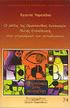 ΕΠΙΜΟΡΦΩΣΗ ΕΚΠΑΙΔΕΥΤΙΚΩΝ ΜΕΣΗΣ ΕΚΠΑΙΔΕΥΣΗΣ ΓΙΑ ΤΑ ΝΕΑ ΑΝΑΛΥΤΙΚΑ ΠΡΟΓΡΑΜΜΑΤΑ ΝΕΟ ΑΝΑΛΥΤΙΚΟ ΠΡΟΓΡΑΜΜΑ Β ΓΥΜΝΑΣΙΟΥ ΟΜΑΔΑ ΕΡΓΑΣΙΑΣ Ανδρέας Σ. Ανδρέου (Αναπλ. Καθηγητής ΤΕΠΑΚ - Συντονιστής) Μάριος Μιλτιάδου,
ΕΠΙΜΟΡΦΩΣΗ ΕΚΠΑΙΔΕΥΤΙΚΩΝ ΜΕΣΗΣ ΕΚΠΑΙΔΕΥΣΗΣ ΓΙΑ ΤΑ ΝΕΑ ΑΝΑΛΥΤΙΚΑ ΠΡΟΓΡΑΜΜΑΤΑ ΝΕΟ ΑΝΑΛΥΤΙΚΟ ΠΡΟΓΡΑΜΜΑ Β ΓΥΜΝΑΣΙΟΥ ΟΜΑΔΑ ΕΡΓΑΣΙΑΣ Ανδρέας Σ. Ανδρέου (Αναπλ. Καθηγητής ΤΕΠΑΚ - Συντονιστής) Μάριος Μιλτιάδου,
Πληροφορική και Επιστήμη Ηλεκτρονικών Υπολογιστών Α Λυκείου Τετράδιο (Φύλλα Εργασίας)
 Πληροφορική και Επιστήμη Ηλεκτρονικών Υπολογιστών Α Λυκείου Τετράδιο (Φύλλα Εργασίας) Συγγραφή: Ηλεκτρονική σελίδωση: Εποπτεία: Γλωσσική Επιμέλεια: Εξώφυλλο: Επιμέλεια Έκδοσης: Η Ομάδα Υποστήριξης του
Πληροφορική και Επιστήμη Ηλεκτρονικών Υπολογιστών Α Λυκείου Τετράδιο (Φύλλα Εργασίας) Συγγραφή: Ηλεκτρονική σελίδωση: Εποπτεία: Γλωσσική Επιμέλεια: Εξώφυλλο: Επιμέλεια Έκδοσης: Η Ομάδα Υποστήριξης του
Ψηφιακές Ιστορίες (παρουσιάσεις) - Hardware & Software
 Ψηφιακές Ιστορίες (παρουσιάσεις) - Hardware & Software Hardware Για την αφήγηση θα χρειαστεί ένα μικρόφωνο που θα το προσαρμόσετε στη θύρα του υπολογιστή σας με το σήμα του μικροφώνου δίπλα. Software To
Ψηφιακές Ιστορίες (παρουσιάσεις) - Hardware & Software Hardware Για την αφήγηση θα χρειαστεί ένα μικρόφωνο που θα το προσαρμόσετε στη θύρα του υπολογιστή σας με το σήμα του μικροφώνου δίπλα. Software To
ΕΠΙΜΟΡΦΩΣΗ ΕΚΠΑΙΔΕΥΤΙΚΩΝ ΜΕΣΗΣ ΕΚΠΑΙΔΕΥΣΗΣ ΓΙΑ ΤΑ ΝΕΑ ΑΝΑΛΥΤΙΚΑ ΠΡΟΓΡΑΜΜΑΤΑ ΝΕΟ ΑΝΑΛΥΤΙΚΟ ΠΡΟΓΡΑΜΜΑ Γ ΓΥΜΝΑΣΙΟΥ
 ΕΠΙΜΟΡΦΩΣΗ ΕΚΠΑΙΔΕΥΤΙΚΩΝ ΜΕΣΗΣ ΕΚΠΑΙΔΕΥΣΗΣ ΓΙΑ ΤΑ ΝΕΑ ΑΝΑΛΥΤΙΚΑ ΠΡΟΓΡΑΜΜΑΤΑ ΝΕΟ ΑΝΑΛΥΤΙΚΟ ΠΡΟΓΡΑΜΜΑ Γ ΓΥΜΝΑΣΙΟΥ Νέα Αναλυτικά Προγράμματα Πληροφορικής και Επιστήμης Ηλεκτρονικών Υπολογιστών Πηγή: Οδηγός
ΕΠΙΜΟΡΦΩΣΗ ΕΚΠΑΙΔΕΥΤΙΚΩΝ ΜΕΣΗΣ ΕΚΠΑΙΔΕΥΣΗΣ ΓΙΑ ΤΑ ΝΕΑ ΑΝΑΛΥΤΙΚΑ ΠΡΟΓΡΑΜΜΑΤΑ ΝΕΟ ΑΝΑΛΥΤΙΚΟ ΠΡΟΓΡΑΜΜΑ Γ ΓΥΜΝΑΣΙΟΥ Νέα Αναλυτικά Προγράμματα Πληροφορικής και Επιστήμης Ηλεκτρονικών Υπολογιστών Πηγή: Οδηγός
Λίγα λόγια από το συγγραφέα Κεφάλαιο 1: PowerPoint Κεφάλαιο 2: Εκκίνηση του PowerPoint... 13
 Περιεχόμενα Λίγα λόγια από το συγγραφέα... 7 Κεφάλαιο 1: PowerPoint... 9 Κεφάλαιο 2: Εκκίνηση του PowerPoint... 13 Κεφάλαιο 3: Δημιουργία νέας παρουσίασης... 27 Κεφάλαιο 4: Μορφοποίηση κειμένου παρουσίασης...
Περιεχόμενα Λίγα λόγια από το συγγραφέα... 7 Κεφάλαιο 1: PowerPoint... 9 Κεφάλαιο 2: Εκκίνηση του PowerPoint... 13 Κεφάλαιο 3: Δημιουργία νέας παρουσίασης... 27 Κεφάλαιο 4: Μορφοποίηση κειμένου παρουσίασης...
«DIGITAL STORY TELLING» PROJECT
 «DIGITAL STORY TELLING» PROJECT ΕΙΣΑΓΩΓΗ: Στα πλαίσια της εξοικείωσής μας με τα «πολυμέσα» θα ασχοληθούμε με το project «digital story telling». Το project αυτό θα μας μάθει πώς να «αφηγούμαστε» ψηφιακά
«DIGITAL STORY TELLING» PROJECT ΕΙΣΑΓΩΓΗ: Στα πλαίσια της εξοικείωσής μας με τα «πολυμέσα» θα ασχοληθούμε με το project «digital story telling». Το project αυτό θα μας μάθει πώς να «αφηγούμαστε» ψηφιακά
Ο ΗΓΟΣ ΧΡΗΣΗΣ Kidspiration 2.1
 Ο ΗΓΟΣ ΧΡΗΣΗΣ Kidspiration 2.1 Το Κidspiration είναι ένα πρόγραμμα το οποίο σας βοηθά να κατασκευάζετε διαγράμματα-χάρτες εννοιών. Μπορείτε να εμπλουτίσετε τα σχεδιαγράμματά σας με ήχους και εικόνες. Ας
Ο ΗΓΟΣ ΧΡΗΣΗΣ Kidspiration 2.1 Το Κidspiration είναι ένα πρόγραμμα το οποίο σας βοηθά να κατασκευάζετε διαγράμματα-χάρτες εννοιών. Μπορείτε να εμπλουτίσετε τα σχεδιαγράμματά σας με ήχους και εικόνες. Ας
WORDPRESS. Εικόνα 1. Πατώντας στη «Σύνδεση» γράψτε το Username (όνομα χρήστη) και το Password (συνθηματικό) (εικόνα 2) που σας έδωσε ο διαχειριστής
 WORDPRESS Το παρόν εγχειρίδιο είναι μία προσπάθεια για τους συναδέλφους εκπαιδευτικούς αλλά και μαθητές για την δημοσίευση άρθρων. Για παραλήψεις, λάθη ή κάτι το δυσνόητο παρακαλώ ενημερώστε με ώστε να
WORDPRESS Το παρόν εγχειρίδιο είναι μία προσπάθεια για τους συναδέλφους εκπαιδευτικούς αλλά και μαθητές για την δημοσίευση άρθρων. Για παραλήψεις, λάθη ή κάτι το δυσνόητο παρακαλώ ενημερώστε με ώστε να
Microsoft PowerPoint 2007
 Information Technology Services and Solutions Σύμβουλοι Μηχανογράφησης και Εκπαίδευσης Στεφ. Σκουλούδη 27, Καλλίπολη, Πειραιάς 210 45 38 177 http://www.itss.gr/ Microsoft PowerPoint 2007 Κωνσταντίνος Κωβαίος
Information Technology Services and Solutions Σύμβουλοι Μηχανογράφησης και Εκπαίδευσης Στεφ. Σκουλούδη 27, Καλλίπολη, Πειραιάς 210 45 38 177 http://www.itss.gr/ Microsoft PowerPoint 2007 Κωνσταντίνος Κωβαίος
Microsoft PowerPoint 2010 Πανεπιστήμιο Κύπρου
 Microsoft PowerPoint 2010 Πανεπιστήμιο Κύπρου Ιούλιος 2017 Copyright 2017 Πανεπιστήμιο Κύπρου. Όλα τα πνευματικά δικαιώματα κατοχυρωμένα. Δημιουργός: Λευτέρης Γ. Ζαχαρία Πίνακας Περιεχομένων 1. Εισαγωγή....
Microsoft PowerPoint 2010 Πανεπιστήμιο Κύπρου Ιούλιος 2017 Copyright 2017 Πανεπιστήμιο Κύπρου. Όλα τα πνευματικά δικαιώματα κατοχυρωμένα. Δημιουργός: Λευτέρης Γ. Ζαχαρία Πίνακας Περιεχομένων 1. Εισαγωγή....
7.Α.1 Παρουσιάσεις. 7.Α.2 Περιγραφή περιεχομένων της εφαρμογής
 Μάθημα 7ο Πολυμέσα 7.Α.1 Παρουσιάσεις Οι παρουσιάσεις είναι μια εφαρμογή που χρησιμεύει στην παρουσίαση των εργασιών μας. Αποτελούν μια συνοπτική μορφή των εργασιών μας. Μέσω δημιουργίας διαφανειών, μορφοποιήσεων
Μάθημα 7ο Πολυμέσα 7.Α.1 Παρουσιάσεις Οι παρουσιάσεις είναι μια εφαρμογή που χρησιμεύει στην παρουσίαση των εργασιών μας. Αποτελούν μια συνοπτική μορφή των εργασιών μας. Μέσω δημιουργίας διαφανειών, μορφοποιήσεων
A7.2 Δημιουργία Απλής Γραφικής Εφαρμογής σε Περιβάλλον Scratch
 A7.2 Δημιουργία Απλής Γραφικής Εφαρμογής σε Περιβάλλον Scratch Τι θα μάθουμε σήμερα: Να ενεργοποιούμε το λογισμικό Scratch Να αναγνωρίζουμε τα κύρια μέρη του περιβάλλοντος του Scratch Να δημιουργούμε/εισάγουμε/τροποποιούμε
A7.2 Δημιουργία Απλής Γραφικής Εφαρμογής σε Περιβάλλον Scratch Τι θα μάθουμε σήμερα: Να ενεργοποιούμε το λογισμικό Scratch Να αναγνωρίζουμε τα κύρια μέρη του περιβάλλοντος του Scratch Να δημιουργούμε/εισάγουμε/τροποποιούμε
ΥΠΟΥΡΓΕΙΟ ΕΘΝΙΚΗΣ ΠΑΙΔΕΙΑΣ ΚΑΙ ΘΡΗΣΚΕΥΜΑΤΩΝ ΠΑΙΔΑΓΩΓΙΚΟ ΙΝΣΤΙΤΟΥΤΟ ΠΟΛΥΜΕΣΑ- ΔΙΚΤΥΑ ΚΥΚΛΟΥ ΠΛΗΡΟΦΟΡΙΚΗΣ ΚΑΙ ΥΠΗΡΕΣΙΩΝ ΤΕΧΝΟΛΟΓΙΚΗΣ ΚΑΤΕΥΘΥΝΣΗΣ
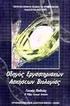 ΥΠΟΥΡΓΕΙΟ ΕΘΝΙΚΗΣ ΠΑΙΔΕΙΑΣ ΚΑΙ ΘΡΗΣΚΕΥΜΑΤΩΝ ΠΑΙΔΑΓΩΓΙΚΟ ΙΝΣΤΙΤΟΥΤΟ ΠΟΛΥΜΕΣΑ- ΔΙΚΤΥΑ ΚΥΚΛΟΥ ΠΛΗΡΟΦΟΡΙΚΗΣ ΚΑΙ ΥΠΗΡΕΣΙΩΝ ΤΕΧΝΟΛΟΓΙΚΗΣ ΚΑΤΕΥΘΥΝΣΗΣ ΕΝΙΑΙΟΥ ΛΥΚΕΙΟΥ ΠΡΟΓΡΑΜΜΑ ΣΠΟΥΔΩΝ Μάρτιος 1998 ΕΙΣΑΓΩΓΗ Το
ΥΠΟΥΡΓΕΙΟ ΕΘΝΙΚΗΣ ΠΑΙΔΕΙΑΣ ΚΑΙ ΘΡΗΣΚΕΥΜΑΤΩΝ ΠΑΙΔΑΓΩΓΙΚΟ ΙΝΣΤΙΤΟΥΤΟ ΠΟΛΥΜΕΣΑ- ΔΙΚΤΥΑ ΚΥΚΛΟΥ ΠΛΗΡΟΦΟΡΙΚΗΣ ΚΑΙ ΥΠΗΡΕΣΙΩΝ ΤΕΧΝΟΛΟΓΙΚΗΣ ΚΑΤΕΥΘΥΝΣΗΣ ΕΝΙΑΙΟΥ ΛΥΚΕΙΟΥ ΠΡΟΓΡΑΜΜΑ ΣΠΟΥΔΩΝ Μάρτιος 1998 ΕΙΣΑΓΩΓΗ Το
Οδηγός καταχώρισης σχεδίου δράσης σχολείου στην Ηλεκτρονική Πύλη Επαγγελματικής Μάθησης
 Οδηγός καταχώρισης σχεδίου δράσης σχολείου στην Ηλεκτρονική Πύλη Επαγγελματικής Μάθησης http://epaggelmatikimathisi.pi.ac.cy Για την καταχώριση στοιχείων στην Ηλεκτρονική Πύλη Επαγγελματικής Μάθησης ακολουθούνται
Οδηγός καταχώρισης σχεδίου δράσης σχολείου στην Ηλεκτρονική Πύλη Επαγγελματικής Μάθησης http://epaggelmatikimathisi.pi.ac.cy Για την καταχώριση στοιχείων στην Ηλεκτρονική Πύλη Επαγγελματικής Μάθησης ακολουθούνται
Περιεχόμενα. Λίγα λόγια από το συγγραφέα Windows Vista Επιφάνεια εργασίας Γραμμή εργασιών... 31
 Περιεχόμενα Λίγα λόγια από το συγγραφέα... 7 91 Windows Vista... 9 92 Επιφάνεια εργασίας... 18 93 Γραμμή εργασιών... 31 94 Χειρισμός παραθύρων... 53 95 Το παράθυρο Υπολογιστής... 77 96 Το μενού Έναρξη...
Περιεχόμενα Λίγα λόγια από το συγγραφέα... 7 91 Windows Vista... 9 92 Επιφάνεια εργασίας... 18 93 Γραμμή εργασιών... 31 94 Χειρισμός παραθύρων... 53 95 Το παράθυρο Υπολογιστής... 77 96 Το μενού Έναρξη...
Νικόλαος Ζάγγουλος, Καθηγητής Πληροφορικής και Επιστήμης Ηλεκτρονικών Υπολογιστών
 Νικόλαος Ζάγγουλος, Καθηγητής Πληροφορικής και Επιστήμης Ηλεκτρονικών Υπολογιστών Νικόλαος Ζάγγουλος, Καθηγητής Πληροφορικής και Επιστήμης Ηλεκτρονικών Υπολογιστών Παρουσιάζεται σε συντομία στους μαθητές/τριες
Νικόλαος Ζάγγουλος, Καθηγητής Πληροφορικής και Επιστήμης Ηλεκτρονικών Υπολογιστών Νικόλαος Ζάγγουλος, Καθηγητής Πληροφορικής και Επιστήμης Ηλεκτρονικών Υπολογιστών Παρουσιάζεται σε συντομία στους μαθητές/τριες
Χρήση του Αudacity για επεξεργασία ήχου
 Άδεια Χρήσης Creative Commons, Αναφορά Προέλευσης 3.0 Ελλάδα 2009-2010, Βουρλάκος Μιχαήλ Χρήση του Αudacity για επεξεργασία ήχου Τι είναι η επεξεργασία ήχου θα μπορούσε να αναρωτηθεί κάποιος; Με απλά λόγια
Άδεια Χρήσης Creative Commons, Αναφορά Προέλευσης 3.0 Ελλάδα 2009-2010, Βουρλάκος Μιχαήλ Χρήση του Αudacity για επεξεργασία ήχου Τι είναι η επεξεργασία ήχου θα μπορούσε να αναρωτηθεί κάποιος; Με απλά λόγια
Πώς εισάγουμε μια νέα έννοια χρησιμοποιώντας το εργαλείο Create
 Inspiration 8 IE Β ήμα προς Βήμα Για μαθητές Έναρξη Προγράμματος Inspiration 1. Κάνουμε κλικ στο κουμπί Start, επιλέγουμε Programs και κάνουμε κλικ στο Inspiration 8 IE. 2. Στην αρχική οθόνη του προγράμματος
Inspiration 8 IE Β ήμα προς Βήμα Για μαθητές Έναρξη Προγράμματος Inspiration 1. Κάνουμε κλικ στο κουμπί Start, επιλέγουμε Programs και κάνουμε κλικ στο Inspiration 8 IE. 2. Στην αρχική οθόνη του προγράμματος
Μάθημα 4ο. Προγράμματα
 Μάθημα 4ο Προγράμματα Σελίδα 47 από 106 4.1 Εγκατάσταση προγραμμάτων Όπως έχουμε πει στο πρώτο μάθημα (Σημειώσεις 1ου Μαθήματος 1.3.3.Β σελ. 12) τα προγράμματα ή αλλιώς εφαρμογές αποτελούν μέρος του λογισμικού
Μάθημα 4ο Προγράμματα Σελίδα 47 από 106 4.1 Εγκατάσταση προγραμμάτων Όπως έχουμε πει στο πρώτο μάθημα (Σημειώσεις 1ου Μαθήματος 1.3.3.Β σελ. 12) τα προγράμματα ή αλλιώς εφαρμογές αποτελούν μέρος του λογισμικού
ΧΡΗΣΗ ΤΗΣ ΠΛΑΤΦΟΡΜΑΣ BLACKBOARD ΑΠΟ ΜΑΘΗΤΗ ΒΑΣΙΚΟΣ ΟΔΗΓΟΣ
 ΧΡΗΣΗ ΤΗΣ ΠΛΑΤΦΟΡΜΑΣ BLACKBOARD ΑΠΟ ΜΑΘΗΤΗ ΒΑΣΙΚΟΣ ΟΔΗΓΟΣ Οδηγός για Ρυθμίσεις μικροφώνου και ηχείου WHITEBOARD Διαδραστικός πίνακας VIDEO & ΗΧΟΣ Ενεργοποίηση και ρύθμιση κάμερας, ηχείων, μικροφώνου Ζητάμε
ΧΡΗΣΗ ΤΗΣ ΠΛΑΤΦΟΡΜΑΣ BLACKBOARD ΑΠΟ ΜΑΘΗΤΗ ΒΑΣΙΚΟΣ ΟΔΗΓΟΣ Οδηγός για Ρυθμίσεις μικροφώνου και ηχείου WHITEBOARD Διαδραστικός πίνακας VIDEO & ΗΧΟΣ Ενεργοποίηση και ρύθμιση κάμερας, ηχείων, μικροφώνου Ζητάμε
Λίγα λόγια από το συγγραφέα Κεφάλαιο 1: Microsoft Excel Κεφάλαιο 2: Η δομή ενός φύλλου εργασίας... 26
 Περιεχόμενα Λίγα λόγια από το συγγραφέα... 7 Κεφάλαιο 1: Microsoft Excel 2002... 9 Κεφάλαιο 2: Η δομή ενός φύλλου εργασίας... 26 Κεφάλαιο 3: Δημιουργία νέου βιβλίου εργασίας και καταχώριση δεδομένων...
Περιεχόμενα Λίγα λόγια από το συγγραφέα... 7 Κεφάλαιο 1: Microsoft Excel 2002... 9 Κεφάλαιο 2: Η δομή ενός φύλλου εργασίας... 26 Κεφάλαιο 3: Δημιουργία νέου βιβλίου εργασίας και καταχώριση δεδομένων...
HomeWork. Οδηγίες Χρήσης. Ένας δάσκαλος στο σπίτι.
 HomeWork Ένας δάσκαλος στο σπίτι Οδηγίες Χρήσης www.iscool.gr Περιεχόμενα Σύνδεση στο e-homework - 2 - Επιλογή μαθήματος - 3 - Επεξήγηση περιεχομένων βιβλίου - 5 - Μπάρα λειτουργίας video - 7 - Περιήγηση
HomeWork Ένας δάσκαλος στο σπίτι Οδηγίες Χρήσης www.iscool.gr Περιεχόμενα Σύνδεση στο e-homework - 2 - Επιλογή μαθήματος - 3 - Επεξήγηση περιεχομένων βιβλίου - 5 - Μπάρα λειτουργίας video - 7 - Περιήγηση
Cubitech Hellas Ακροπόλεως 24, Καλλιθέα, Αθήνα Τ.Κ. 176 75, Ελλάδα, Τηλ. 210 9580887-8 Φαξ.2109580885
 CubisLITE Client Οδηγίες Χρήσεως Cubitech Hellas Ακροπόλεως 24, Καλλιθέα, Αθήνα Τ.Κ. 176 75, Ελλάδα, Τηλ. 210 9580887-8 Φαξ.2109580885 1 ΠΕΡΙΕΧΟΜΕΝΑ Γενικά 1. Τι είναι ο CubisLITE Server 2. Τι είναι ο
CubisLITE Client Οδηγίες Χρήσεως Cubitech Hellas Ακροπόλεως 24, Καλλιθέα, Αθήνα Τ.Κ. 176 75, Ελλάδα, Τηλ. 210 9580887-8 Φαξ.2109580885 1 ΠΕΡΙΕΧΟΜΕΝΑ Γενικά 1. Τι είναι ο CubisLITE Server 2. Τι είναι ο
1 1η ΔΡΑΣΤΗΡΙΟΤΗΤΑ ΕΜΠΕΔΩΣΗΣ ΓΝΩΣΤΙΚΟΥ ΑΝΤΙΚΕΙΜΕΝΟΥ ΠΕΡΙΓΡΑΦΗ ΔΡΑΣΤΗΡΙΟΤΗΤΑΣ
 1 1η ΔΡΑΣΤΗΡΙΟΤΗΤΑ ΕΜΠΕΔΩΣΗΣ ΓΝΩΣΤΙΚΟΥ ΑΝΤΙΚΕΙΜΕΝΟΥ ΠΕΡΙΓΡΑΦΗ ΔΡΑΣΤΗΡΙΟΤΗΤΑΣ ΤΙΤΛΟΣ Η Ρωμαϊκή αυτοκρατορία μεταμορφώνεται ΤΑΞΗ ΣΤ ΕΚΤΙΜΩΜΕΝΗ ΔΙΑΡΚΕΙΑ Μια διδακτική ώρα(45 λεπτά) ΕΜΠΛΕΚΩΜΕΝΕΣ ΓΝΩΣΤΙΚΕΣ
1 1η ΔΡΑΣΤΗΡΙΟΤΗΤΑ ΕΜΠΕΔΩΣΗΣ ΓΝΩΣΤΙΚΟΥ ΑΝΤΙΚΕΙΜΕΝΟΥ ΠΕΡΙΓΡΑΦΗ ΔΡΑΣΤΗΡΙΟΤΗΤΑΣ ΤΙΤΛΟΣ Η Ρωμαϊκή αυτοκρατορία μεταμορφώνεται ΤΑΞΗ ΣΤ ΕΚΤΙΜΩΜΕΝΗ ΔΙΑΡΚΕΙΑ Μια διδακτική ώρα(45 λεπτά) ΕΜΠΛΕΚΩΜΕΝΕΣ ΓΝΩΣΤΙΚΕΣ
B) Ετοιμάζοντας μια Παρουσίαση
 B) Ετοιμάζοντας μια Παρουσίαση Τι είναι μια παρουσίαση με τη βοήθεια ηλεκτρονικού υπολογιστή Ο υπολογιστής με την κατάλληλη εφαρμογή, μπορεί να μας βοηθήσει στη δημιουργία εντυπωσιακών εγγράφων, διαφανειών
B) Ετοιμάζοντας μια Παρουσίαση Τι είναι μια παρουσίαση με τη βοήθεια ηλεκτρονικού υπολογιστή Ο υπολογιστής με την κατάλληλη εφαρμογή, μπορεί να μας βοηθήσει στη δημιουργία εντυπωσιακών εγγράφων, διαφανειών
Περιγραφή του βασικού παραθύρου του Cubase SE3. Εικόνα 1
 Περιγραφή του βασικού παραθύρου του Cubase SE3 Εικόνα 1 Transport panel Προετοιμασία και εκτέλεση ηχογράφησης σε ένα κανάλι MIDI και Quantize 1. Ανοίγουμε το Cubase, πηγαίνουμε στο μενού File και επιλέγουμε
Περιγραφή του βασικού παραθύρου του Cubase SE3 Εικόνα 1 Transport panel Προετοιμασία και εκτέλεση ηχογράφησης σε ένα κανάλι MIDI και Quantize 1. Ανοίγουμε το Cubase, πηγαίνουμε στο μενού File και επιλέγουμε
ΓΝΩΡΙΣΤΕ ΤΗΝ BLACKBOARD ΜΕΣΑ ΑΠΟ ΤΟΝ ΣΥΝΤΟΜΟ ΑΥΤΟ ΟΔΗΓΟ
 ΓΝΩΡΙΣΤΕ ΤΗΝ BLACKBOARD ΜΕΣΑ ΑΠΟ ΤΟΝ ΣΥΝΤΟΜΟ ΑΥΤΟ ΟΔΗΓΟ Συμβουλές για ομαλότερη διεξαγωγή του μαθήματος 1. Για την σωστή παρακολούθηση των συμμετεχόντων είναι προτιμότερο να χρησιμοποιηθούν ακουστικά κεφαλής
ΓΝΩΡΙΣΤΕ ΤΗΝ BLACKBOARD ΜΕΣΑ ΑΠΟ ΤΟΝ ΣΥΝΤΟΜΟ ΑΥΤΟ ΟΔΗΓΟ Συμβουλές για ομαλότερη διεξαγωγή του μαθήματος 1. Για την σωστή παρακολούθηση των συμμετεχόντων είναι προτιμότερο να χρησιμοποιηθούν ακουστικά κεφαλής
Ερωτήσεις και απαντήσεις για το e-tutoring 1
 Ερωτήσεις και απαντήσεις για το e-tutoring 1 1. Τι είναι το e-tutoring; Είναι μια διαδικτυακή υπηρεσία που υποστηρίζει και συνεισφέρει στη μάθηση μαθητών και μαθητριών. Το e-tutoring πραγματοποιείται μετά
Ερωτήσεις και απαντήσεις για το e-tutoring 1 1. Τι είναι το e-tutoring; Είναι μια διαδικτυακή υπηρεσία που υποστηρίζει και συνεισφέρει στη μάθηση μαθητών και μαθητριών. Το e-tutoring πραγματοποιείται μετά
Περιεχόμενα. Περιβάλλον ηλεκτρονικού υπολογιστή...9 Επιφάνεια εργασίας...12 Διαχείριση αρχείων...15 Ιοί Η/Υ...21 Διαχείριση εκτυπώσεων...
 Περιεχόμενα Περιβάλλον ηλεκτρονικού υπολογιστή...9 Επιφάνεια εργασίας...12 Διαχείριση αρχείων...15 Ιοί Η/Υ...21 Διαχείριση εκτυπώσεων...22 Περιβάλλον ηλεκτρονικού υπολογιστή...23 Επιφάνεια εργασίας...26
Περιεχόμενα Περιβάλλον ηλεκτρονικού υπολογιστή...9 Επιφάνεια εργασίας...12 Διαχείριση αρχείων...15 Ιοί Η/Υ...21 Διαχείριση εκτυπώσεων...22 Περιβάλλον ηλεκτρονικού υπολογιστή...23 Επιφάνεια εργασίας...26
1. Άνοιγμα Και Κλείσιμο Της Εφαρμογής Φυλλομετρητή Ιστού (Internet Explorer)
 ΔΙΑΔΙΚΤΥΟ (INTERNET) ΣΤΟΧΟΙ: 1. Άνοιγμα Και Κλείσιμο Μιας Εφαρμογής Φυλλομετρητή Ιστού (Internet Explorer) 2. Παρουσίαση Μιας Ιστοσελίδας 3. Διακοπή Και Ανανέωση Μιας Ιστοσελίδας (Stop and Refresh) 4.
ΔΙΑΔΙΚΤΥΟ (INTERNET) ΣΤΟΧΟΙ: 1. Άνοιγμα Και Κλείσιμο Μιας Εφαρμογής Φυλλομετρητή Ιστού (Internet Explorer) 2. Παρουσίαση Μιας Ιστοσελίδας 3. Διακοπή Και Ανανέωση Μιας Ιστοσελίδας (Stop and Refresh) 4.
ΟΔΗΓΙΕΣ ΚΑΤΕΒΑΣΜΑΤΟΣ ΤΡΑΓΟΥΔΙΩΝ ΑΠΟ YOUTUBE ΚΑΙ ΕΓΓΡΑΦΗ ΣΕ CD-ROM. Στάδιο 1: Κατέβασμα τραγουδιών από το YouTube στον υπολογιστή μας σε μορφή mp3.
 Στάδιο 1: Κατέβασμα τραγουδιών από το YouTube στον υπολογιστή μας σε μορφή mp3. 1. Ανοίγουμε το πρόγραμμα του internet και στη σελίδα Google κάνουμε κλικ στα εικονίδια με τα τετραγωνάκια πάνω δεξιά και
Στάδιο 1: Κατέβασμα τραγουδιών από το YouTube στον υπολογιστή μας σε μορφή mp3. 1. Ανοίγουμε το πρόγραμμα του internet και στη σελίδα Google κάνουμε κλικ στα εικονίδια με τα τετραγωνάκια πάνω δεξιά και
Προγραμματισμός Έτους και Ενότητας (Γ Γυμνασίου)
 Επιμόρφωση Εκπαιδευτικών Μέσης Εκπαίδευσης για τα Νέα Προγραμματισμός Έτους και Ενότητας (Γ Γυμνασίου) Σωκράτης Μυλωνάς Εισαγωγή Ο σχεδιασμός του Νέου Αναλυτικού Προγράμματος της Πληροφορικής και Επιστήμης
Επιμόρφωση Εκπαιδευτικών Μέσης Εκπαίδευσης για τα Νέα Προγραμματισμός Έτους και Ενότητας (Γ Γυμνασίου) Σωκράτης Μυλωνάς Εισαγωγή Ο σχεδιασμός του Νέου Αναλυτικού Προγράμματος της Πληροφορικής και Επιστήμης
Δώστε χρώμα και σύσταση στις διαφάνειες
 Δώστε χρώμα και σύσταση στις διαφάνειες Άσκηση 1: Επιλέξτε ένα πρότυπο σχεδίασης Τώρα μπορείτε να προσθέσετε χρώματα. Ακολουθώντας αυτά τα βήματα, ανοίξτε το παράθυρο εργασιών Σχεδίαση διαφάνειας και επιλέξτε
Δώστε χρώμα και σύσταση στις διαφάνειες Άσκηση 1: Επιλέξτε ένα πρότυπο σχεδίασης Τώρα μπορείτε να προσθέσετε χρώματα. Ακολουθώντας αυτά τα βήματα, ανοίξτε το παράθυρο εργασιών Σχεδίαση διαφάνειας και επιλέξτε
Εγχειρίδιο Εγκατάστασης και Χρήσης Εκπαιδευτικής Εφαρμογής
 Εγχειρίδιο Εγκατάστασης και Χρήσης Εκπαιδευτικής Εφαρμογής Εγχειρίδιο Εγκατάστασης και Χρήσης Πίνακας Περιεχομένων. Πριν την εγκατάσταση... 3. Ελάχιστες απαιτήσεις σε εξοπλισμό... 3 2. Εγκατάσταση... 4
Εγχειρίδιο Εγκατάστασης και Χρήσης Εκπαιδευτικής Εφαρμογής Εγχειρίδιο Εγκατάστασης και Χρήσης Πίνακας Περιεχομένων. Πριν την εγκατάσταση... 3. Ελάχιστες απαιτήσεις σε εξοπλισμό... 3 2. Εγκατάσταση... 4
Κ.Α.ΕΛ.Ε. Σημειώσεις επάνω στο Λειτουργικό Σύστημα Windows XP. Εισηγητής: Χαριτωνίδης Γεώργιος. Βόλος, Νοέμβριος 2008
 Κ.Α.ΕΛ.Ε. Σημειώσεις επάνω στο Λειτουργικό Σύστημα Windows XP Βόλος, Νοέμβριος 2008 Τα Windows είναι ένα Λειτουργικό Σύστημα που χρησιμοποιείται σε εκατομμύρια υπολογιστές στον κόσμο. Μας βοηθούν στο να
Κ.Α.ΕΛ.Ε. Σημειώσεις επάνω στο Λειτουργικό Σύστημα Windows XP Βόλος, Νοέμβριος 2008 Τα Windows είναι ένα Λειτουργικό Σύστημα που χρησιμοποιείται σε εκατομμύρια υπολογιστές στον κόσμο. Μας βοηθούν στο να
Χρήση Η/Υ & Διαχείριση Αρχείων
 Χρήση Η/Υ & Διαχείριση Αρχείων Άσκηση 1: Επιλέξτε τη σωστή απάντηση 1. Ποιες από τις παρακάτω πορείες μας οδηγούν στο να επανεκκινήσουμε τον υπολογιστή μας; o Έναρξη Τερματισμός Επανεκκίνηση o Ctrl + Alt
Χρήση Η/Υ & Διαχείριση Αρχείων Άσκηση 1: Επιλέξτε τη σωστή απάντηση 1. Ποιες από τις παρακάτω πορείες μας οδηγούν στο να επανεκκινήσουμε τον υπολογιστή μας; o Έναρξη Τερματισμός Επανεκκίνηση o Ctrl + Alt
ΤΟ ΔΗΜΟΚΡΑΤΙΚΟ ΣΧΟΛΕΙΟ ΣΤΗΝ ΠΡΑΞΗ ΜΕΣΑ ΑΠο ΤΗΝ ΕΜΠΕΔΩΣΗ Ο ΡΟΛΟΣ ΤΟΥ ΔΙΕΥΘΥΝΤΗ Δρ Μάριος Στυλιανίδης, ΕΔΕ ΚB Παγκύπριο Συνέδριο Διευθυντών
 ΤΟ ΔΗΜΟΚΡΑΤΙΚΟ ΣΧΟΛΕΙΟ ΣΤΗΝ ΠΡΑΞΗ ΜΕΣΑ ΑΠο ΤΗΝ ΕΜΠΕΔΩΣΗ Ο ΡΟΛΟΣ ΤΟΥ ΔΙΕΥΘΥΝΤΗ Δρ Μάριος Στυλιανίδης, ΕΔΕ ΚB Παγκύπριο Συνέδριο Διευθυντών 15 Μαΐου 2012 Τι είναι Εμπέδωση; ΠΡΙΝ Εξατομίκευση Θεραπευτική
ΤΟ ΔΗΜΟΚΡΑΤΙΚΟ ΣΧΟΛΕΙΟ ΣΤΗΝ ΠΡΑΞΗ ΜΕΣΑ ΑΠο ΤΗΝ ΕΜΠΕΔΩΣΗ Ο ΡΟΛΟΣ ΤΟΥ ΔΙΕΥΘΥΝΤΗ Δρ Μάριος Στυλιανίδης, ΕΔΕ ΚB Παγκύπριο Συνέδριο Διευθυντών 15 Μαΐου 2012 Τι είναι Εμπέδωση; ΠΡΙΝ Εξατομίκευση Θεραπευτική
Αναπαραγωγή και stop/pause έτοιμων ηχητικών clips
 Αναπαραγωγή και stop/pause έτοιμων ηχητικών clips Το scratch διαθέτει αρκετά μεγάλη ποικιλία έτοιμων ενσωματωμένων ηχητικών clips τα οποία θα βρείτε πολύ ενδιαφέροντα και θα σας βάλουν σε πειρασμό να πειραματιστείτε
Αναπαραγωγή και stop/pause έτοιμων ηχητικών clips Το scratch διαθέτει αρκετά μεγάλη ποικιλία έτοιμων ενσωματωμένων ηχητικών clips τα οποία θα βρείτε πολύ ενδιαφέροντα και θα σας βάλουν σε πειρασμό να πειραματιστείτε
Audacity Σύντομος οδηγός χρήσης
 Audacity 2.2.2 Σύντομος οδηγός χρήσης Περιεχόμενα Contents 1. Εισαγωγή... 1 2. Περιγραφή του βασικού παραθύρου του Audacity.... 2... 2 3. Προετοιμασία και εκτέλεση ηχογράφησης... 2 4. Επεξεργασία κύματος
Audacity 2.2.2 Σύντομος οδηγός χρήσης Περιεχόμενα Contents 1. Εισαγωγή... 1 2. Περιγραφή του βασικού παραθύρου του Audacity.... 2... 2 3. Προετοιμασία και εκτέλεση ηχογράφησης... 2 4. Επεξεργασία κύματος
ΕΠΙΣΚΟΠΗΣΗ ΕΦΑΡΜΟΓΩΝ ΓΡΑΦΕΙΩΝ
 Υπουργείο Υγείας και Κοινωνικής Αλληλεγγύης Επιχειρησιακό Πρόγραμμα «Υγεία-Πρόνοια» Κ.Ε.Κ. Σωματείου «ΕΡΜΗΣ» Πρόγραμμα Κατάρτισης Εργαζόμενων σε Υπηρεσίες Κοινωνικής Φροντίδας στις Νέες Τεχνολογίες ΘΕΜΑΤΙΚΗ
Υπουργείο Υγείας και Κοινωνικής Αλληλεγγύης Επιχειρησιακό Πρόγραμμα «Υγεία-Πρόνοια» Κ.Ε.Κ. Σωματείου «ΕΡΜΗΣ» Πρόγραμμα Κατάρτισης Εργαζόμενων σε Υπηρεσίες Κοινωνικής Φροντίδας στις Νέες Τεχνολογίες ΘΕΜΑΤΙΚΗ
ΤΟΜΕΑΣ HΛΕΚΤΡΟΝΙΚΗΣ. Επαγγελματικό λογισμικό στην ΤΕΕ: Επιμόρφωση και Εφαρμογή ΣΕΜΙΝΑΡΙΟ 2
 ΤΟΜΕΑΣ HΛΕΚΤΡΟΝΙΚΗΣ Επαγγελματικό λογισμικό στην ΤΕΕ: Επιμόρφωση και Εφαρμογή ΣΕΜΙΝΑΡΙΟ 2 Εκπαίδευση στα Λογισμικά Adobe Premiere Pro CS3 και Visual Basic ΕΓΧΕΙΡΙΔΙΟ ΕΠΙΜΟΡΦΩΤΗ Το παρόν εκπονήθηκε στο
ΤΟΜΕΑΣ HΛΕΚΤΡΟΝΙΚΗΣ Επαγγελματικό λογισμικό στην ΤΕΕ: Επιμόρφωση και Εφαρμογή ΣΕΜΙΝΑΡΙΟ 2 Εκπαίδευση στα Λογισμικά Adobe Premiere Pro CS3 και Visual Basic ΕΓΧΕΙΡΙΔΙΟ ΕΠΙΜΟΡΦΩΤΗ Το παρόν εκπονήθηκε στο
ΣΧΕΔΙΑΣΜΟΣ ΙΣΤΟΣΕΛΙΔΑΣ ΜΕ ΤΗ ΧΡΗΣΗ ΠΡΟΤΥΠΟΥ ΙΣΤΟΣΕΛΙΔΑΣ (TEMPLATE) ΣΤΟ ΠΡΟΓΡΑΜΜΑ MICROSOFT OFFICE SHAREPOINT DESIGNER 2007
 ΣΧΕΔΙΑΣΜΟΣ ΙΣΤΟΣΕΛΙΔΑΣ ΜΕ ΤΗ ΧΡΗΣΗ ΠΡΟΤΥΠΟΥ ΙΣΤΟΣΕΛΙΔΑΣ (TEMPLATE) ΣΤΟ ΠΡΟΓΡΑΜΜΑ MICROSOFT OFFICE SHAREPOINT DESIGNER 2007 Ο σχεδιασμός ιστοσελίδας με τη χρήση του προγράμματος Microsoft Office SharePoint
ΣΧΕΔΙΑΣΜΟΣ ΙΣΤΟΣΕΛΙΔΑΣ ΜΕ ΤΗ ΧΡΗΣΗ ΠΡΟΤΥΠΟΥ ΙΣΤΟΣΕΛΙΔΑΣ (TEMPLATE) ΣΤΟ ΠΡΟΓΡΑΜΜΑ MICROSOFT OFFICE SHAREPOINT DESIGNER 2007 Ο σχεδιασμός ιστοσελίδας με τη χρήση του προγράμματος Microsoft Office SharePoint
ΟΔΗΓΙΕΣ ΓΙΑ ΤΗΝ ΥΠΗΡΕΣΙΑ OTE TV GO ΣΕ ΥΠΟΛΟΓΙΣΤΗ (PC/LAPTOP)
 ΟΔΗΓΙΕΣ ΓΙΑ ΤΗΝ ΥΠΗΡΕΣΙΑ OTE TV GO ΣΕ ΥΠΟΛΟΓΙΣΤΗ (PC/LAPTOP) Για την πρόσβαση στην υπηρεσία OTE TV GO για υπολογιστή, αρχικά ανοίξτε την ιστοσελίδα της υπηρεσίας www.otetvgo.gr. Για τη χρήση της υπηρεσίας
ΟΔΗΓΙΕΣ ΓΙΑ ΤΗΝ ΥΠΗΡΕΣΙΑ OTE TV GO ΣΕ ΥΠΟΛΟΓΙΣΤΗ (PC/LAPTOP) Για την πρόσβαση στην υπηρεσία OTE TV GO για υπολογιστή, αρχικά ανοίξτε την ιστοσελίδα της υπηρεσίας www.otetvgo.gr. Για τη χρήση της υπηρεσίας
ΚΕΦΑΛΑΙΟ 5. Audacity
 ΚΕΦΑΛΑΙΟ 5 Audacity Στόχοι: Με τη βοήθεια του οδηγού αυτού ο εκπαιδευόμενος θα μπορεί να: εργαστεί με το λογισμικό Audacity και να επεξεργαστεί αρχεία ήχου αυξομειώσει την ένταση του ήχου σε ένα αρχείο
ΚΕΦΑΛΑΙΟ 5 Audacity Στόχοι: Με τη βοήθεια του οδηγού αυτού ο εκπαιδευόμενος θα μπορεί να: εργαστεί με το λογισμικό Audacity και να επεξεργαστεί αρχεία ήχου αυξομειώσει την ένταση του ήχου σε ένα αρχείο
Βιωματικό εργαστήριο ηλεκτρονικών υπολογιστών. Οργάνωση εκπαιδευτικού υλικού με Η/Υ από δραστηριότητες στο Δημοτικό και στο Νηπιαγωγείο.
 Βιωματικό εργαστήριο ηλεκτρονικών υπολογιστών. Οργάνωση εκπαιδευτικού υλικού με Η/Υ από δραστηριότητες στο Δημοτικό και στο Νηπιαγωγείο. Εισηγητής : Χρήστος Μανώλης δάσκαλος Θεσσαλονίκη Οκτώβριος - Δεκέμβριος
Βιωματικό εργαστήριο ηλεκτρονικών υπολογιστών. Οργάνωση εκπαιδευτικού υλικού με Η/Υ από δραστηριότητες στο Δημοτικό και στο Νηπιαγωγείο. Εισηγητής : Χρήστος Μανώλης δάσκαλος Θεσσαλονίκη Οκτώβριος - Δεκέμβριος
ΕΓΧΕΙΡΙΔΙΟ WEBCAM STATION EVOLUTION
 ΕΓΧΕΙΡΙΔΙΟ WEBCAM STATION EVOLUTION ΠΕΡΙΕΧΟΜΕΝΑ Κάνοντας κλικ σε έναν τίτλο σε αυτόν τον πίνακα περιεχομένων, θα εμφανιστεί η αντίστοιχη παράγραφος 1. 2. 3. ΕΙΣΑΓΩΓΗ 3 ΡΥΘΜΙΣΗ ΗΧΟΥ ΚΑΙ ΒΙΝΤΕΟ 4 ΕΜΦΑΝΙΣΗ
ΕΓΧΕΙΡΙΔΙΟ WEBCAM STATION EVOLUTION ΠΕΡΙΕΧΟΜΕΝΑ Κάνοντας κλικ σε έναν τίτλο σε αυτόν τον πίνακα περιεχομένων, θα εμφανιστεί η αντίστοιχη παράγραφος 1. 2. 3. ΕΙΣΑΓΩΓΗ 3 ΡΥΘΜΙΣΗ ΗΧΟΥ ΚΑΙ ΒΙΝΤΕΟ 4 ΕΜΦΑΝΙΣΗ
ΟΔΗΓΙΕΣ ΓΙΑ ΤΟ ΠΑΙΧΝΙΔΙ.
 ΟΔΗΓΙΕΣ ΓΙΑ ΤΟ ΠΑΙΧΝΙΔΙ. Το πρώτο πράγμα που βλέπουμε μόλις ξεκινάμε το παιχνίδι είναι μια λίστα με όλα τα διαθέσιμα βίντεο με τα οποία μπορούμε να εξασκηθούμε. Σε αυτή περιλαμβάνονται επίσης πληροφορίες
ΟΔΗΓΙΕΣ ΓΙΑ ΤΟ ΠΑΙΧΝΙΔΙ. Το πρώτο πράγμα που βλέπουμε μόλις ξεκινάμε το παιχνίδι είναι μια λίστα με όλα τα διαθέσιμα βίντεο με τα οποία μπορούμε να εξασκηθούμε. Σε αυτή περιλαμβάνονται επίσης πληροφορίες
Ζωντανή τάξη μαθήματος
 Ζωντανή τάξη μαθήματος Οδηγός Χρήσης Εκπαιδευόμενου Υπηρεσία Τεχνικής Υποστήριξης Τηλεπρομηθέα ΠΕΡΙΕΧΟΜΕΝΑ 1 ΖΩΝΤΑΝΗ ΤΑΞΗ ΜΑΘΗΜΑΤΟΣ... 2 1.1 Εισαγωγή... 4 2 ΒΑΣΙΚΕΣ ΔΟΜΕΣ ΖΩΝΤΑΝΗΣ ΤΑΞΗΣ... 5 2.1 Γνωριμία
Ζωντανή τάξη μαθήματος Οδηγός Χρήσης Εκπαιδευόμενου Υπηρεσία Τεχνικής Υποστήριξης Τηλεπρομηθέα ΠΕΡΙΕΧΟΜΕΝΑ 1 ΖΩΝΤΑΝΗ ΤΑΞΗ ΜΑΘΗΜΑΤΟΣ... 2 1.1 Εισαγωγή... 4 2 ΒΑΣΙΚΕΣ ΔΟΜΕΣ ΖΩΝΤΑΝΗΣ ΤΑΞΗΣ... 5 2.1 Γνωριμία
Ηχογράφηση στο Audacity
 Ηχογράφηση στο Audacity Προετοιµασία και εκτέλεση ηχογράφησης στον υπολογιστή µε το πρόγραµµα Audacity, από εξωτερική συσκευή παραγωγής ήχου (φορητό CD player, mp3 player) ή µικρόφωνο: 1. Ανοίγουµε το
Ηχογράφηση στο Audacity Προετοιµασία και εκτέλεση ηχογράφησης στον υπολογιστή µε το πρόγραµµα Audacity, από εξωτερική συσκευή παραγωγής ήχου (φορητό CD player, mp3 player) ή µικρόφωνο: 1. Ανοίγουµε το
ΦΥΛΛΟ ΕΡΓΑΣΙΑΣ B.2.M3 Κύρια και Βοηθητική Μνήμη
 ΦΥΛΛΟ ΕΡΓΑΣΙΑΣ B.2.M3 Κύρια και Βοηθητική Μνήμη Τι θα μάθουμε σήμερα: Να αναφέρουμε τα είδη κύριας μνήμης και να τα συγκρίνουμε με βάση τα χαρακτηριστικά τους Να περιγράφουμε τον ρόλο του κάθε είδους της
ΦΥΛΛΟ ΕΡΓΑΣΙΑΣ B.2.M3 Κύρια και Βοηθητική Μνήμη Τι θα μάθουμε σήμερα: Να αναφέρουμε τα είδη κύριας μνήμης και να τα συγκρίνουμε με βάση τα χαρακτηριστικά τους Να περιγράφουμε τον ρόλο του κάθε είδους της
ΓΙΑΝΝΕΝΑ & ΣΥΓΧΡΟΝΗ ΔΗΜΙΟΥΡΓΙΑ ΔΙΑΧΕΙΡΙΣΗ ΓΙΑΝΝΕΝΑ & ΣΥΓΧΡΟΝΗ ΔΗΜΙΟΥΡΓΙΑ
 ΓΙΑΝΝΕΝΑ & ΣΥΓΧΡΟΝΗ ΔΗΜΙΟΥΡΓΙΑ ΔΙΑΧΕΙΡΙΣΗ Περιγραφή και επεξήγηση της χρήσης του χώρου διαχείρισης της ιστοσελίδας για τους καλλιτέχνες 1 Περιεχόμενα Είσοδος στο χώρο διαχείρισης...3 Επεξεργασία της σελίδας
ΓΙΑΝΝΕΝΑ & ΣΥΓΧΡΟΝΗ ΔΗΜΙΟΥΡΓΙΑ ΔΙΑΧΕΙΡΙΣΗ Περιγραφή και επεξήγηση της χρήσης του χώρου διαχείρισης της ιστοσελίδας για τους καλλιτέχνες 1 Περιεχόμενα Είσοδος στο χώρο διαχείρισης...3 Επεξεργασία της σελίδας
Οδηγίες για smartphone ή tablet με λογισμικό Android
 Οδηγίες για smartphone ή tablet με λογισμικό Android Οδηγίες εγκατάστασης της εφαρμογής Gitden Reader για την ανάγνωση βιβλίων epub σε smartphone ή tablet Βήμα 1 ο : Εγκατάσταση της εφαρμογής ανάγνωσης
Οδηγίες για smartphone ή tablet με λογισμικό Android Οδηγίες εγκατάστασης της εφαρμογής Gitden Reader για την ανάγνωση βιβλίων epub σε smartphone ή tablet Βήμα 1 ο : Εγκατάσταση της εφαρμογής ανάγνωσης
Εισαγωγή 6. Δημιουργία λογαριασμού 13. Εγκατάσταση και λειτουργία του Skype 28. Βασικές λειτουργίες 32. Επιλογές συνομιλίας 48
 ΠΕΡΙΕΧΟΜΕΝΑ Εισαγωγή 6 Δημιουργία λογαριασμού 13 Εγκατάσταση και λειτουργία του Skype 28 Βασικές λειτουργίες 32 Επιλογές συνομιλίας 48 Γενικές ρυθμίσεις Skype 64 Το Skype σε φορητές συσκευές 78 Εγγραφή
ΠΕΡΙΕΧΟΜΕΝΑ Εισαγωγή 6 Δημιουργία λογαριασμού 13 Εγκατάσταση και λειτουργία του Skype 28 Βασικές λειτουργίες 32 Επιλογές συνομιλίας 48 Γενικές ρυθμίσεις Skype 64 Το Skype σε φορητές συσκευές 78 Εγγραφή
Γνωρίστε το χώρο εργασίας του PowerPoint
 Γνωρίστε το χώρο εργασίας του PowerPoint Για να εκκινήσουμε το Office PowerPoint 2007 ακολουθούμε τα εξής βήματα: Έναρξη à Όλα τα προγράμματα PowerPoint 2007. à Microsoft Office à Microsoft Office Όταν
Γνωρίστε το χώρο εργασίας του PowerPoint Για να εκκινήσουμε το Office PowerPoint 2007 ακολουθούμε τα εξής βήματα: Έναρξη à Όλα τα προγράμματα PowerPoint 2007. à Microsoft Office à Microsoft Office Όταν
ΣΗΜΕΙΩΣΕΙΣ ΣΤΗΝ ΠΛΗΡΟΦΟΡΙΚΗ
 Ο ηλεκτρονικός υπολογιστής είναι μια ηλεκτρονική συσκευή που έχει την ικανότητα να επεξεργάζεται μεγάλο όγκο πληροφοριών και δεδομένων με ταχύτητα και ακρίβεια. Επίσης ένας η/υ μπορεί να αποθηκεύσει πληροφορίες,
Ο ηλεκτρονικός υπολογιστής είναι μια ηλεκτρονική συσκευή που έχει την ικανότητα να επεξεργάζεται μεγάλο όγκο πληροφοριών και δεδομένων με ταχύτητα και ακρίβεια. Επίσης ένας η/υ μπορεί να αποθηκεύσει πληροφορίες,
ΕΦΑΡΜΟΓΕΣ ΠΛΗΡΟΦΟΡΙΚΗΣ. Α Γενικού Λυκείου (Μάθημα Επιλογής)
 ΕΦΑΡΜΟΓΕΣ ΠΛΗΡΟΦΟΡΙΚΗΣ Α Γενικού Λυκείου (Μάθημα Επιλογής) Σύγχρονα Υπολογιστικά Συστήματα τους υπερυπολογιστές (supercomputers) που χρησιμοποιούν ερευνητικά εργαστήρια τα μεγάλα συστήματα (mainframes)
ΕΦΑΡΜΟΓΕΣ ΠΛΗΡΟΦΟΡΙΚΗΣ Α Γενικού Λυκείου (Μάθημα Επιλογής) Σύγχρονα Υπολογιστικά Συστήματα τους υπερυπολογιστές (supercomputers) που χρησιμοποιούν ερευνητικά εργαστήρια τα μεγάλα συστήματα (mainframes)
ΥΠΗΡΕΣΙΕΣ ΔΙΑΔΙΚΤΟΥ Explorer & Outlook 2013
 ΥΠΗΡΕΣΙΕΣ ΔΙΑΔΙΚΤΟΥ Explorer & Outlook 2013 1. Δίκτυα Υπολογιστών και Διαδίκτυο... 3 1.1. Όροι Και Έννοιες... 3 1.2. Ασφάλεια Στο Διαδίκτυο... 5 2. Περιήγηση στον Παγκόσμιο Ιστό 7 Το Περιβάλλον Ενός Φυλλομετρητή...
ΥΠΗΡΕΣΙΕΣ ΔΙΑΔΙΚΤΟΥ Explorer & Outlook 2013 1. Δίκτυα Υπολογιστών και Διαδίκτυο... 3 1.1. Όροι Και Έννοιες... 3 1.2. Ασφάλεια Στο Διαδίκτυο... 5 2. Περιήγηση στον Παγκόσμιο Ιστό 7 Το Περιβάλλον Ενός Φυλλομετρητή...
INFORMATION TECHNOLOGY IN LEARNING ΕΓΧΕΙΡΙΔΙΟ
 INFORMATION TECHNOLOGY IN LEARNING ΕΓΧΕΙΡΙΔΙΟ ΟΔΗΓΟΣ ΕΓΚΑΤΑΣΤΑΣΗΣ Εγκατάσταση του CD-ROM Βάλτε το CD του προγράμματος στον οδηγό των CD-ROM. Θα πρέπει αυτόματα να ξεκινήσει η εγκατάσταση του προγράμματος.
INFORMATION TECHNOLOGY IN LEARNING ΕΓΧΕΙΡΙΔΙΟ ΟΔΗΓΟΣ ΕΓΚΑΤΑΣΤΑΣΗΣ Εγκατάσταση του CD-ROM Βάλτε το CD του προγράμματος στον οδηγό των CD-ROM. Θα πρέπει αυτόματα να ξεκινήσει η εγκατάσταση του προγράμματος.
Μορφοποίηση εικόνων. Εισαγωγή. Στόχος κεφαλαίου
 Περιεχόμενα Κεφάλαιο 1: Προετοιμασία παρουσίασης...1 Κεφάλαιο 2: Διαχείριση διαφανειών...18 Κεφάλαιο 3: Διαχείριση γραφικών...31 Κεφάλαιο 4: Επεξεργασία εικόνων με το Adobe Photoshop...56 Κεφάλαιο 5: Μορφοποίηση
Περιεχόμενα Κεφάλαιο 1: Προετοιμασία παρουσίασης...1 Κεφάλαιο 2: Διαχείριση διαφανειών...18 Κεφάλαιο 3: Διαχείριση γραφικών...31 Κεφάλαιο 4: Επεξεργασία εικόνων με το Adobe Photoshop...56 Κεφάλαιο 5: Μορφοποίηση
Κέντρο υποστήριξης HP. Εισαγωγή. Τι χρειάζεται να γνωρίζετε. Λήψη και εγκατάσταση της λύσης Vista στα Windows 8. 1 of 5 1/7/2014 2:09 μμ
 http://h2056wwwhp.com/portal/site/hpsc/template.page/public/psi... 1 of 5 1/7/2014 2:09 μμ Για το σπίτι Για την επιχείρηση Υποστήριξη Είσοδος Εγγραφή Βοήθεια ιστότοπου HP Color LaserJet 3600 Printer series
http://h2056wwwhp.com/portal/site/hpsc/template.page/public/psi... 1 of 5 1/7/2014 2:09 μμ Για το σπίτι Για την επιχείρηση Υποστήριξη Είσοδος Εγγραφή Βοήθεια ιστότοπου HP Color LaserJet 3600 Printer series
«Αερόστατο» Διαδικτυακή πύλη ψυχαγωγίας και μάθησης για μικρά παιδιά
 ΙΝΣΤΙΤΟΥΤΟ ΕΠΕΞΕΡΓΑΣΙΑΣ ΤΟΥ ΛΟΓΟΥ / Ε. Κ. «ΑΘΗΝΑ» «Αερόστατο» Διαδικτυακή πύλη ψυχαγωγίας και μάθησης για μικρά παιδιά Οδηγίες: Δημιουργία ασκήσεων 2014 Περιεχόμενα 1. Εισαγωγή... 3 2. Δημιουργία ασκήσεων...
ΙΝΣΤΙΤΟΥΤΟ ΕΠΕΞΕΡΓΑΣΙΑΣ ΤΟΥ ΛΟΓΟΥ / Ε. Κ. «ΑΘΗΝΑ» «Αερόστατο» Διαδικτυακή πύλη ψυχαγωγίας και μάθησης για μικρά παιδιά Οδηγίες: Δημιουργία ασκήσεων 2014 Περιεχόμενα 1. Εισαγωγή... 3 2. Δημιουργία ασκήσεων...
1ο Φύλλο Εργασίας. της παλέτας Ήχος. Πώς μπορούμε να εισάγουμε και να αναπαράγουμε έναν ήχο;
 1ο Φύλλο Εργασίας της παλέτας Ήχος Πώς μπορούμε να εισάγουμε και να αναπαράγουμε έναν ήχο; Για να εισάγουμε ένα ή περισσότερα μουσικά κλιπ σε ένα αντικείμενο, επιλέγουμε από το μεσαίο παράθυρο του Scratch
1ο Φύλλο Εργασίας της παλέτας Ήχος Πώς μπορούμε να εισάγουμε και να αναπαράγουμε έναν ήχο; Για να εισάγουμε ένα ή περισσότερα μουσικά κλιπ σε ένα αντικείμενο, επιλέγουμε από το μεσαίο παράθυρο του Scratch
ΠΡΟΓΡΑΜΜΑ ΕΠΕΞΕΡΓΑΣΙΑΣ ΕΙΚΟΝΑΣ
 ΠΡΟΓΡΑΜΜΑ ΕΠΕΞΕΡΓΑΣΙΑΣ ΕΙΚΟΝΑΣ ΠΡΟΓΡΑΜΜΑ ΕΠΕΞΕΡΓΑΣΙΑΣ ΕΙΚΟΝΑΣ Το Gimp είναι η πιο γνωστή εφαρμογή επεξεργασίας εικόνας που διατίθεται εντελώς δωρεάν ως λογισμικό ανοιχτού κώδικα. http://www.gimp.org Λήψη
ΠΡΟΓΡΑΜΜΑ ΕΠΕΞΕΡΓΑΣΙΑΣ ΕΙΚΟΝΑΣ ΠΡΟΓΡΑΜΜΑ ΕΠΕΞΕΡΓΑΣΙΑΣ ΕΙΚΟΝΑΣ Το Gimp είναι η πιο γνωστή εφαρμογή επεξεργασίας εικόνας που διατίθεται εντελώς δωρεάν ως λογισμικό ανοιχτού κώδικα. http://www.gimp.org Λήψη
Γεωργάκης Αριστείδης ΠΕ20
 1 Εκκίνηση για πρώτη φορά Όπως συμβαίνει και με τις υπόλοιπες εφαρμογές του OpenOffice, έτσι και το Impress μπορούμε να το εκκινήσουμε μέσω της συντόμευσης που εγκαθίσταται αυτόματα στην επιφάνεια εργασίας
1 Εκκίνηση για πρώτη φορά Όπως συμβαίνει και με τις υπόλοιπες εφαρμογές του OpenOffice, έτσι και το Impress μπορούμε να το εκκινήσουμε μέσω της συντόμευσης που εγκαθίσταται αυτόματα στην επιφάνεια εργασίας
ΑΝΤΙΓΡΑΦΗ ΑΡΧΕΙΟΥ ΣΕ ΔΙΣΚΕΤΑ ΑΝΤΙΓΡΑΦΗ ΑΡΧΕΙΟΥ ΑΠΟ ΔΙΣΚΕΤΑ. Από τον κατάλογο που εμφανίζεται επιλέγω: Αποστολή προς Δισκέτα (3,5)
 ΑΝΤΙΓΡΑΦΗ ΑΡΧΕΙΟΥ ΣΕ ΔΙΣΚΕΤΑ ΑΝΤΙΓΡΑΦΗ ΑΡΧΕΙΟΥ ΑΠΟ ΔΙΣΚΕΤΑ Τοποθετώ μια δισκέτα στον οδηγό τη δισκέτας του υπολογιστή. Τοποθετώ τη δισκέτα που έχει το αρχείο μου στον οδηγό τη δισκέτας του υπολογιστή.
ΑΝΤΙΓΡΑΦΗ ΑΡΧΕΙΟΥ ΣΕ ΔΙΣΚΕΤΑ ΑΝΤΙΓΡΑΦΗ ΑΡΧΕΙΟΥ ΑΠΟ ΔΙΣΚΕΤΑ Τοποθετώ μια δισκέτα στον οδηγό τη δισκέτας του υπολογιστή. Τοποθετώ τη δισκέτα που έχει το αρχείο μου στον οδηγό τη δισκέτας του υπολογιστή.
Ας ξεκινήσουμε λοιπόν!
 Β ΗΜΑ ΠΡΟΣ ΒΗΜΑ Kidspiration για παιδιά Το kidspiration είναι ένα πρόγραμμα το οποίο σας βοηθά να κατασκευάζετε διαγράμματα εννοιών (χάρτες εννοιών).μπορείτε να εμπλουτίσετε τα σχεδιαγράμματά σας με ήχους
Β ΗΜΑ ΠΡΟΣ ΒΗΜΑ Kidspiration για παιδιά Το kidspiration είναι ένα πρόγραμμα το οποίο σας βοηθά να κατασκευάζετε διαγράμματα εννοιών (χάρτες εννοιών).μπορείτε να εμπλουτίσετε τα σχεδιαγράμματά σας με ήχους
Μέρος B: Εισαγωγή στις έννοιες παιδαγωγικής αξιοποίησης των ΤΠΕ με εφαρμογή στη διδακτική της Πληροφορικής Οργάνωση και Σχεδίαση Μαθήματος
 Μέρος: Θέμα: Μέρος B: Εισαγωγή στις έννοιες παιδαγωγικής αξιοποίησης των ΤΠΕ με εφαρμογή στη διδακτική της Πληροφορικής Οργάνωση και Σχεδίαση Μαθήματος Φύλλα Δραστηριότητας L1 - Εύκολες L2 - Μέτριες L3
Μέρος: Θέμα: Μέρος B: Εισαγωγή στις έννοιες παιδαγωγικής αξιοποίησης των ΤΠΕ με εφαρμογή στη διδακτική της Πληροφορικής Οργάνωση και Σχεδίαση Μαθήματος Φύλλα Δραστηριότητας L1 - Εύκολες L2 - Μέτριες L3
Δημιουργία. Ιστολογίου (blog) 7/5/2015. Χρυσάνθη Γιομέλου ΚΔΒΜ ΝΙΚΑΙΑΣ
 Δημιουργία 7/5/2015 Ιστολογίου (blog) www.blogger.com Χρυσάνθη Γιομέλου ΚΔΒΜ ΝΙΚΑΙΑΣ ΠΕΡΙΕΧΟΜΕΝΑ TI EINAI TO ΙΣΤΟΛΟΓΙΟ... 2 ΓΙΑΤΙ ΙΣΤΟΛΟΓΙΟ;... 2 ΠΛΕΟΝΕΚΤΗΜΑΤΑ ΤΗΣ ΧΡΗΣΗΣ ΙΣΤΟΛΟΓΙΟΥ... 2 ΔΗΜΙΟΥΡΓΙΑ ΛΟΓΑΡΙΑΣΜΟΥ
Δημιουργία 7/5/2015 Ιστολογίου (blog) www.blogger.com Χρυσάνθη Γιομέλου ΚΔΒΜ ΝΙΚΑΙΑΣ ΠΕΡΙΕΧΟΜΕΝΑ TI EINAI TO ΙΣΤΟΛΟΓΙΟ... 2 ΓΙΑΤΙ ΙΣΤΟΛΟΓΙΟ;... 2 ΠΛΕΟΝΕΚΤΗΜΑΤΑ ΤΗΣ ΧΡΗΣΗΣ ΙΣΤΟΛΟΓΙΟΥ... 2 ΔΗΜΙΟΥΡΓΙΑ ΛΟΓΑΡΙΑΣΜΟΥ
του προγράμματος diagrama_rohs.zip )
 έκδοση 3.20 ( κατέβασμα του προγράμματος diagrama_rohs.zip ) Το πρόγραμμα αυτό γράφτηκε όχι να γίνει μια γλώσσα προγραμματισμού, αλλά να γίνει ένα εργαλείο για την εισαγωγή των μαθητών στον προγραμματισμό.
έκδοση 3.20 ( κατέβασμα του προγράμματος diagrama_rohs.zip ) Το πρόγραμμα αυτό γράφτηκε όχι να γίνει μια γλώσσα προγραμματισμού, αλλά να γίνει ένα εργαλείο για την εισαγωγή των μαθητών στον προγραμματισμό.
Κεφάλαιο 1 Χρήση προτύπου 2. Κεφάλαιο 2 Τροποποίηση μιας παρουσίασης 9. Κεφάλαιο 4 Προσθήκη αντικειμένων 26. Κεφάλαιο 5 Ειδικά εφέ 35
 Περιεχόμενα Κεφάλαιο 1 Χρήση προτύπου 2 Κεφάλαιο 2 Τροποποίηση μιας παρουσίασης 9 Κεφάλαιο 3 Εφαρμογή σχεδίων 19 Κεφάλαιο 4 Προσθήκη αντικειμένων 26 Κεφάλαιο 5 Ειδικά εφέ 35 Κεφάλαιο 6 Κουμπιά ενεργειών
Περιεχόμενα Κεφάλαιο 1 Χρήση προτύπου 2 Κεφάλαιο 2 Τροποποίηση μιας παρουσίασης 9 Κεφάλαιο 3 Εφαρμογή σχεδίων 19 Κεφάλαιο 4 Προσθήκη αντικειμένων 26 Κεφάλαιο 5 Ειδικά εφέ 35 Κεφάλαιο 6 Κουμπιά ενεργειών
ΟΔΗΓΙΕΣ ΓΙΑ ΕΓΚΑΤΑΣΤΑΣΗ ΚΑΙ ΧΡΗΣΗ ΤΟΥ GOOGLE EARTH [ΠΛΟΗΓΗΣΗ ΚΑΙ ΕΚΤΥΠΩΣΗ ΑΕΡΟΦΩΤΟΓΡΑΦΙΩΝ]
![ΟΔΗΓΙΕΣ ΓΙΑ ΕΓΚΑΤΑΣΤΑΣΗ ΚΑΙ ΧΡΗΣΗ ΤΟΥ GOOGLE EARTH [ΠΛΟΗΓΗΣΗ ΚΑΙ ΕΚΤΥΠΩΣΗ ΑΕΡΟΦΩΤΟΓΡΑΦΙΩΝ] ΟΔΗΓΙΕΣ ΓΙΑ ΕΓΚΑΤΑΣΤΑΣΗ ΚΑΙ ΧΡΗΣΗ ΤΟΥ GOOGLE EARTH [ΠΛΟΗΓΗΣΗ ΚΑΙ ΕΚΤΥΠΩΣΗ ΑΕΡΟΦΩΤΟΓΡΑΦΙΩΝ]](/thumbs/18/681977.jpg) ΟΔΗΓΙΕΣ ΓΙΑ ΕΓΚΑΤΑΣΤΑΣΗ ΚΑΙ ΧΡΗΣΗ ΤΟΥ GOOGLE EARTH [ΠΛΟΗΓΗΣΗ ΚΑΙ ΕΚΤΥΠΩΣΗ ΑΕΡΟΦΩΤΟΓΡΑΦΙΩΝ] Τι είναι το Google Earth Το Google Earth είναι λογισμικό-εργαλείο γραφικής απεικόνισης, χαρτογράφησης και εξερεύνησης
ΟΔΗΓΙΕΣ ΓΙΑ ΕΓΚΑΤΑΣΤΑΣΗ ΚΑΙ ΧΡΗΣΗ ΤΟΥ GOOGLE EARTH [ΠΛΟΗΓΗΣΗ ΚΑΙ ΕΚΤΥΠΩΣΗ ΑΕΡΟΦΩΤΟΓΡΑΦΙΩΝ] Τι είναι το Google Earth Το Google Earth είναι λογισμικό-εργαλείο γραφικής απεικόνισης, χαρτογράφησης και εξερεύνησης
Εγγραφή στο Portal για νέους συνδρομητές
 Εγγραφή στο Portal για νέους συνδρομητές Μεταφερθείτε στην ηλεκτρονική διεύθυνση www.taxpress.gr και από το κεντρικό μενού «e-πηρεσίες» επιλέξτε το «ASTbooks Portal». Θα μεταφερθείτε στην κεντρική σελίδα
Εγγραφή στο Portal για νέους συνδρομητές Μεταφερθείτε στην ηλεκτρονική διεύθυνση www.taxpress.gr και από το κεντρικό μενού «e-πηρεσίες» επιλέξτε το «ASTbooks Portal». Θα μεταφερθείτε στην κεντρική σελίδα
ΜΑΡΙΑ ΚΑΤΕΛΑΝΟΥ ΤΜΗΜΑ: Γ 1
 ΜΑΡΙΑ ΚΑΤΕΛΑΝΟΥ ΤΜΗΜΑ: Γ 1 ΥΛΙΚΟ & ΛΟΓΙΣΜΙΚΟ ΛΟΓΙΣΜΙΚΟ ΚΑΤΗΓΟΡΙΕΣ ΛΟΓΙΣΜΙΚΟΥ ΥΛΙΚΟ ΚΕΝΤΡΙΚΗ ΜΟΝΑΔΑ ΚΥΡΙΑ ΜΝΗΜΗ ΣΥΣΚΕΥΕΣ ΕΙΣΟΔΟΥ & ΕΞΟΔΟΥ ΣΥΣΚΕΥΕΣ ΕΙΣΟΔΟΥ ΣΥΣΚΕΥΕΣ ΕΞΟΔΟΥ ΑΠΟΘΗΚΕΥΤΙΚΑ ΜΕΣΑ ΠΗΓΕΣ Κάθε υπολογιστής
ΜΑΡΙΑ ΚΑΤΕΛΑΝΟΥ ΤΜΗΜΑ: Γ 1 ΥΛΙΚΟ & ΛΟΓΙΣΜΙΚΟ ΛΟΓΙΣΜΙΚΟ ΚΑΤΗΓΟΡΙΕΣ ΛΟΓΙΣΜΙΚΟΥ ΥΛΙΚΟ ΚΕΝΤΡΙΚΗ ΜΟΝΑΔΑ ΚΥΡΙΑ ΜΝΗΜΗ ΣΥΣΚΕΥΕΣ ΕΙΣΟΔΟΥ & ΕΞΟΔΟΥ ΣΥΣΚΕΥΕΣ ΕΙΣΟΔΟΥ ΣΥΣΚΕΥΕΣ ΕΞΟΔΟΥ ΑΠΟΘΗΚΕΥΤΙΚΑ ΜΕΣΑ ΠΗΓΕΣ Κάθε υπολογιστής
ΠΑΝΕΠΙΣΤΗΜΙΟ ΜΑΚΕΔΟΝΙΑΣ ΟΙΚΟΝΟΜΙΚΩΝ ΚΑΙ ΚΟΙΝΩΝΙΚΩΝ ΕΠΙΣΤΗΜΩΝ ΤΜΗΜΑ ΟΙΚΟΝΟΜΙΚΩΝ ΕΠΙΣΤΗΜΩΝ
 ΠΑΝΕΠΙΣΤΗΜΙΟ ΜΑΚΕΔΟΝΙΑΣ ΟΙΚΟΝΟΜΙΚΩΝ ΚΑΙ ΚΟΙΝΩΝΙΚΩΝ ΕΠΙΣΤΗΜΩΝ ΤΜΗΜΑ ΟΙΚΟΝΟΜΙΚΩΝ ΕΠΙΣΤΗΜΩΝ ΜΑΘΗΜΑ : Η/Υ I (ενότητα WINDOWS) ΥΠΕΥΘΥΝΟΣ : ΑΝΑΣΤΑΣΙΟΣ ΟΙΚΟΝΟΜΙΔΗΣ, Καθηγητής ΕΡΓΑΣΤΗΡΙΑ : ΘΕΑΝΩ ΧΑΤΖΙΔΑΚΗ, Εργαστηριακό
ΠΑΝΕΠΙΣΤΗΜΙΟ ΜΑΚΕΔΟΝΙΑΣ ΟΙΚΟΝΟΜΙΚΩΝ ΚΑΙ ΚΟΙΝΩΝΙΚΩΝ ΕΠΙΣΤΗΜΩΝ ΤΜΗΜΑ ΟΙΚΟΝΟΜΙΚΩΝ ΕΠΙΣΤΗΜΩΝ ΜΑΘΗΜΑ : Η/Υ I (ενότητα WINDOWS) ΥΠΕΥΘΥΝΟΣ : ΑΝΑΣΤΑΣΙΟΣ ΟΙΚΟΝΟΜΙΔΗΣ, Καθηγητής ΕΡΓΑΣΤΗΡΙΑ : ΘΕΑΝΩ ΧΑΤΖΙΔΑΚΗ, Εργαστηριακό
ΤΟ MICROSOFT POWERPOINT XP
 ΚΑΡΤΕΛΑ ΕΡΓΑΣΙΑΣ 1 ΤΟ MICROSOFT POWERPOINT XP Το Microsoft PowerPoint είναι ένα πρόγραμμα δημιουργίας παρουσιάσεων σε μορφή διαφανειών (slides). Πώς ξεκιινάς το πρόγραμμα κουμπί Start. 2. Βάλε το δείκτη
ΚΑΡΤΕΛΑ ΕΡΓΑΣΙΑΣ 1 ΤΟ MICROSOFT POWERPOINT XP Το Microsoft PowerPoint είναι ένα πρόγραμμα δημιουργίας παρουσιάσεων σε μορφή διαφανειών (slides). Πώς ξεκιινάς το πρόγραμμα κουμπί Start. 2. Βάλε το δείκτη
ΑΝΑΠΤΥΞΗ ΕΦΑΡΜΟΓΩΝ ΣΕ Π ΡΟΓΡΑΜΜΑΤΙΣΤΙΚΟ Π ΕΡΙΒΑΛΛΟΝ
 ΥΠΟΥΡΓΕΙΟ ΕΘΝΙΚΗΣ ΠΑΙΔΕΙΑΣ ΚΑΙ ΘΡΗΣΚΕΥΜΑΤΩΝ ΠΑΙΔΑΓΩΓΙΚΟ ΙΝΣΤΙΤΟΥΤΟ ΑΝΑΠΤΥΞΗ ΕΦΑΡΜΟΓΩΝ ΣΕ Π ΡΟΓΡΑΜΜΑΤΙΣΤΙΚΟ Π ΕΡΙΒΑΛΛΟΝ Κ Υ Κ Λ Ο Υ Π Λ Η Ρ Ο Φ Ο Ρ Ι Κ Η Σ Κ Α Ι Υ Π Η Ρ Ε Σ Ι Ω Ν Τ Ε Χ Ν Ο Λ Ο Γ Ι Κ Η
ΥΠΟΥΡΓΕΙΟ ΕΘΝΙΚΗΣ ΠΑΙΔΕΙΑΣ ΚΑΙ ΘΡΗΣΚΕΥΜΑΤΩΝ ΠΑΙΔΑΓΩΓΙΚΟ ΙΝΣΤΙΤΟΥΤΟ ΑΝΑΠΤΥΞΗ ΕΦΑΡΜΟΓΩΝ ΣΕ Π ΡΟΓΡΑΜΜΑΤΙΣΤΙΚΟ Π ΕΡΙΒΑΛΛΟΝ Κ Υ Κ Λ Ο Υ Π Λ Η Ρ Ο Φ Ο Ρ Ι Κ Η Σ Κ Α Ι Υ Π Η Ρ Ε Σ Ι Ω Ν Τ Ε Χ Ν Ο Λ Ο Γ Ι Κ Η
1. Τα τμήματα της επιφάνειας εργασίας των Windows
 1. Τα τμήματα της επιφάνειας εργασίας των Windows Εικονίδια συντομεύσεων (αρχείου-φακέλου) Εικονίδια Ανενεργά Ενεργό Επιφάνεια (αρχείου-φακέλου) παράθυρα παράθυρο εργασίας Γραμμή μενού Γραμμή εργαλείων
1. Τα τμήματα της επιφάνειας εργασίας των Windows Εικονίδια συντομεύσεων (αρχείου-φακέλου) Εικονίδια Ανενεργά Ενεργό Επιφάνεια (αρχείου-φακέλου) παράθυρα παράθυρο εργασίας Γραμμή μενού Γραμμή εργαλείων
Τροποποίηση συνδυασμών κίνησης
 Τροποποίηση συνδυασμών κίνησης Σε αυτήν την πρακτική εξάσκηση, θα τροποποιήσετε τους συνδυασμούς που έχουν εφαρμοστεί στην παρουσίαση της εταιρείας σας. Βήμα 1: Αλλαγή του εφέ για το κείμενο του τίτλου
Τροποποίηση συνδυασμών κίνησης Σε αυτήν την πρακτική εξάσκηση, θα τροποποιήσετε τους συνδυασμούς που έχουν εφαρμοστεί στην παρουσίαση της εταιρείας σας. Βήμα 1: Αλλαγή του εφέ για το κείμενο του τίτλου
Π Πιλοτική εφαρμογή και αξιολόγηση αντιπροσωπευτικού αριθμού σεναρίων από κάθε τύπο σε διαφοροποιημένες εκπαιδευτικές συνθήκες πραγματικής τάξης
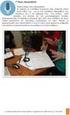 Π.3.2.5 Πιλοτική εφαρμογή και αξιολόγηση αντιπροσωπευτικού αριθμού από κάθε τύπο σε διαφοροποιημένες εκπαιδευτικές συνθήκες πραγματικής τάξης Νεοελληνική Γλώσσα Δ Δημοτικού Τίτλος: «Η παράσταση αρχίζει»
Π.3.2.5 Πιλοτική εφαρμογή και αξιολόγηση αντιπροσωπευτικού αριθμού από κάθε τύπο σε διαφοροποιημένες εκπαιδευτικές συνθήκες πραγματικής τάξης Νεοελληνική Γλώσσα Δ Δημοτικού Τίτλος: «Η παράσταση αρχίζει»
Πρακτικές οδηγίες για την Επεξεργασία Κειμένου
 11 Εργαλεία έκφρασης και δημιουργίας Επεξεργασία Κειμένου Α Γυμνασίου Πρακτικές οδηγίες για την Επεξεργασία Κειμένου Ένα πρόγραμμα επεξεργασίας κειμένου μας προσφέρει τη δυνατότητα να: προσθέτουμε, να
11 Εργαλεία έκφρασης και δημιουργίας Επεξεργασία Κειμένου Α Γυμνασίου Πρακτικές οδηγίες για την Επεξεργασία Κειμένου Ένα πρόγραμμα επεξεργασίας κειμένου μας προσφέρει τη δυνατότητα να: προσθέτουμε, να
ΣΧΕΔΙΑΣΜΟΣ ΙΣΤΟΣΕΛΙΔΑΣ ΜΕ ΤΗ ΧΡΗΣΗ "ΠΡΟΤΥΠΟΥ ΙΣΤΟΣΕΛΙΔΑΣ" (TEMPLATE) ΣΤΟ ΠΡΟΓΡΑΜΜΑ MICROSOFT OFFICE SHAREPOINT DESIGNER 2007
 ΣΧΕΔΙΑΣΜΟΣ ΙΣΤΟΣΕΛΙΔΑΣ ΜΕ ΤΗ ΧΡΗΣΗ "ΠΡΟΤΥΠΟΥ ΙΣΤΟΣΕΛΙΔΑΣ" (TEMPLATE) ΣΤΟ ΠΡΟΓΡΑΜΜΑ MICROSOFT OFFICE SHAREPOINT DESIGNER 2007 Ο σχεδιασμός ιστοσελίδας με τη χρήση του προγράμματος Microsoft Office SharePoint
ΣΧΕΔΙΑΣΜΟΣ ΙΣΤΟΣΕΛΙΔΑΣ ΜΕ ΤΗ ΧΡΗΣΗ "ΠΡΟΤΥΠΟΥ ΙΣΤΟΣΕΛΙΔΑΣ" (TEMPLATE) ΣΤΟ ΠΡΟΓΡΑΜΜΑ MICROSOFT OFFICE SHAREPOINT DESIGNER 2007 Ο σχεδιασμός ιστοσελίδας με τη χρήση του προγράμματος Microsoft Office SharePoint
Οδηγίες χρήσης SoSimple
 Οδηγίες χρήσης SoSimple Διδακτική περίοδος 2019-2020 ΛΕΟΝΤΕΙΟΣ ΣΧΟΛΗ ΑΘΗΝΩΝ Οδηγίες χρήσης SoSimple / 2019-20 1 Περιεχόμενα 1. Είσοδος στην εφαρμογή και διαπιστευτήρια... 3 2. Χρήση της εφαρμογής... 4
Οδηγίες χρήσης SoSimple Διδακτική περίοδος 2019-2020 ΛΕΟΝΤΕΙΟΣ ΣΧΟΛΗ ΑΘΗΝΩΝ Οδηγίες χρήσης SoSimple / 2019-20 1 Περιεχόμενα 1. Είσοδος στην εφαρμογή και διαπιστευτήρια... 3 2. Χρήση της εφαρμογής... 4
Vodafone Business Connect
 Vodafone Business Connect Vodafone Business WebHosting Αναλυτικός Οδηγός Χρήσης Photo Album Αναλυτικός οδηγός χρήσης: Photo Album Vodafone Business Connect - Υπηρεσίες φιλοξενίας εταιρικού e-mail & web
Vodafone Business Connect Vodafone Business WebHosting Αναλυτικός Οδηγός Χρήσης Photo Album Αναλυτικός οδηγός χρήσης: Photo Album Vodafone Business Connect - Υπηρεσίες φιλοξενίας εταιρικού e-mail & web
ΥΠΟΥΡΓΕΙΟ ΠΑΙΔΕΙΑΣ ΚΑΙ ΠΟΛΙΤΙΣΜΟΥ
 ΥΠΟΥΡΓΕΙΟ ΠΑΙΔΕΙΑΣ ΚΑΙ ΠΟΛΙΤΙΣΜΟΥ ΥΠΟΥΡΓΕΙΟ ΠΑΙΔΕΙΑΣ ΚΑΙ ΠΟΛΙΤΙΣΜΟΥ ΜΑΘΗΜΑΤΙΚΑ Α Λυκείου Α τεύχος ΠΑΙΔΑΓΩΓΙΚΟ ΙΝΣΤΙΤΟΥΤΟ ΥΠΗΡΕΣΙΑ ΑΝΑΠΤΥΞΗΣ ΠΡΟΓΡΑΜΜΑΤΩΝ Μαθηματικά Α Λυκείου, Α Τεύχος Συγγραφή: Συντονιστής:
ΥΠΟΥΡΓΕΙΟ ΠΑΙΔΕΙΑΣ ΚΑΙ ΠΟΛΙΤΙΣΜΟΥ ΥΠΟΥΡΓΕΙΟ ΠΑΙΔΕΙΑΣ ΚΑΙ ΠΟΛΙΤΙΣΜΟΥ ΜΑΘΗΜΑΤΙΚΑ Α Λυκείου Α τεύχος ΠΑΙΔΑΓΩΓΙΚΟ ΙΝΣΤΙΤΟΥΤΟ ΥΠΗΡΕΣΙΑ ΑΝΑΠΤΥΞΗΣ ΠΡΟΓΡΑΜΜΑΤΩΝ Μαθηματικά Α Λυκείου, Α Τεύχος Συγγραφή: Συντονιστής:
Τμήμα Πληροφορικής & Τηλεπικοινωνιών Μεταπτυχιακό Πρόγραμμα Σπουδών Ακαδημαϊκό Έτος 2013-14. ΠΜΣ ΚΑΤΕΥΘΥΝΣΗ 6 η
 Τμήμα Πληροφορικής & Τηλεπικοινωνιών Μεταπτυχιακό Πρόγραμμα Σπουδών Ακαδημαϊκό Έτος 2013-14 ΠΜΣ ΚΑΤΕΥΘΥΝΣΗ 6 η Νέες Τεχνολογίες Πληροφορικής και Τηλεπικοινωνιών Εργασία στο Μαθήμα Σχεδίαση Εκπαιδευτικού
Τμήμα Πληροφορικής & Τηλεπικοινωνιών Μεταπτυχιακό Πρόγραμμα Σπουδών Ακαδημαϊκό Έτος 2013-14 ΠΜΣ ΚΑΤΕΥΘΥΝΣΗ 6 η Νέες Τεχνολογίες Πληροφορικής και Τηλεπικοινωνιών Εργασία στο Μαθήμα Σχεδίαση Εκπαιδευτικού
Εγγραφή στο Portal για νέους συνδρομητές
 Εγγραφή στο Portal για νέους συνδρομητές Μεταφερθείτε στην ηλεκτρονική διεύθυνση www.taxpress.gr και από το κεντρικό μενού «e-πυρησίες» επιλέξτε το «ASTbooks Portal». Θα μεταφερθείτε στην κεντρική σελίδα
Εγγραφή στο Portal για νέους συνδρομητές Μεταφερθείτε στην ηλεκτρονική διεύθυνση www.taxpress.gr και από το κεντρικό μενού «e-πυρησίες» επιλέξτε το «ASTbooks Portal». Θα μεταφερθείτε στην κεντρική σελίδα
Διδακτικό Σενάριο: «Αναζήτηση Εικόνων στο Διαδίκτυο»
 Διδακτικό Σενάριο: «Αναζήτηση Εικόνων στο Διαδίκτυο» Σχολείο: Τάξη: Εκπαιδευτικός: Άξονας Μαθησιακών Στόχων: Ενότητα: Διάρκεια Διδακτικού Σεναρίου: Δημοτικό Σχολείο Ε Δημοτικού Μαρκέλλου Πηνελόπη, ΠΕ19
Διδακτικό Σενάριο: «Αναζήτηση Εικόνων στο Διαδίκτυο» Σχολείο: Τάξη: Εκπαιδευτικός: Άξονας Μαθησιακών Στόχων: Ενότητα: Διάρκεια Διδακτικού Σεναρίου: Δημοτικό Σχολείο Ε Δημοτικού Μαρκέλλου Πηνελόπη, ΠΕ19
Εισαγωγή στο Libre Office Παρουσιάσεις με το Impress. Bάιος Κολοφωτιάς Επιστημονικός Συνεργάτης Sweng Lab A.Π.Θ
 Εισαγωγή στο Libre Office Παρουσιάσεις με το Impress Bάιος Κολοφωτιάς Επιστημονικός Συνεργάτης Sweng Lab A.Π.Θ Εισαγωγικά Οι παρουσιάσεις είναι μια εφαρμογή που χρησιμεύει στην παρουσίαση των εργασιών
Εισαγωγή στο Libre Office Παρουσιάσεις με το Impress Bάιος Κολοφωτιάς Επιστημονικός Συνεργάτης Sweng Lab A.Π.Θ Εισαγωγικά Οι παρουσιάσεις είναι μια εφαρμογή που χρησιμεύει στην παρουσίαση των εργασιών
Οδηγός Χρήσης Υποστηρικτικού Υλικού. επιπέδου Γυμνασίου. για την προετοιμασία του μαθητή
 Οδηγός Χρήσης Υποστηρικτικού Υλικού επιπέδου Γυμνασίου για την προετοιμασία του μαθητή Ως μαθητής έχεις αποκτήσει από τη φοίτησή σου στο Σχολείο αρκετές γνώσεις και ικανότητες αξιοποίησης των ΤΠΕ από τα
Οδηγός Χρήσης Υποστηρικτικού Υλικού επιπέδου Γυμνασίου για την προετοιμασία του μαθητή Ως μαθητής έχεις αποκτήσει από τη φοίτησή σου στο Σχολείο αρκετές γνώσεις και ικανότητες αξιοποίησης των ΤΠΕ από τα
ΟΔΗΓΙΕΣ ΧΡΗΣΗΣ ΤΟΥ ΣΥΣΤΗΜΑΤΟΣ ΤΗΛΕΚΑΤΑΡΤΙΣΗΣ
 ΟΔΗΓΙΕΣ ΧΡΗΣΗΣ ΤΟΥ ΣΥΣΤΗΜΑΤΟΣ ΤΗΛΕΚΑΤΑΡΤΙΣΗΣ 1. Για να χρησιμοποιήσετε το σύστημα τηλεκατάρτισης θα πρέπει να διαθέτετε: ένα Η/Υ με εγκατεστημένο ένα internet browser (λ.χ. Internet Explorer, Mozilla Firefox,
ΟΔΗΓΙΕΣ ΧΡΗΣΗΣ ΤΟΥ ΣΥΣΤΗΜΑΤΟΣ ΤΗΛΕΚΑΤΑΡΤΙΣΗΣ 1. Για να χρησιμοποιήσετε το σύστημα τηλεκατάρτισης θα πρέπει να διαθέτετε: ένα Η/Υ με εγκατεστημένο ένα internet browser (λ.χ. Internet Explorer, Mozilla Firefox,
Αναπαραγωγή με αρχεία ήχου
 Αναπαραγωγή με αρχεία ήχου Ανοίγει η παρουσίαση και εμφανίζεται η διαφάνεια τίτλου, "Πειράματα με αρχεία ήχου". Άσκηση 1: Εισαγωγή ήχου για συνεχή αναπαραγωγή Βήμα 1: Εισαγωγή ήχου Στη διαφάνεια 1, με
Αναπαραγωγή με αρχεία ήχου Ανοίγει η παρουσίαση και εμφανίζεται η διαφάνεια τίτλου, "Πειράματα με αρχεία ήχου". Άσκηση 1: Εισαγωγή ήχου για συνεχή αναπαραγωγή Βήμα 1: Εισαγωγή ήχου Στη διαφάνεια 1, με
Ταυτότητα εκπαιδευτικού σεναρίου
 Ταυτότητα εκπαιδευτικού σεναρίου Τίτλος: Συμβάντα και ενέργειες - Το πολύχρωμο σκαθάρι Σύντομη περιγραφή: Ένα εκπαιδευτικό σενάριο για την διδασκαλία των συμβάντων και ενεργειών στον προγραμματισμό, με
Ταυτότητα εκπαιδευτικού σεναρίου Τίτλος: Συμβάντα και ενέργειες - Το πολύχρωμο σκαθάρι Σύντομη περιγραφή: Ένα εκπαιδευτικό σενάριο για την διδασκαλία των συμβάντων και ενεργειών στον προγραμματισμό, με
ΟΔΗΓΙΕΣ ΧΡΗΣΗΣ "PROΩΘΗΣΗ" PROώθηση
 ΟΔΗΓΙΕΣ ΧΡΗΣΗΣ "PROΩΘΗΣΗ" PROώθηση Περιεχόμενα Εγκατάσταση ΠΕΡΙΕΧΟΜΕΝΑ ΣΥΣΚΕΥΑΣΙΑΣ... 3 ΣΥΝΔΕΣΗ ΕΞΟΠΛΙΣΜΟΥ... 3 ΡΥΘΜΙΣΗ Wi-Fi... 4 ΕΙΣΟΔΟΣ ΧΡΗΣΤΗ... 6 ΠΡΟΣΘΗΚΗ ΝΕΑΣ ΣΥΣΚΕΥΗΣ... 6 ΚΑΤΑΣΤΑΣΗ ΣΥΣΚΕΥΗΣ...
ΟΔΗΓΙΕΣ ΧΡΗΣΗΣ "PROΩΘΗΣΗ" PROώθηση Περιεχόμενα Εγκατάσταση ΠΕΡΙΕΧΟΜΕΝΑ ΣΥΣΚΕΥΑΣΙΑΣ... 3 ΣΥΝΔΕΣΗ ΕΞΟΠΛΙΣΜΟΥ... 3 ΡΥΘΜΙΣΗ Wi-Fi... 4 ΕΙΣΟΔΟΣ ΧΡΗΣΤΗ... 6 ΠΡΟΣΘΗΚΗ ΝΕΑΣ ΣΥΣΚΕΥΗΣ... 6 ΚΑΤΑΣΤΑΣΗ ΣΥΣΚΕΥΗΣ...
Π.3.2.5 Πιλοτική εφαρμογή και αξιολόγηση αντιπροσωπευτικού αριθμού σεναρίων από κάθε τύπο σε διαφοροποιημένες εκπαιδευτικές συνθήκες πραγματικής τάξης
 Π.3.2.5 Πιλοτική εφαρμογή και αξιολόγηση αντιπροσωπευτικού αριθμού σεναρίων από κάθε τύπο σε διαφοροποιημένες εκπαιδευτικές συνθήκες πραγματικής τάξης Νεοελληνική Γλώσσα Ε Δημοτικού Τίτλος: «Μουσική» Συγγραφή:
Π.3.2.5 Πιλοτική εφαρμογή και αξιολόγηση αντιπροσωπευτικού αριθμού σεναρίων από κάθε τύπο σε διαφοροποιημένες εκπαιδευτικές συνθήκες πραγματικής τάξης Νεοελληνική Γλώσσα Ε Δημοτικού Τίτλος: «Μουσική» Συγγραφή:
Movie Maker (Δημιουργία βίντεο)
 Movie Maker (Δημιουργία βίντεο) - Με πόσους τρόπους μπορούμε να διηγηθούμε μια ιστορία; - Μπορούμε να την πούμε ο ένας στον άλλο. - Μπορούμε να την γράψουμε. - Μπορούμε να τη ζωγραφίσουμε κομμάτι-κομμάτι.
Movie Maker (Δημιουργία βίντεο) - Με πόσους τρόπους μπορούμε να διηγηθούμε μια ιστορία; - Μπορούμε να την πούμε ο ένας στον άλλο. - Μπορούμε να την γράψουμε. - Μπορούμε να τη ζωγραφίσουμε κομμάτι-κομμάτι.
Επιμόρφωση Εκπαιδευτικών Μέσης Εκπαίδευσης για τα Νέα Αναλυτικά Προγράμματα Πληροφορικής και Επιστήμης Η/Υ Προγραμματισμός Έτους και Ενότητας
 Επιμόρφωση Εκπαιδευτικών Μέσης Εκπαίδευσης για τα Νέα Προγραμματισμός Έτους και Ενότητας Σωκράτης Μυλωνάς Εισαγωγή Ο σχεδιασμός του Νέου Αναλυτικού Προγράμματος της Πληροφορικής και Επιστήμης των Ηλεκτρονικών
Επιμόρφωση Εκπαιδευτικών Μέσης Εκπαίδευσης για τα Νέα Προγραμματισμός Έτους και Ενότητας Σωκράτης Μυλωνάς Εισαγωγή Ο σχεδιασμός του Νέου Αναλυτικού Προγράμματος της Πληροφορικής και Επιστήμης των Ηλεκτρονικών
MOVIE MAKER. Οδηγός Χρήσης
 MOVIE MAKER Οδηγός Χρήσης ΜΜ XP ΕΙΣΑΓΩΓΗ (1/4) Το Windows Movie Maker (MM2) μας βοηθά να δημιουργήσουμε, να επεξεργαστούμε και να χρησιμοποιήσουμε τις ταινίες που έχουμε δημιουργήσει. 2 ΜΜ XP Μπορούμε
MOVIE MAKER Οδηγός Χρήσης ΜΜ XP ΕΙΣΑΓΩΓΗ (1/4) Το Windows Movie Maker (MM2) μας βοηθά να δημιουργήσουμε, να επεξεργαστούμε και να χρησιμοποιήσουμε τις ταινίες που έχουμε δημιουργήσει. 2 ΜΜ XP Μπορούμε
ΑΣΕΠ ΕΚΠΑΙΔΕΥΤΙΚΩΝ 2009. Κλάδος: ΠΕ 19-20 Πληροφορικής
 ΑΣΕΠ ΕΚΠΑΙΔΕΥΤΙΚΩΝ 2009 Κλάδος: ΠΕ 19-20 Πληροφορικής ΕΡΩΤΗΜΑ 1 Ο : α) Διδακτικοί στόχοι Μετά το τέλος της διδακτικής ώρας θα πρέπει οι μαθητές να είναι σε θέση: να περιγράφουν την γενική μορφή της επαναληπτικής
ΑΣΕΠ ΕΚΠΑΙΔΕΥΤΙΚΩΝ 2009 Κλάδος: ΠΕ 19-20 Πληροφορικής ΕΡΩΤΗΜΑ 1 Ο : α) Διδακτικοί στόχοι Μετά το τέλος της διδακτικής ώρας θα πρέπει οι μαθητές να είναι σε θέση: να περιγράφουν την γενική μορφή της επαναληπτικής
Δημιουργία η-μαθήματος με τη. 3 ο Μέρος Εισαγωγή πληροφοριών: δημιουργία ιστοσελίδας
 Δημιουργία η-μαθήματος με τη χρήση του Moodle 3 ο Μέρος Εισαγωγή πληροφοριών: δημιουργία ιστοσελίδας Δημιουργία η-μαθήματος με τη χρήση του Moodle 3 ο Μέρος Εισαγωγή πληροφοριών: δημιουργία ιστοσελίδας
Δημιουργία η-μαθήματος με τη χρήση του Moodle 3 ο Μέρος Εισαγωγή πληροφοριών: δημιουργία ιστοσελίδας Δημιουργία η-μαθήματος με τη χρήση του Moodle 3 ο Μέρος Εισαγωγή πληροφοριών: δημιουργία ιστοσελίδας
